Page 1
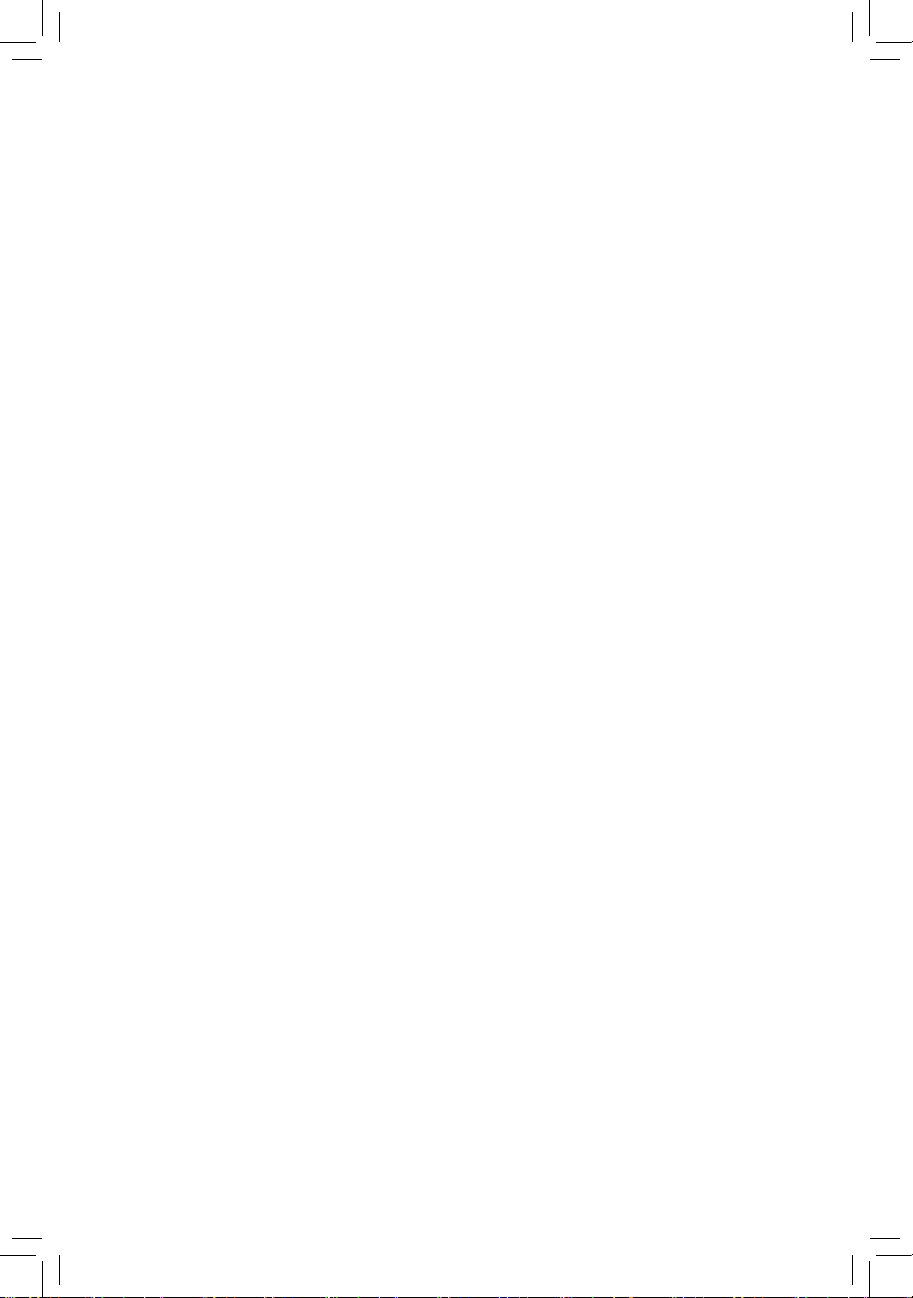
GA-D525TUD
Intel® Dual-core Atom™ D525 프로세서 지원
GA-D425TUD
Intel® Single-core Atom™ D425 프로세서 지원
사용자 설명서
개정판 1401
12MK-525TUD-1401R
Page 2
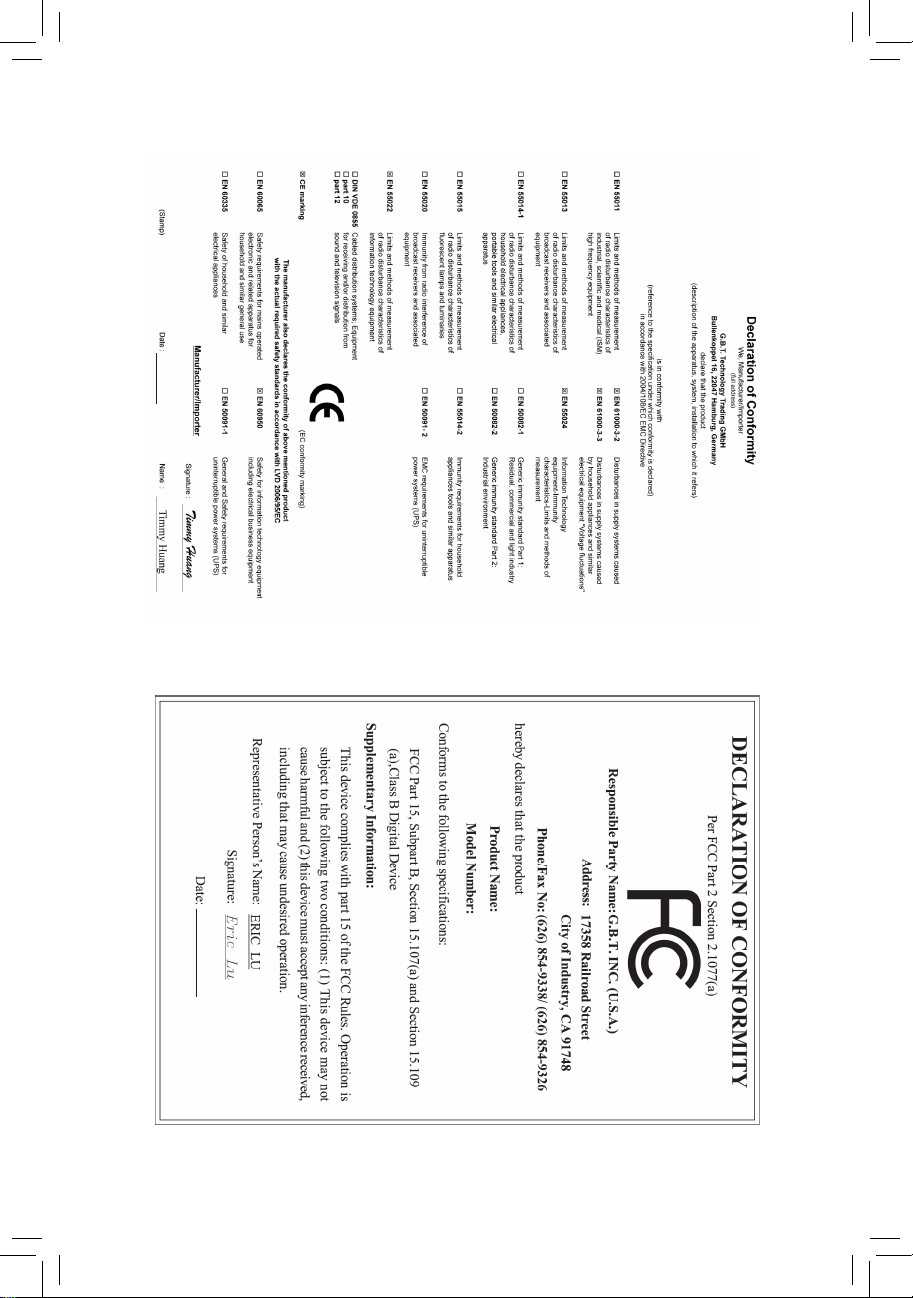
Motherboard
GA-D525TUD/GA-D425TUD
Feb. 17, 2012
Feb. 17, 2012
Motherboard
GA-D525TUD/GA-D425TUD
Page 3
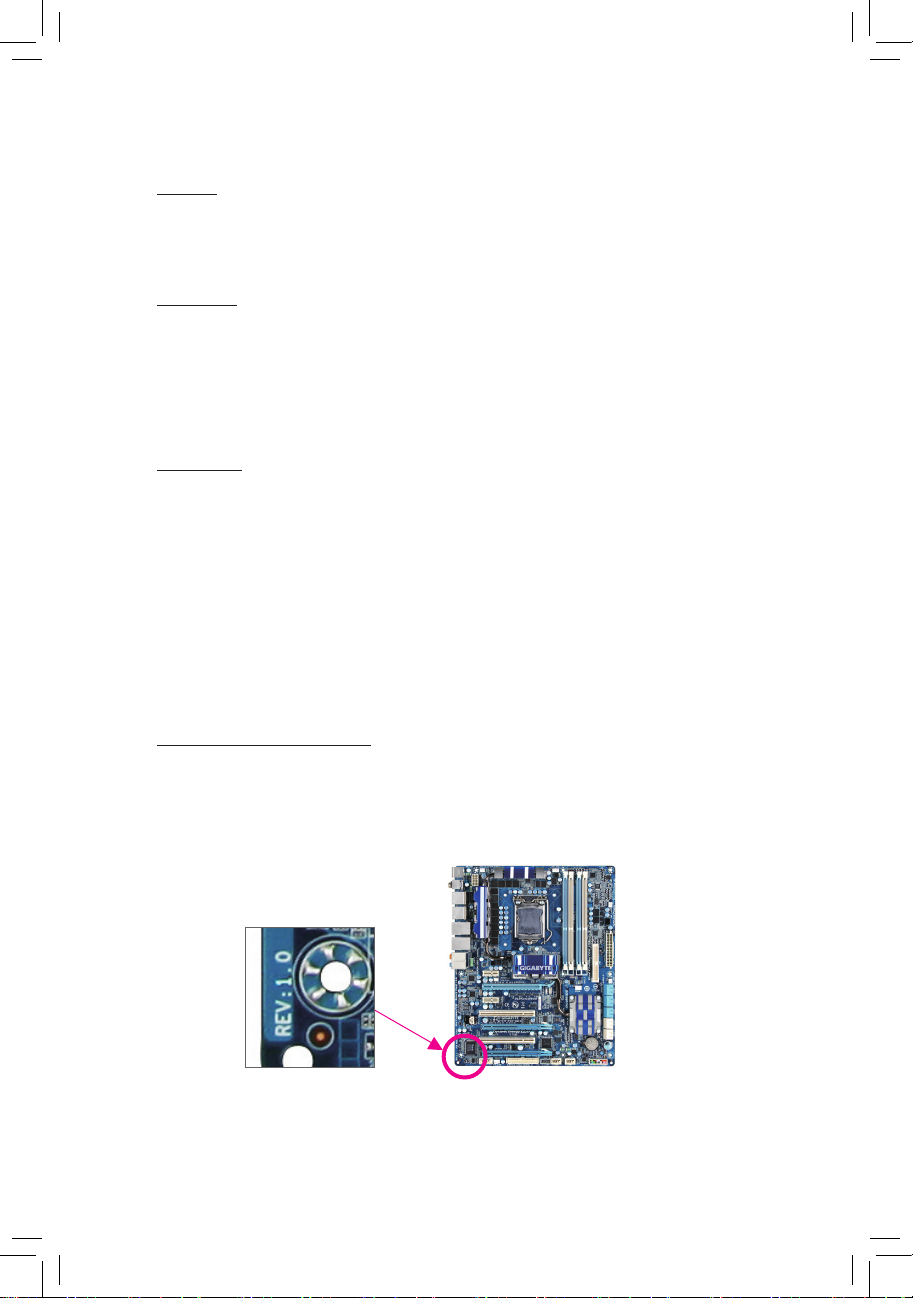
저작권
©
2012 GIGA-BYTE TECHNOLOGY CO., LTD. 판권 소유.
이 설명서에 언급된 상표는 각 소유자의 등록 상표입니다.
면책조항
이 설명서에 포함된 정보는 저작권법 보호를 받으며 GIGABYTE의 재산입니다.
이 설명서에 포함된 사양과 기능은 GIGABYTE에 의해 예고 없이 변경될 수 있습
니다. GIGABYTE의 사전 서면 허가 없이는 이 문서의 일부 또는 전부를 어떤 형
식이나 방법으로도 복제, 복사, 번역, 전송 또는 출판할 수 없습니다.
문서 분류
이 제품의 사용을 돕기 위해 GIGABYTE는 다음 종류의 문서를 제공합니다:
자세한 제품 정보에 대해서는 사용자 설명서를 숙독하십시오.
GIGABYTE의 고유 기능을 사용하는 방법에 대한 지시사항은 당사 웹 사이트의
Support&Downloads\Motherboard\Technology Guide 페이지에 있는 정보를 읽거나 다
운로드하십시오.
제품 관련 정보는 당사 웹 사이트에서 확인하십시오:
http://www.gigabyte.com
메인보드 수정 버전 식별
메인보드에 있는 수정 버전 번호는 “REV: X.X.” 형식으로 표시되어 있습니다. 예
를 들어 “REV: 1.0” 은 메인보드의 수정 버전이 1.0임을 뜻합니다. 메인보드 BIOS
나 드라이버를 업데이트하거나 기술 정보를 찾을 때는 메인보드 수정 버전을
먼저 확인하십시오.
예:
Page 4
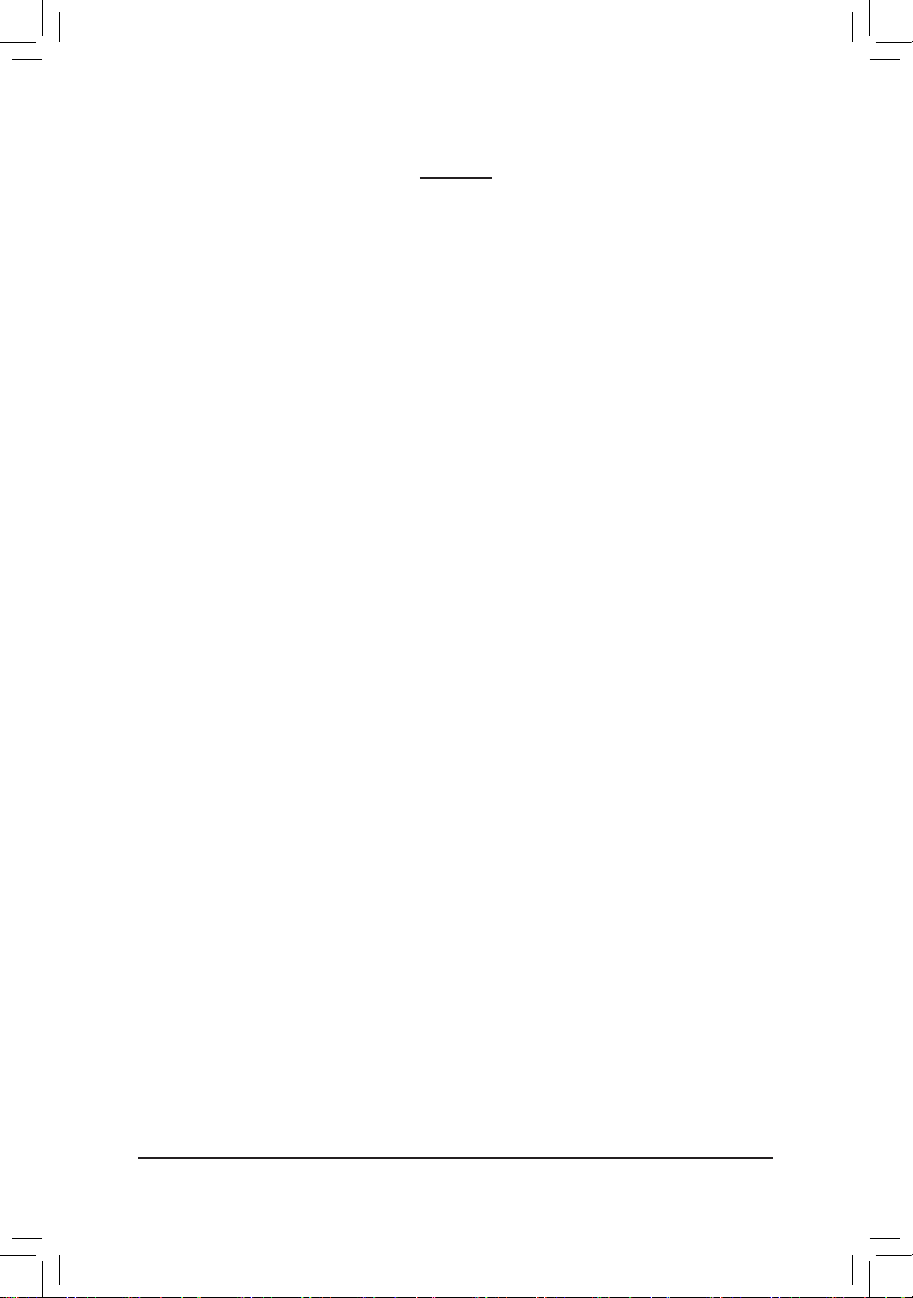
- 4 -
목차
기본 구성물 ..................................................................................................................6
옵션 구성물 ..................................................................................................................6
GA-D525TUD/GA-D425TUD 메인보드 레이아웃 ......................................................7
GA-D525TUD/GA-D425TUD 블록 다이어그램 ..........................................................8
제 1 장 하드웨어 장착 ............................................................................................9
1-1 장착 주의사항 .............................................................................................. 9
1-2 제품 사양 ..................................................................................................... 10
1-3 메모리 설치하기 ....................................................................................... 12
1-4 후면 패널 커넥터 ...................................................................................... 13
1-5 내부 커넥터 ................................................................................................15
제 2 장 BIOS 셋업 ...................................................................................................23
2-1 시작 화면 ..................................................................................................... 24
2-2 주 메뉴 ......................................................................................................... 25
2-3 MB Intelligent Tweaker (M.I.T.) ....................................................................... 27
2-4 Standard CMOS Features .............................................................................. 29
2-5 Advanced BIOS Features .............................................................................. 31
2-6 Integrated Peripherals .................................................................................... 33
2-7 Power Management Setup ............................................................................. 36
2-8 PnP/PCI Configurations ................................................................................. 38
2-9 PC Health Status ............................................................................................ 39
2-10 Load Fail-Safe Defaults .................................................................................. 40
2-11 Load Optimized Defaults ................................................................................ 40
2-12 Set Supervisor/User Password ...................................................................... 41
2-13 Save & Exit Setup .......................................................................................... 42
2-14 Exit Without Saving ........................................................................................ 42
Page 5
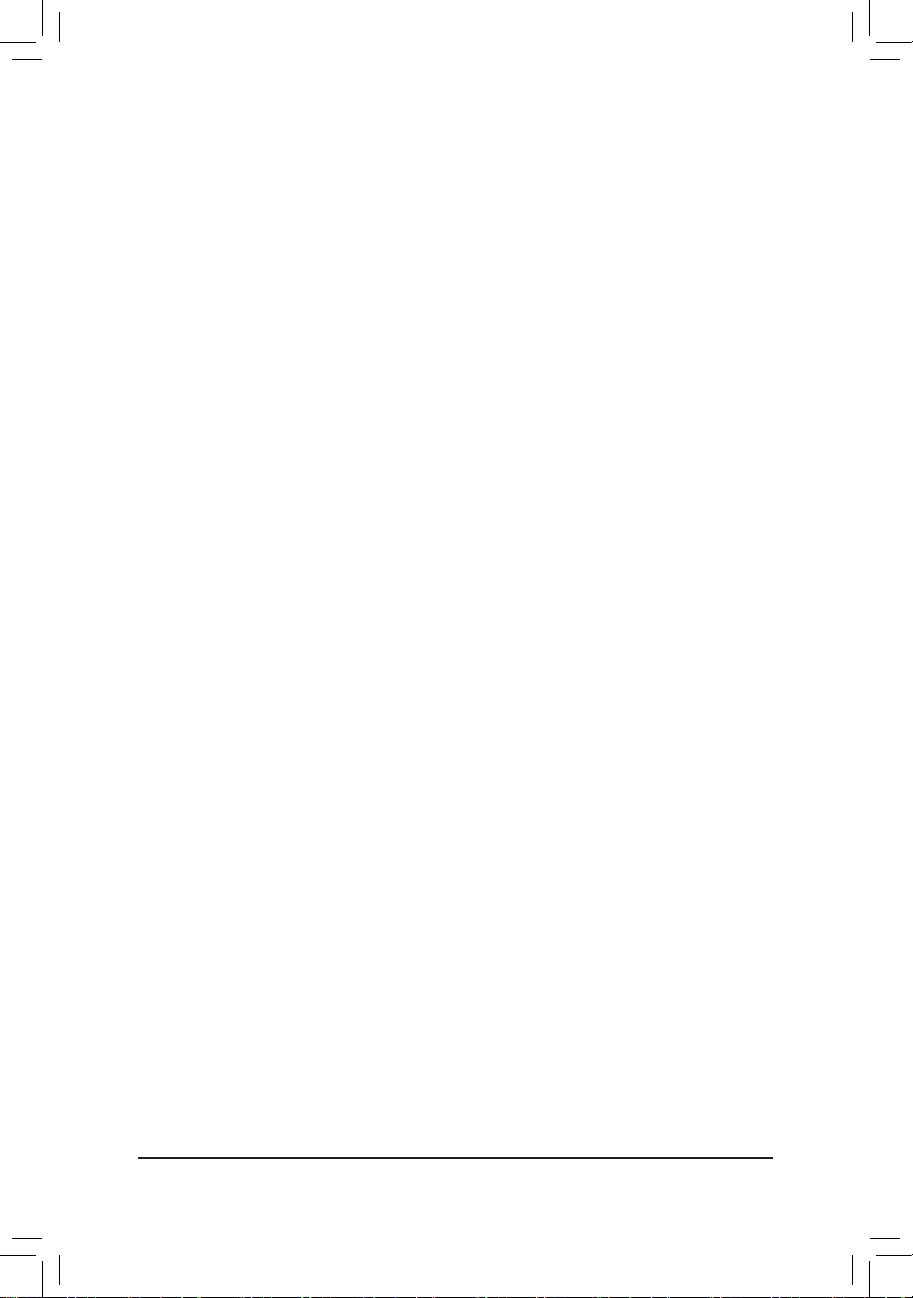
- 5 -
제 3 장 드라이버 설치 ...........................................................................................43
3-1 Installing Chipset Drivers ............................................................................... 43
3-2 Application Software ...................................................................................... 44
3-3 Technical Manuals .......................................................................................... 44
3-4 Contact ........................................................................................................... 45
3-5 System ........................................................................................................... 45
3-6 Download Center ........................................................................................... 46
3-7 New Utilities ................................................................................................... 46
제 4 장 고유 기능 ...................................................................................................47
4-1 Xpress Recovery2 .......................................................................................... 47
4-2 BIOS 업데이트 유틸리티 ......................................................................... 50
4-2-1 Q-Flash Utility 로 BIOS 업데이트하기 ...............................................................50
4-2-2 @BIOS 유틸리티로 BIOS 업데이트하기........................................................53
4-3 EasyTune 6 .................................................................................................... 54
4-4 Q-Share .......................................................................................................... 55
4-5 SMART Recovery........................................................................................... 56
4-6 Auto Green ..................................................................................................... 57
제 5 장 부록 ............................................................................................................59
5-1 SATA 하드 드라이브 구성하기 ................................................................ 59
5-1-1 GIGABYTE SATA2/JMicron JMB363 SATA 컨트롤러 구성하기 .......................60
5-1-2 SATA RAID/AHCI 드라이버 디스켓 만들기 .....................................................66
5-1-3 SATA RAID/AHCI 드라이버 및 운영 체제 설치하기 ......................................67
5-2 오디오 입출력 구성하기 .........................................................................72
5-2-1 2/4/5.1/7.1 채널 오디오 구성하기 ....................................................................72
5-2-2 마이크 녹음 구성하기 ......................................................................................75
5-2-3 녹음기 사용하기 ................................................................................................77
5-3 문제 해결 ..................................................................................................... 78
5-3-1 자주 묻는 질문 (FAQ) .........................................................................................78
5-3-2 문제 해결 절차 ...................................................................................................79
5-3-3 규정 선언 .............................................................................................................81
Page 6
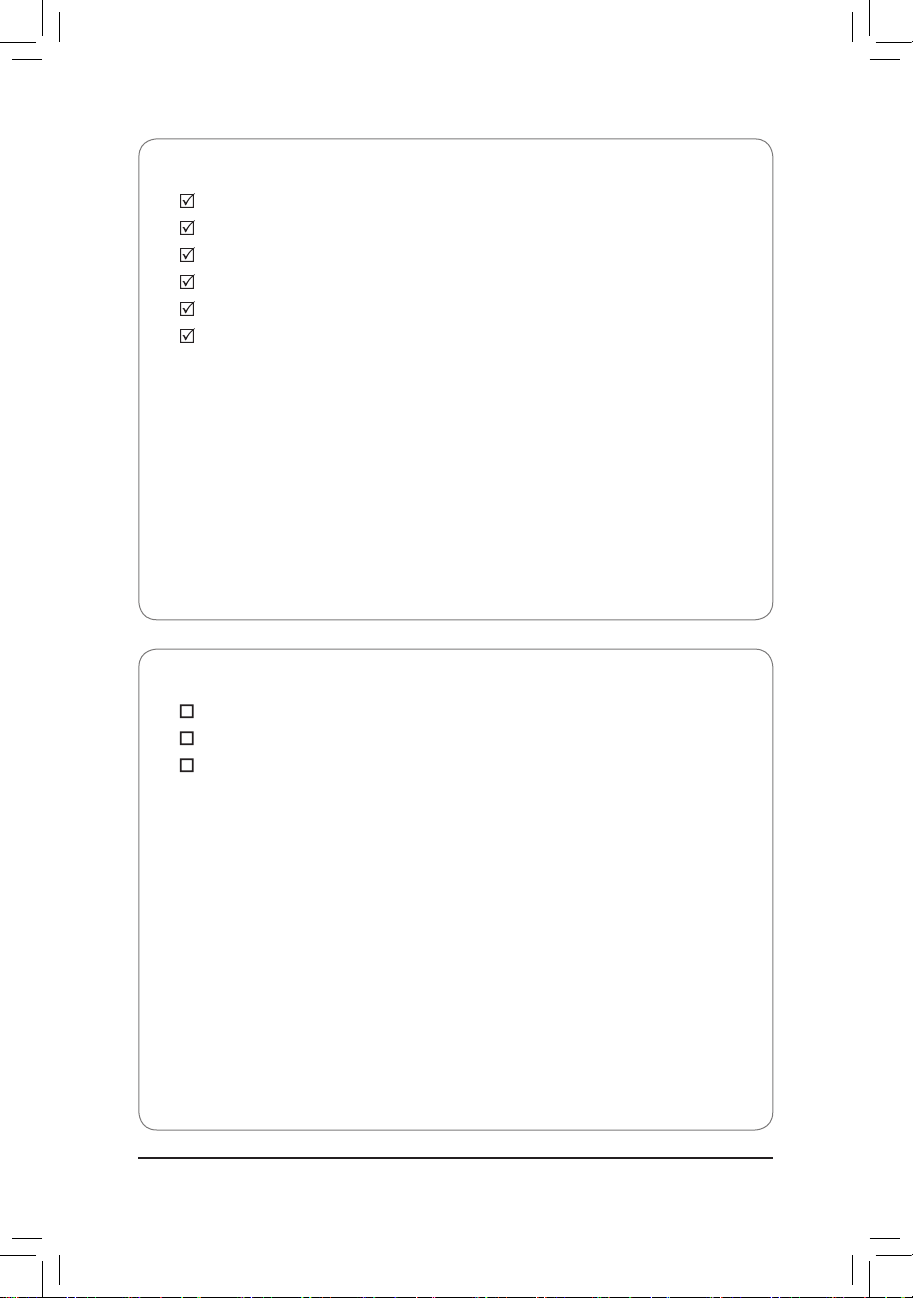
- 6 -
기본 구성물
GA-D525TUD
또는
GA-D425TUD
메인보드
메인보드 드라이버 디스크
사용자 설명서
IDE 케이블 1개
SATA 케이블 1개
I/O 실드
옵션 구성물
2포트 USB 2.0 브래킷 (부품 번호 12CR1-1UB030-5*R)
2포트 SATA 전원 케이블 (부품 번호 12CF1-2SERPW-0*R)
COM 포트 케이블 (부품 번호 12CF1-1CM001-3*R)
위의 상자 내용물은 단지 참조용이며 실제 품목은 구입한 제품 패키지에 따라 다릅니다.
제품 내용물은 예고 없이 변경될 수 있습니다.
Page 7
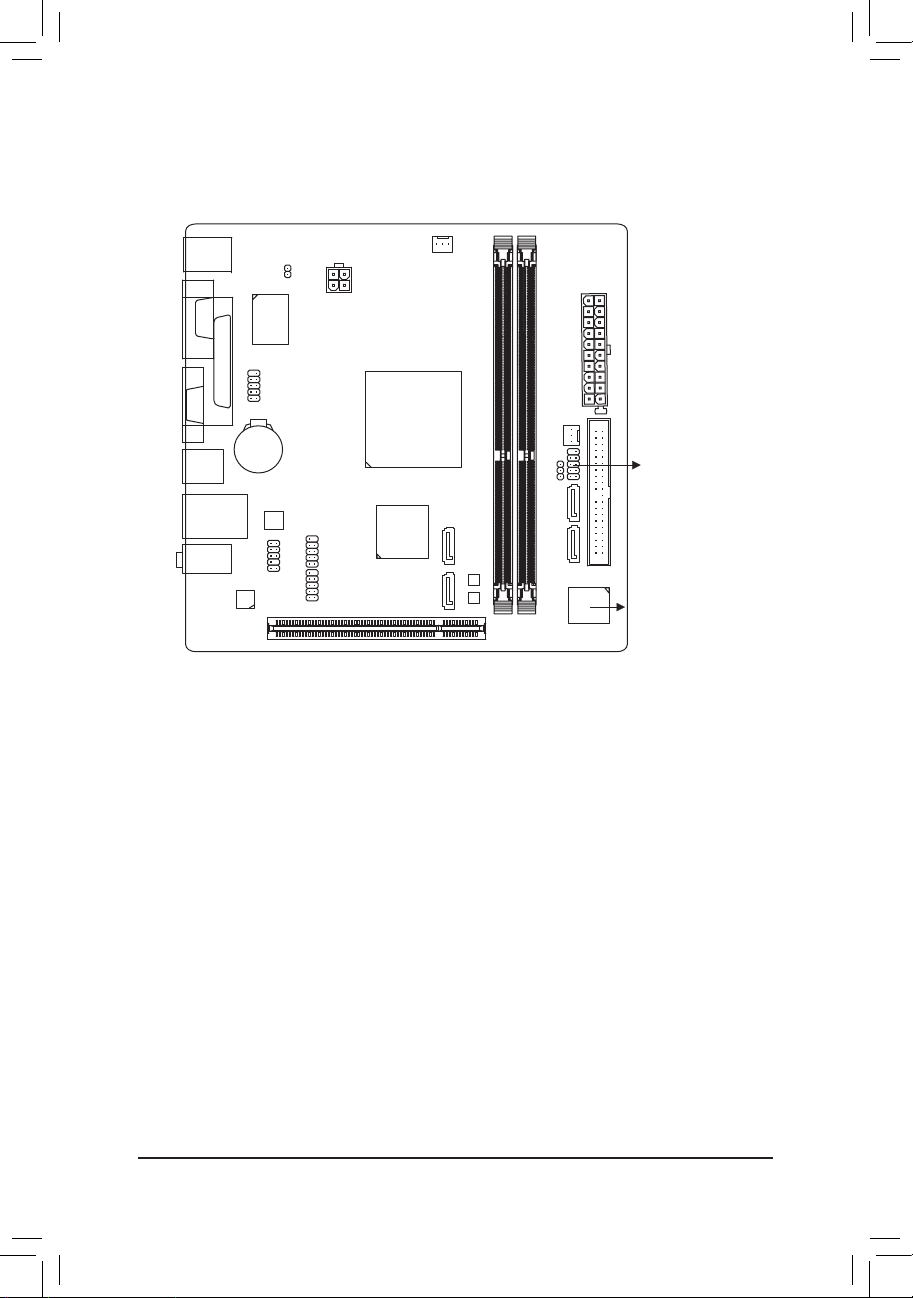
- 7 -
GA-D525TUD/GA-D425TUD 메인보드 레이아웃
KB_MS
ATX_12V
ATX
F_AUDIO
AUDIO
B_BIOS
DDR3_1
DDR3_2
BAT
F_PANEL
F_USB1
Intel®
NM10
GSATA2_0
CODEC
SYS_FAN
M_BIOS
SATA2_0
IDE
GIGABYTE SATA2/
JMicron JMB363
(주)
CPU_FAN
VGA
R_USB
COM
PWR_LED
USB_LAN
PCI
LPT
GA-D525TUD/
GA-D425TUD
Intel® Atom™ D525
j
Intel® Atom™ D425
k
COMB
CI
GSATA2_1
F_USB2
SATA2_1
Realtek GbE
LAN
iTE Super
I/O
j GA-D525TUD
에만 해당.
k GA-D425TUD
에만 해당.
(주) JMicron JMB363 컨트롤러에 연결된 하드 드라이브에 Windows XP를 설치할 때, Intel 칩셋
으로 제어하는 SATA 포트에 광 드라이브가 연결되어 있는지 확인하십시오.
Page 8
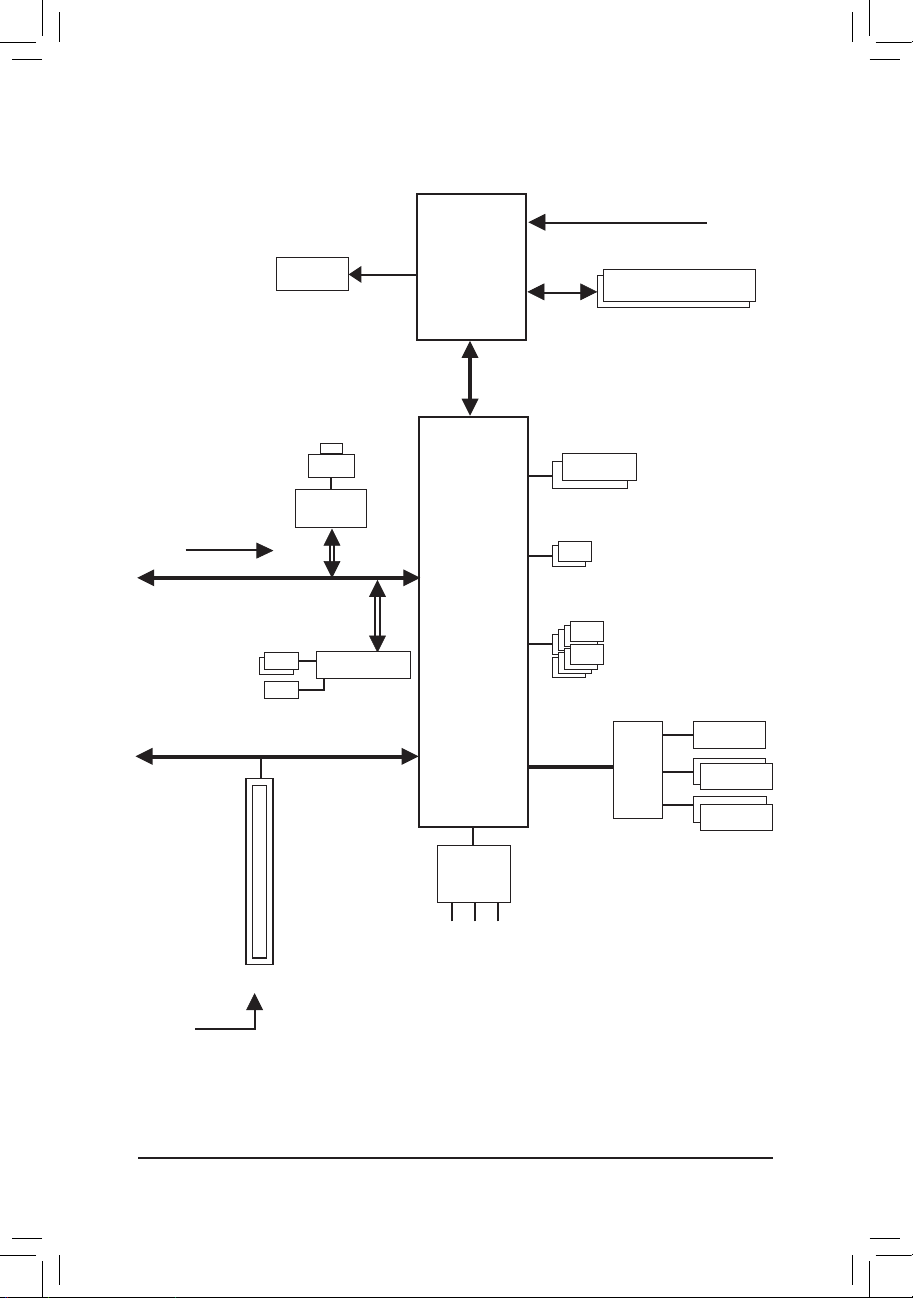
- 8 -
GA-D525TUD/GA-D425TUD 블록 다이어그램
Line-Out (Front Speaker Out)
MIC (Center/Subwoofer Speaker Out)
Line-In (Rear Speaker Out)
CODEC
PS/2 KB/Mouse
Intel
®
Atom
™
CPU
DMI
Interface
1 PCI
PCI Bus
PCI CLK
(33 MHz)
CPU CLK+/- (200 MHz)
2 SATA 3Gb/s
Dual BIOS
DDR3 800 MHz
Memory
LPC Bus
LPT
Intel® NM10
8 USB 2.0/1.1
PCI Express Bus
x1
x1
LAN
RJ45
PCIe CLK
(100 MHz)
D-Sub
COM
Realtek
GbE LAN
iTE
Super
I/O
ATA-133/100/66/33 IDE Channel
2 SATA 3Gb/s
GIGABYTE SATA2/
JMicron JMB363
Page 9
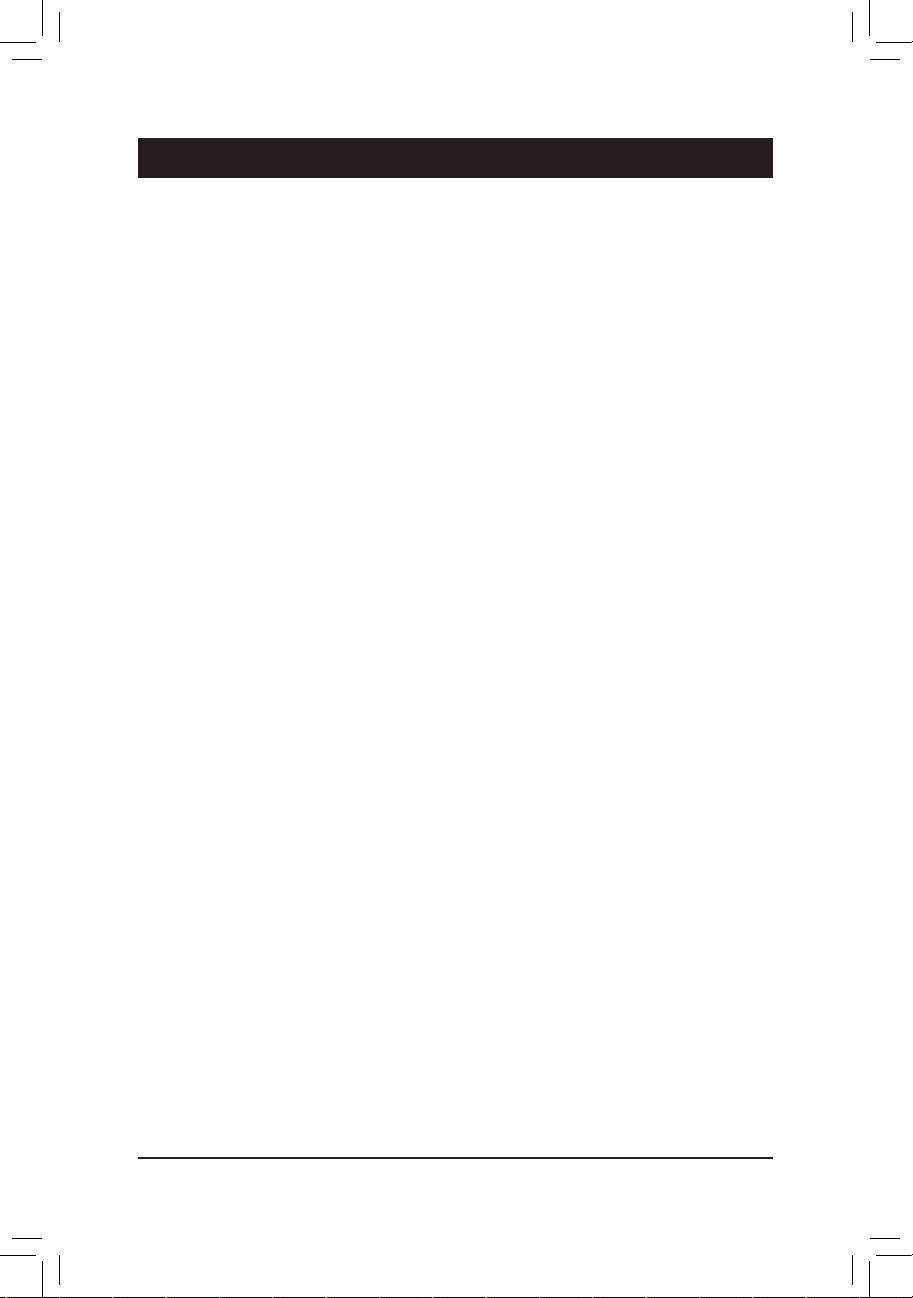
- 9 - 하드웨어 장착
1-1 장착 주의사항
메인보드에는 수많은 민감한 전자 회로와 부품이 포함되어 있고 ESD (정전 방전)
의 결과로 손상될 수 있습니다. 설치 전에 사용자 설명서를 숙독하고 다음 절차를
따르십시오:
•설치하기 전에 섀시가 메인보드에 적합한지 확인하십시오.
•설치 전에 판매점에서 제공한 메인보드 S/N (일련번호) 스티커나 보증
스티커를 제거하거나 뜯지 마십시오. 스티커는 보증 확인에 필요합니다.
•메인보드나 기타 하드웨어 부품을 설치하거나 제거하기 전에 반드시
콘센트에서 전원 코드 플러그를 뽑아 AC 전원을 분리하십시오.
•메인보드의 내부 커넥터에 하드웨어 부품을 연결할 때는 단단하고 확실하게
연결되었는지 확인하십시오.
•메인보드를 다룰 때는 금속 리드나 커넥터 만지지 않도록 하십시오.
•메인보드, CPU 또는 메모리와 같은 전자 부품을 다룰 때는 정전기 방지 손목 띠를
착용하는 것이 좋습니다. 정전기 방지 손목 띠가 없으면 먼저 마른 손으로 금속 물체를
만져 정전기를 제거하십시오.
• 메인보드를 설치하기 전에 메인보드를 정전기 방지 패드 위에 놓거나 정전기 차폐
용기 안에 넣으십시오.
•메인보드에서 전원 공급 케이블 플러그를 뽑기 전에 전원공급 장치가 꺼졌는지
확인하십시오.
•전원을 켜기 전에 전원 공급 전압이 지역 전압 표준에 맞게 설정되어 있는지
확인하십시오.
•제품을 사용하기 전에 하드웨어 부품의 모든 케이블과 전원 커넥터가 연결되었는지
확인하십시오.
•메인보드 손상을 방지하려면 나사가 메인보드 회로나 부품과 접촉하지 않도록
하십시오.
•메인보드 위나 컴퓨터 케이스 안에 나사나 금속 부품을 남겨두지 않았는지
확인하십시오.
•컴퓨터 시스템을 평평하지 않은 표면에 놓지 마십시오.
•컴퓨터 시스템을 고온 환경에 두지 마십시오.
•설치 과정 중에 컴퓨터 전원을 켜면 시스템 부품이 손상될 수 있을 뿐만 아니라
사용자가 신체적 상해를 입을 수 있습니다.
•설치 방법에 대해 잘 모르거나 제품 사용과 관련해서 문제가 생기면 공인 컴퓨터
기술자에게 문의하십시오.
제 1 장 하드웨어 장착
Page 10
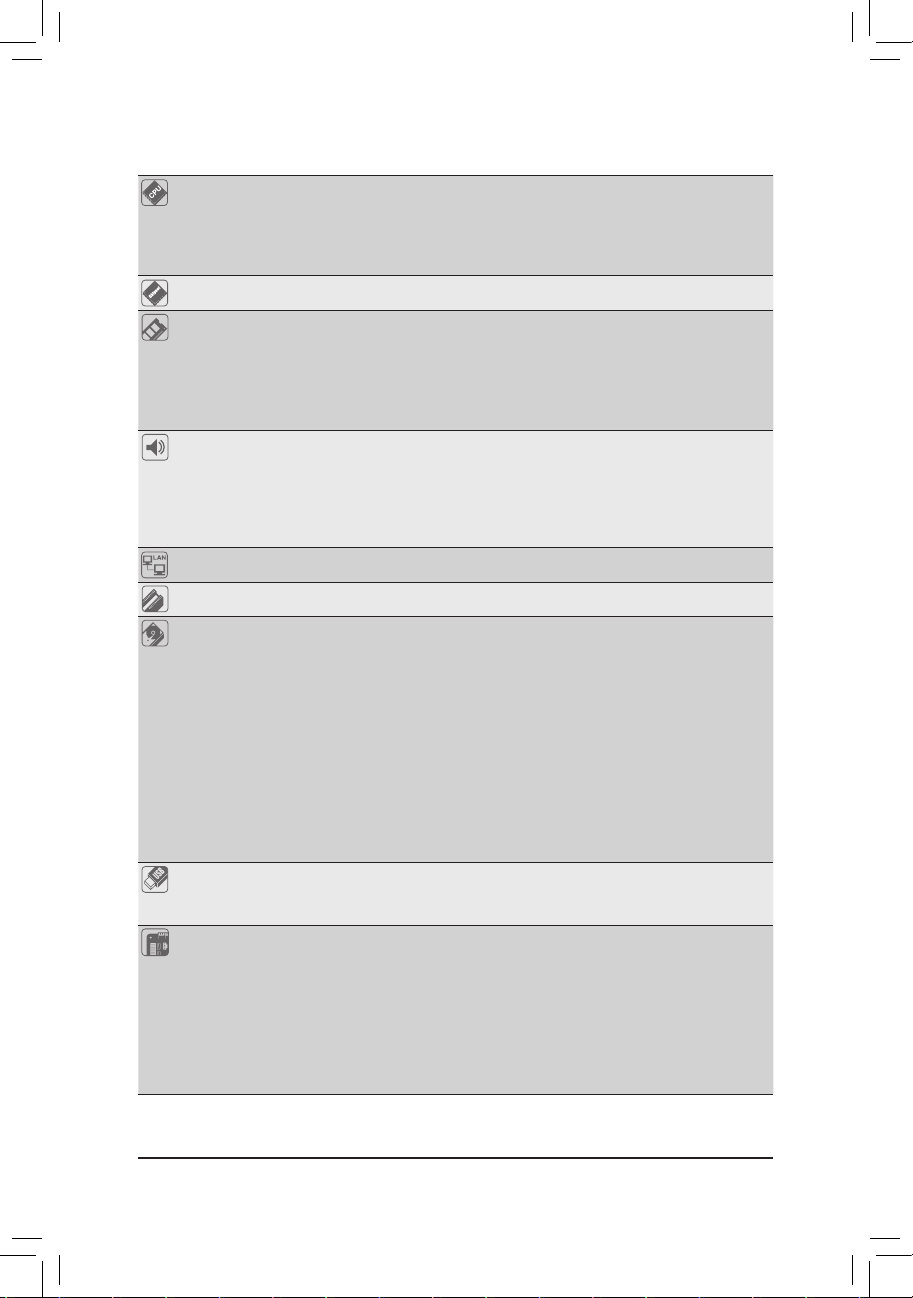
- 10 -하드웨어 장착
1-2 제품 사양
j GA-D525TUD 에만 해당.
k GA-D425TUD 에만 해당.
CPU
Intel
®
Dual-core Atom™ D525j/ Intel® 단일 코어 Atom™ D425k 프로세서
(1.8 GHz) 탑재
* 온보드 CPU/칩셋 및 히트싱크/팬을 분해하지 마십시오. 구성품이
파손될 수 있습니다.
1M L2 cache j/512K L2 cachek
칩셋
Intel
®
NM10
메모리 최대 4 GB의 시스템 메모리를 지원하는 1.5V DDR3 DIMM 소켓 2개
* Windows 32-비트 운영체제의 제한으로 인해 4 GB 메모리를 설치하면 실제
메모리 크기는 4 GB보다 적을 수 있습니다.
DDR3 800 MHz 메모리 모듈 지원
(최신의 지원되는 메모리 속도 및 메모리 모듈에 대해서는 GIGABYTE
웹 사이트를 방문하십시오.)
오디오 Realtek ALC887 코덱
HD 오디오
2/4/5.1/7.1-채널
* 7.1 채널 오디오를 활성화하려면, HD 전면 패널 오디오 모듈을 사용해야
하며 오디오 드라이버를 사용하여 멀티 채널 오디오 기능을 활성화해야
합니다.
LAN
Realtek GbE LAN 칩 (10/100/1000 Mbit)
확장 슬롯
PCI 슬롯 1개
저장 장치 칩셋:
- 최대 2개의 SATA 3Gb/s 장치를 지원하는 SATA 3Gb/s 커넥터 2개
(SATA2_0, SATA2_1)
GIGABYTE SATA2/JMicron JMB363 칩:
- ATA-133/100/66/33 및 최대 2개의 IDE 장치를 지원하는 IDE 커넥터
1개
- 최대 2개의 SATA 3Gb/s 장치를 지원하는 SATA 3Gb/s 커넥터 2개
(GSATA2_0, GSATA2_1)
* JMicron JMB363 컨트롤러에 연결된 하드 드라이브에 Windows XP를 설치할
때, Intel 칩셋으로 제어하는 SATA 포트에 광 드라이브가 연결되어 있는지
확인하십시오.
- SATA RAID 0, RAID 1 및 JBOD 지원
USB
칩셋:
- 최대 8개의 USB 2.0/1.1 포트 (후면 패널에 4개, 내부 USB 헤더에
연결된 USB 브래킷을 통해 4개)
내부 커넥터 20핀 ATX 주 전원 커넥터 1개
4핀 ATX 12V 전원 커넥터 1개
IDE 커넥터 1개
SATA 3Gb/s 커넥터 4개
CPU 팬 헤더 1개
시스템 팬 헤더 1개
전면 패널 헤더 1개
전면 패널 오디오 헤더 1개
Page 11
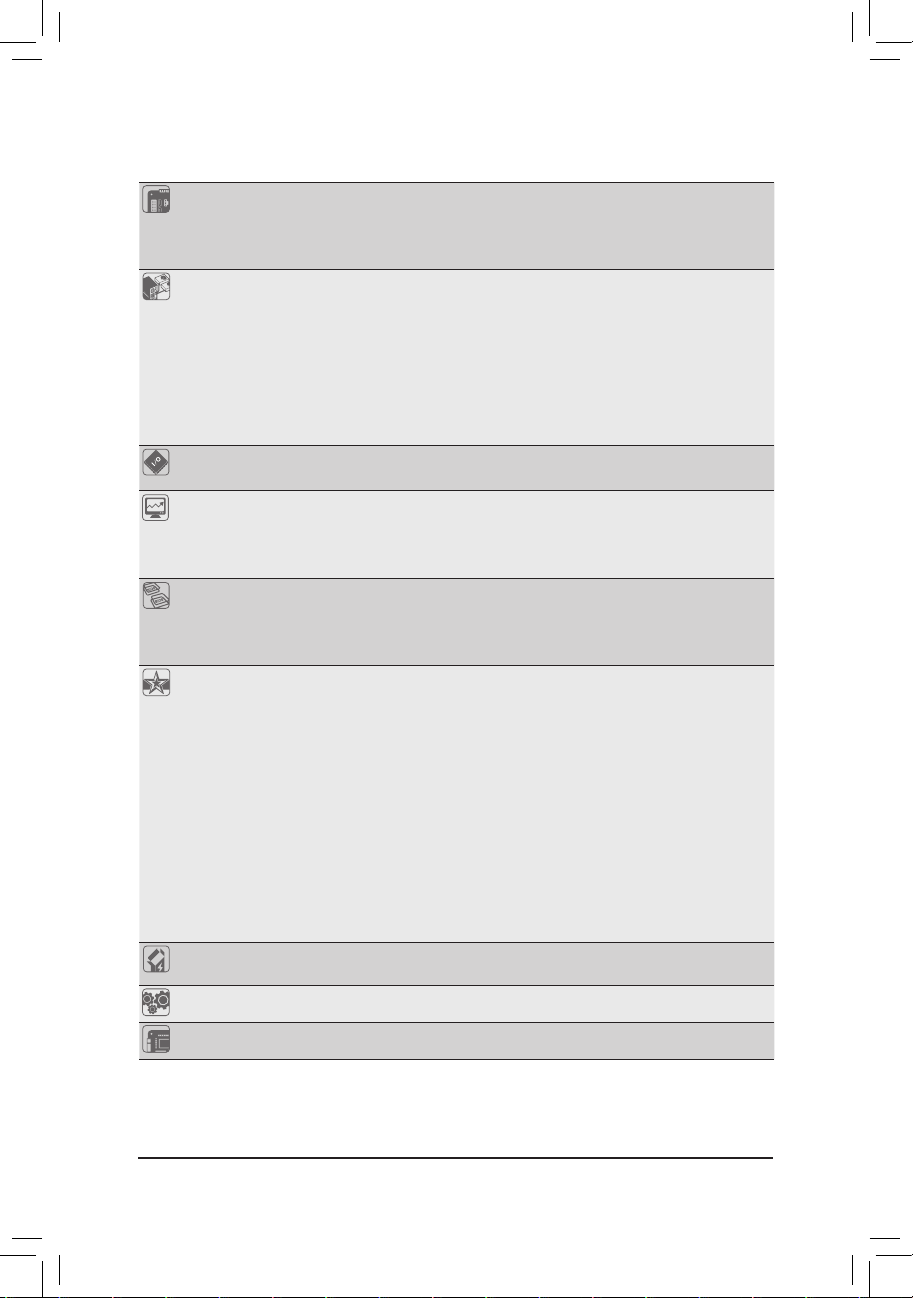
- 11 - 하드웨어 장착
내부 커넥터 USB 2.0/1.1 헤더 2개
시리얼 포트 헤더 1개
섀시 침입 헤더 1개
전원 LED 헤더 1개
후면 패널
커넥터
PS/2 키보드 포트 1개
PS/2 마우스 포트 1개
병렬 포트 1개
시리얼 포트 1개
D-Sub 포트 1개
USB 2.0/1.1 포트 4개
RJ-45 포트 1개
오디오 잭 3개 (라인 입력/라입 출력/마이크)
입출력
컨트롤러
iTE I/O 컨트롤러를 칩에
하드웨어
모니터
시스템 전압 감지
CPU 온도 감지
CPU/시스템 팬 속도 감지
CPU 팬 속도 제어
BIOS
4 Mbit 플래시 2 개
공인 AWARD BIOS 사용
DualBIOS
™
지원
PnP 1.0a, DMI 2.0, SM BIOS 2.4, ACPI 1.0b
고유 기능 @BIOS 지원
Q-Flash 지원
Xpress BIOS Rescue 지원
Download Center 지원
Xpress Install 지원
Xpress Recovery2 지원
EasyTune 지원
* EasyTune에서 사용할 수 있는 기능은 머더보드 모델에 따라 다를 수
있습니다.
SMART Recovery 지원
Auto Green 지원
ON/OFF Charge 지원
Q-Share 지원
번들
소프트웨어
Norton Internet Security (OEM 버전)
운영 체제
Microsoft
®
Windows 7/Vista/XP 지원
폼 팩터
Mini-ITX 폼 팩터; 17.0cm x 17.0cm
* GIGABYTE는 제품 규격 또는 제품 관련 정보를 예고 없이 변경할 권리를 보유합니다.
Page 12
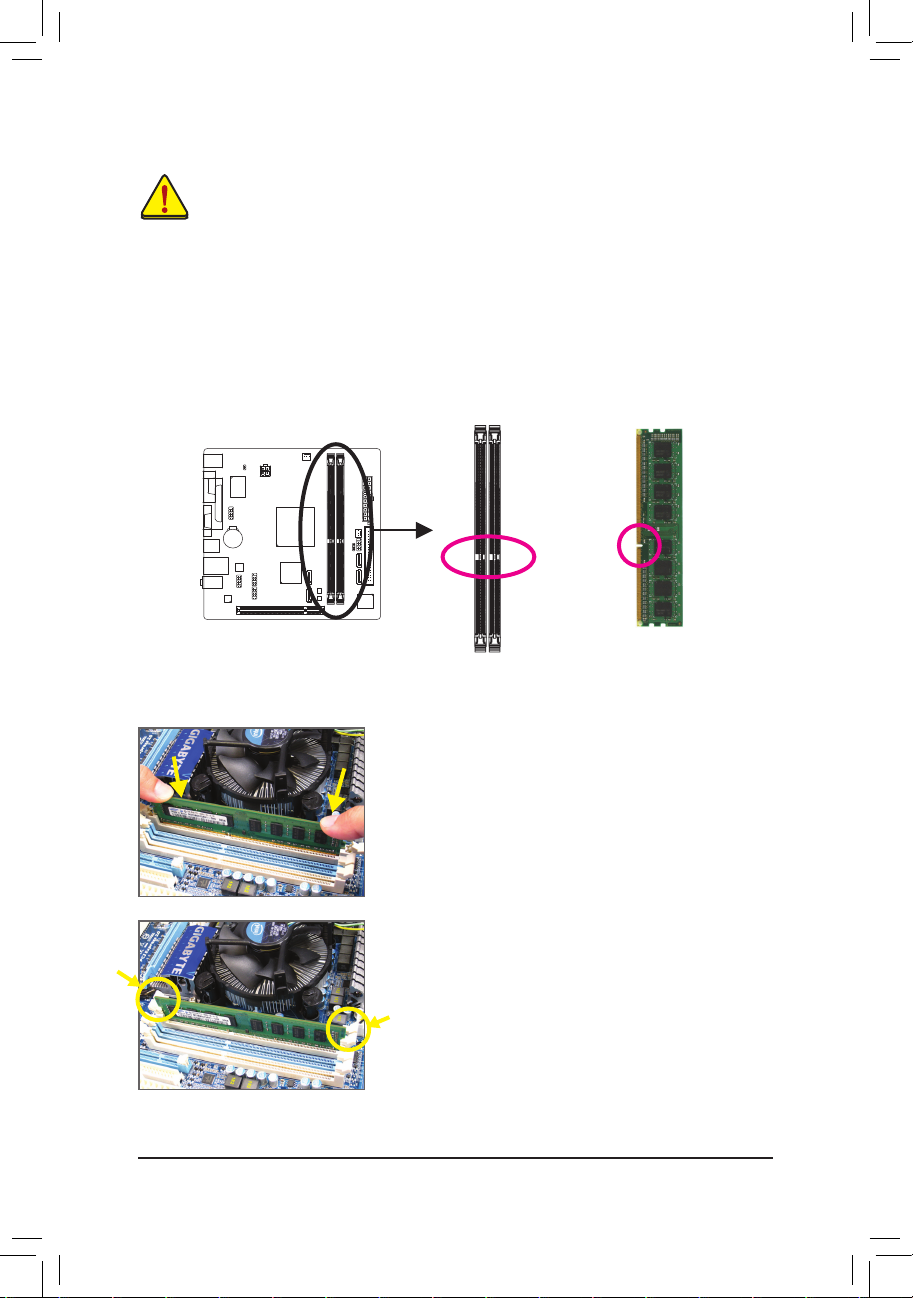
- 12 -하드웨어 장착
1-3 메모리 설치하기
메모리를 설치하기 전에 다음 지침을 따르십시오:
•
메인보드가 메모리를 지원하는지 확인하십시오. 같은 용량, 상표, 속도 및 칩의 메
모리를 사용하는 것이 좋습니다.
(최신의 지원되는 메모리 속도 및 메모리 모듈에 대해서는 GIGABYTE 웹 사이트를
방문하십시오.)
•
하드웨어 손상을 방지하려면 메모리를 설치하기 전에 반드시 컴퓨터를 끄고 콘센
트에서 전원 코드 플러그를 뽑으십시오.
•
메모리 모듈은 실수를 방지하도록 설계되어 있습니다. 메모리 모듈은 한 방향으
로만 설치할 수 있습니다. 메모리를 삽입할 수 없는 경우 방향을 바꾸어 보십시오.
•
DDR3 DIMM 과 DDR2 DIMM은 서로 호환되지 않거나 DDR DIMM과 호환되지 않습니
다.이 머더보드에는 꼭 DDR3 DIMM을 설치하십시오.
노치
DDR3 DIMM
DDR3 메모리 모듈에는 노치가 있기 때문에 한 방향으로만 끼울 수 있습니다. 아래 단계에 따
라 메모리 소켓에 메모리 모듈을 올바르게 설치하십시오.
단계 1:
메모리 모듈의 방향에 유의합니다. 메모리 소켓 양쪽 끝
에 있는 고정 클립을 벌립니다. 메모리 모듈을 소켓에 놓
습니다. 왼쪽 그림에 나타낸 것과 같이 메모리 위쪽 가장
자리에 손가락을 대고 메모리를 내리눌러 메모리 소켓에
수직으로 삽입합니다.
단계 2:
메모리 모듈이 단단히 삽입되면 소켓 양쪽 끝의 클립이
제자리에 찰깍하고 채워집니다.
Page 13

- 13 - 하드웨어 장착
1-4 후면 패널 커넥터
PS/2 키보드 및 PS/2 마우스 포트
위쪽 포트(녹색)에 PS/2 마우스를 연결하고 아래쪽 포트(보라색)에 PS/2 키보드를 연결하
십시오.
병렬 포트
병렬 포트를 사용하여 프린터나 스캐너와 같은 장치를 연결하십시오. 병렬 포트를 프린
터 포트라고 부르기도 합니다.
시리얼 포트
직렬 포트를 사용하여 마우스, 모뎀 또는 기타 주변 장치와 같은 장치를 연결하십시오.
D-Sub 포트
D-Sub 포트가 15핀 D-Sub 커넥터를 지원합니다. D-Sub 연결을 지원하는 모니터를 이 포트
에 연결하십시오.
USB 2.0/1.1 포트
USB 포트는 USB 2.0/1.1 규격을 지원합니다. USB 키보드/마우스, USB 프린터, USB 플래시
드라이브와 같은 USB 장치에 이 포트를 사용하십시오.
RJ-45 LAN 포트
Gigabit 이더넷 LAN 포트는 최대 1 Gbps 데이터 속도의 인터넷 연결을 제공합니다. 다음은
LAN 포트 LED 상태에 대한 설명입니다.
활동 LED
연결/
속도 LED
LAN 포트
연결/속도 LED:
상태 설명
주황색 1 Gbps 데이터 속도
녹색 100 Mbps 데이터 속도
꺼짐 10 Mbps 데이터 속도
활동 LED:
상태 설명
깜빡임 데이터 전송 또는 수신 중
꺼짐 데이터 전송 또는 수신 없음
•
후면 패널 커넥터에 연결된 케이블을 제거할 때는 장치에서 케이블을 먼저 제거
한 후 메인보드에서 제거하십시오.
•
케이블을 제거할 때는 커넥터에서 케이블을 똑바로 뽑으십시오. 케이블 커넥터
안의 전기 단락을 방지하려면 좌우로 흔들지 마십시오.
Page 14
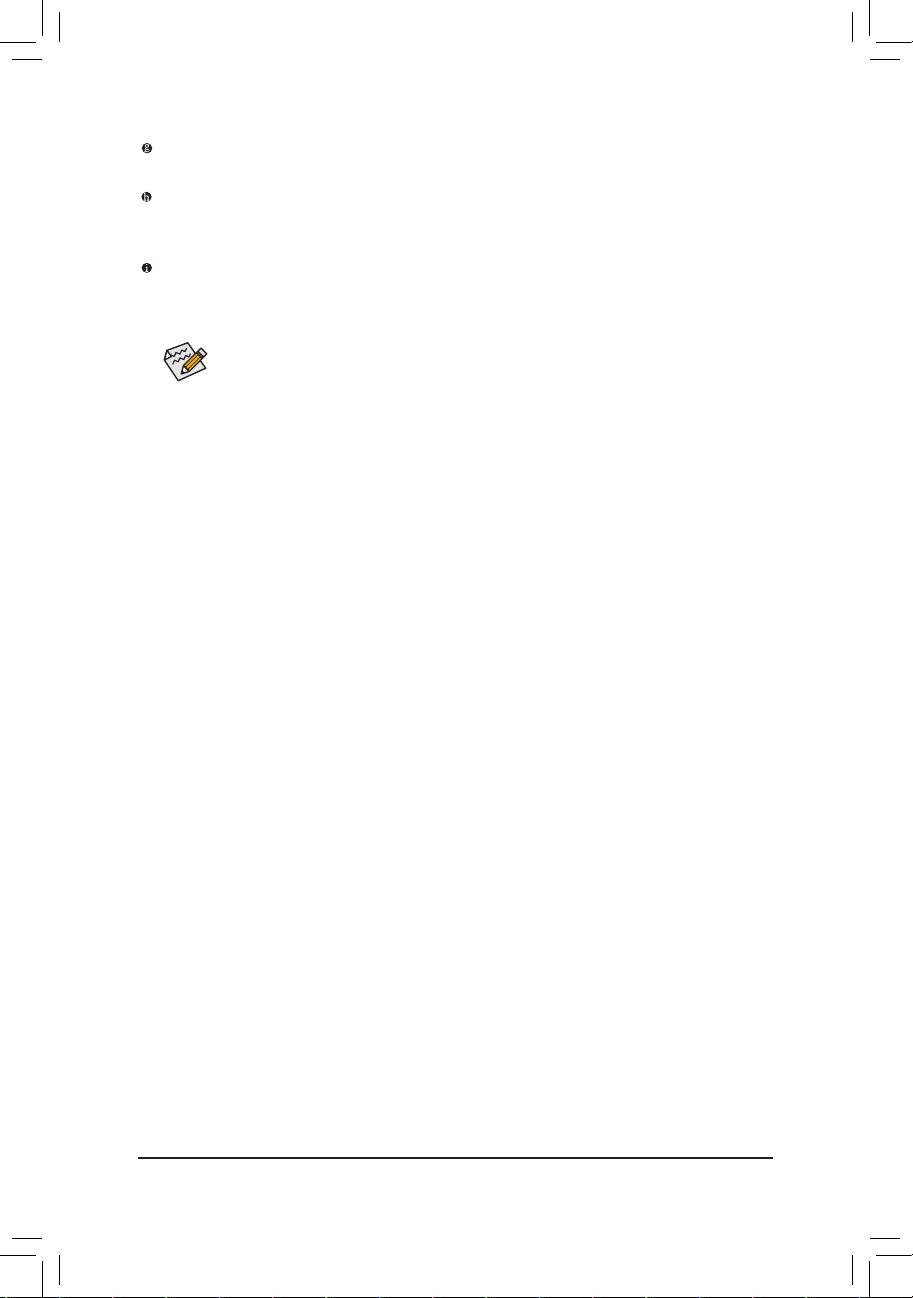
- 14 -하드웨어 장착
라인 입력 잭 (청색)
기본 라인 입력 잭입니다. 광 드라이브, 워크맨과 같은 장치에 이 오디오 잭을 사용하십시오.
라인 출력 잭 (녹색)
기본 라인 출력 잭입니다. 헤드폰이나 2 채널 스피커에 이 오디오 잭을 사용하십시오. 이
잭은 4/5.1/7.1 채널 오디오 구성에서 프런트 스피커를 연결하는 데 사용할 수 있습니다.
마이크 입력 잭 (분홍색)
기본 마이크 입력 잭입니다. 마이크는 이 잭에 연결해야 합니다.
7.1 채널 오디오를 구성하려면, 전면 패널을 통해 HD 오디오 표준 포트와 연결해야
하며 오디오 드라이버를 사용하여 멀티 채널 오디오 기능을 활성화해야 합니다.
제5장, "2/4/5.1/7.1채널 오디오 구성하기"에서 2/4/5.1/7.1채널 오디오 구성 설정에 대
한 지시사항을 참조하십시오.
Page 15
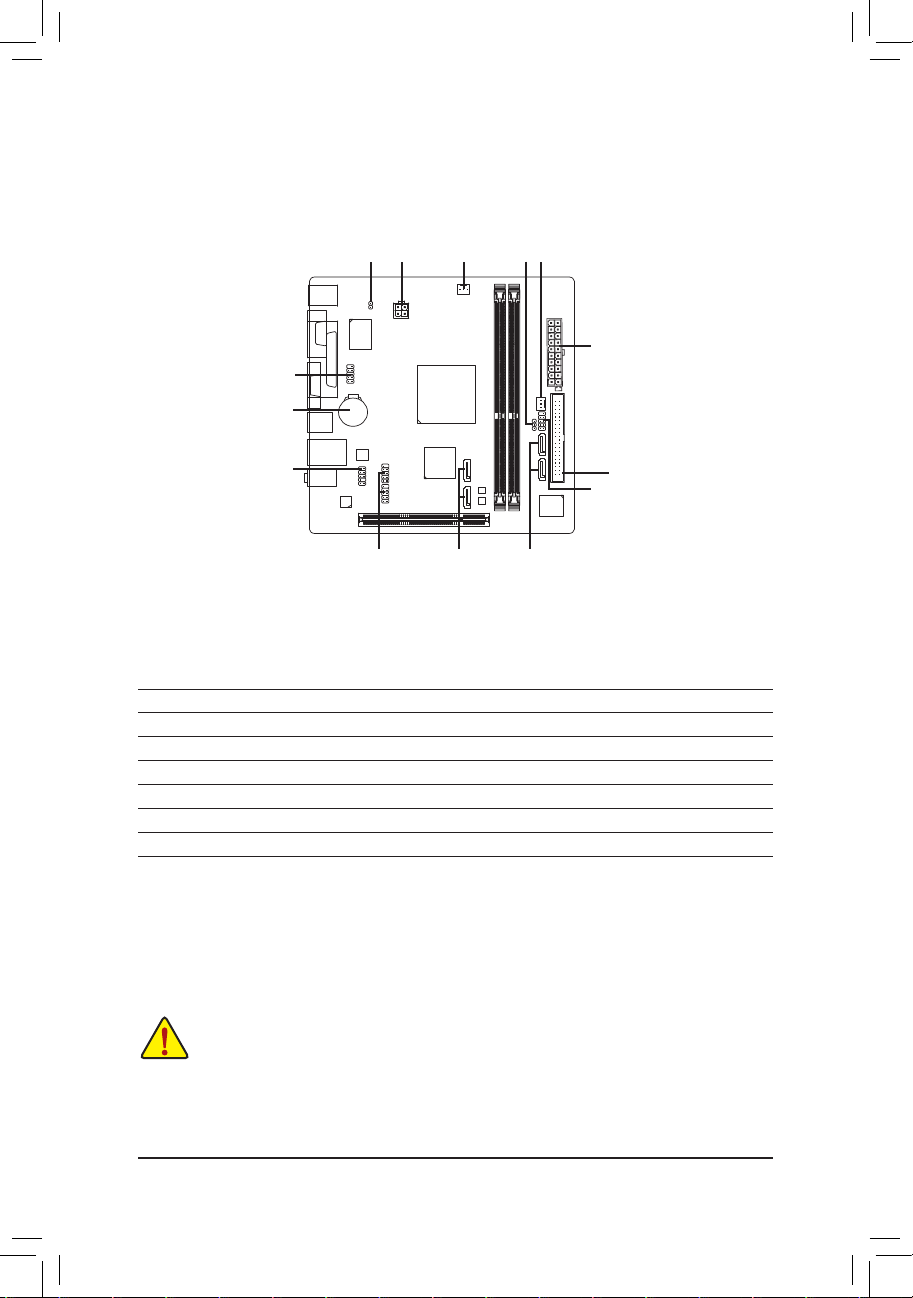
- 15 - 하드웨어 장착
1-5 내부 커넥터
외부 장치를 연결하기 전에 다음 지침을 읽으십시오.
•
먼저 장치가 연결하고자 하는 커넥터와 호환되는지 확인하십시오.
•
장치를 설치하기 전에 장치와 컴퓨터를 끄십시오. 장치 손상을 방지하려면 콘센
트에서 전원 코드 플러그를 뽑으십시오.
•
장치를 설치한 후 컴퓨터를 켜기 전 장치 케이블이 메인보드의 커넥터에 단단히
연결되었는지 확인하십시오.
1) ATX_12V
2) ATX
3) CPU_FAN
4) SYS_FAN
5) IDE
6) SATA2_0/1
7) GSATA2_0/1
8) PWR_LED
9) BAT
10) F_PANEL
11) F_AUDIO
12) F_USB1/F_USB2
13) COMB
14) CI
1
10
2
5
9
3
11
12
14 48
76
13
Page 16
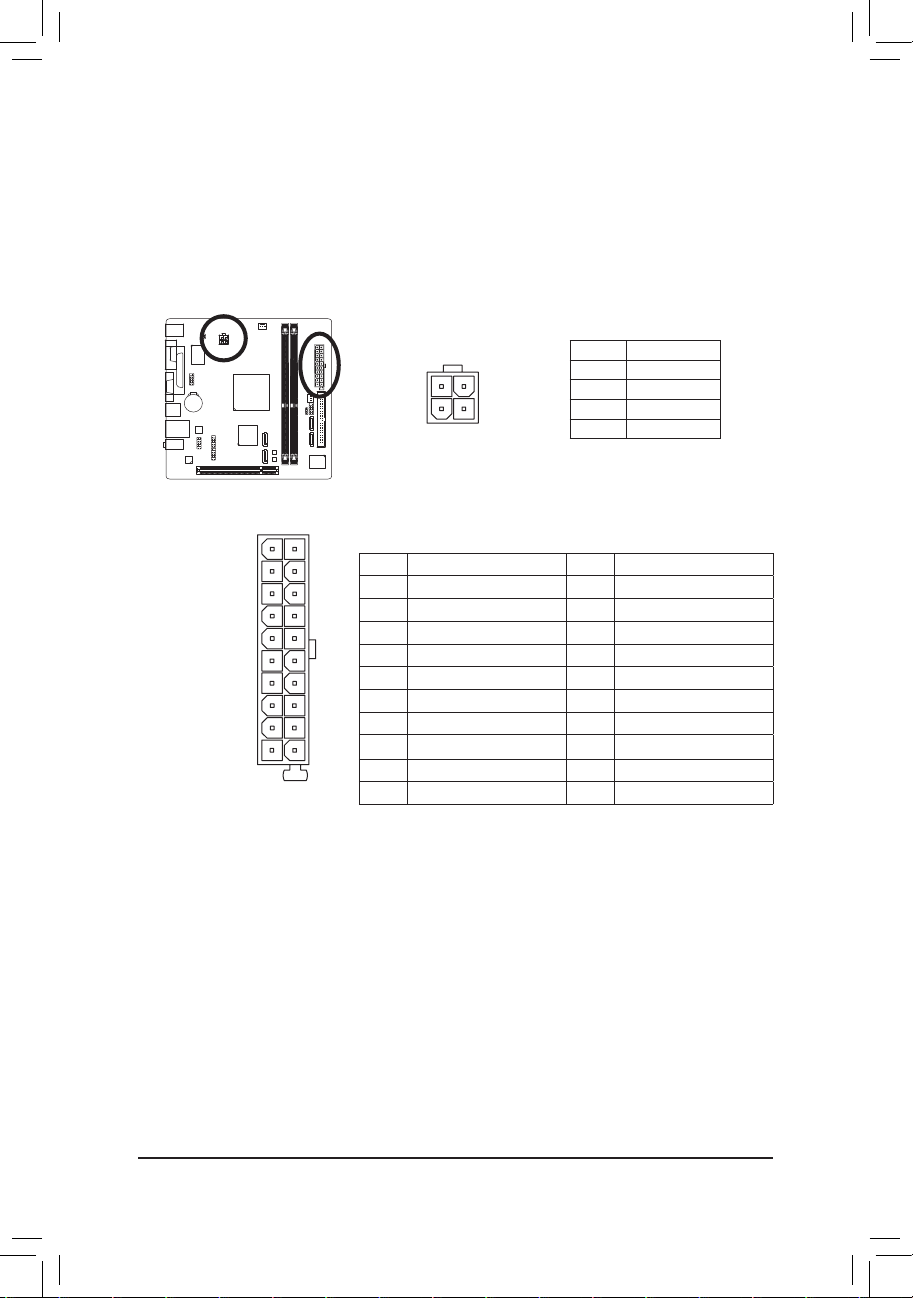
- 16 -하드웨어 장착
1/2) ATX_12V/ATX (2x2 12V 전원 커넥터 및 2x10 주 전원 커넥터)
전원 커넥터의 사용으로 전원 공급 장치는 메인보드의 모든 부품에 충분히 안정적인 전
력을 공급할 수 있습니다. 전원 커넥터를 연결하기 전에 먼저 전원 공급 장치가 꺼져 있
고 모든 장치가 올바르게 설치되었는지 확인하십시오. 전원 커넥터는 실수를 방지하도
록 설계되어 있습니다. 전원 공급 케이블을 전원 커넥터에 올바른 방향으로 연결하십시
오. 12V 전원 커넥터는 주로 CPU 에 전력을 공급합니다. 12V 전원 커넥터가 연결되어 있
지 않으면 컴퓨터를 시작할 수 없습니다.
핀 번호 정의 핀 번호 정의
1 3.3V 11 3.3V
2 3.3V 12 -12V
3 GND 13 GND
4 +5V 14
PS_ON (소프트 켜기/끄기)
5 GND 15 GND
6 +5V 16 GND
7 GND 17 GND
8 전원 양호 18 -5V
9 5V SB (대기 +5V) 19 +5V
10 +12V 20 +5V
ATX_12V:
ATX:
11
1
20
10
ATX
ATX_12V
1
3
2
4
핀 번호 정의
1 GND
2 GND
3 +12V
4 +12V
Page 17
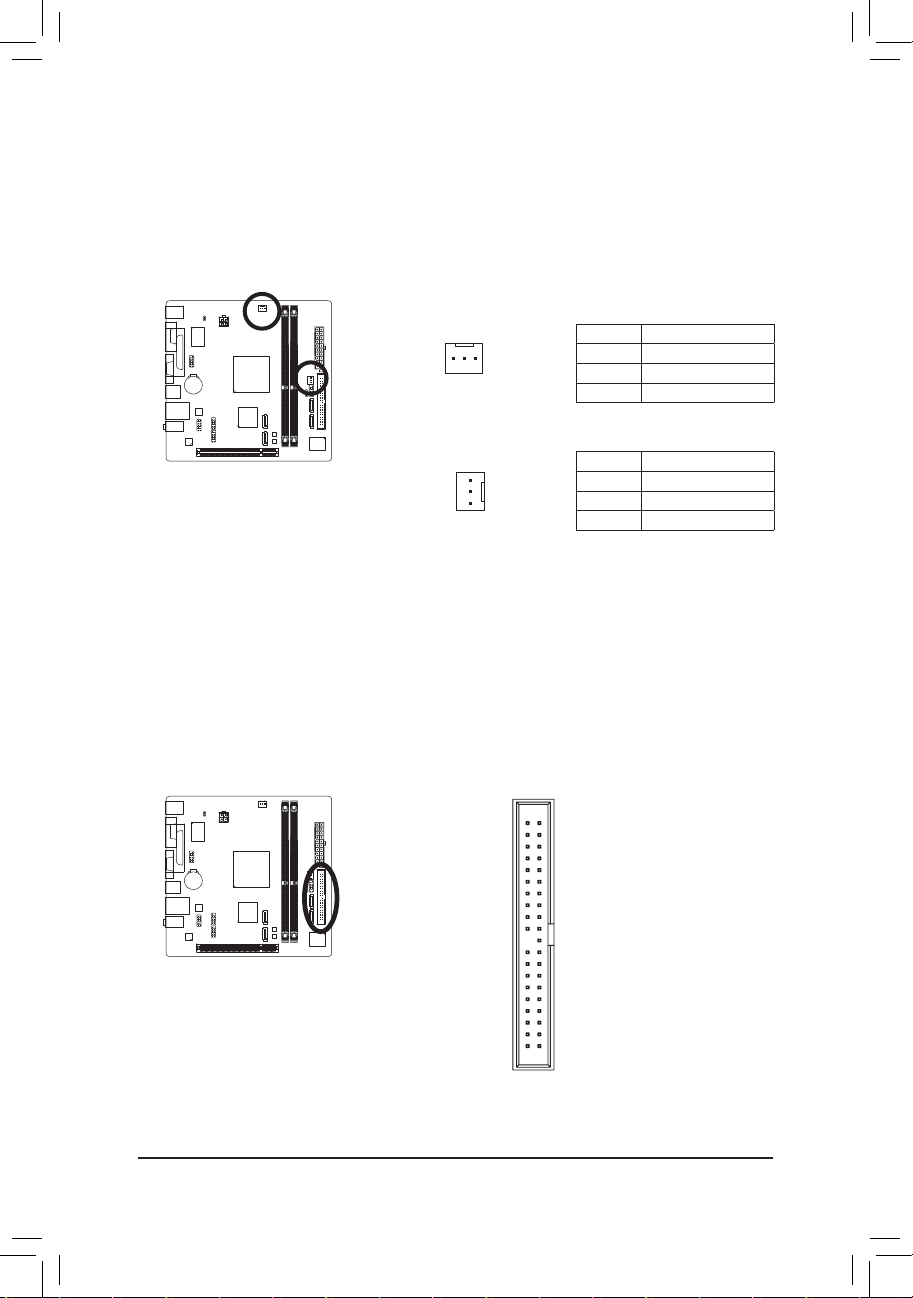
- 17 - 하드웨어 장착
3/4) CPU_FAN/SYS_FAN (팬 헤더)
이 마더보드에 있는 모든 팬 헤더는 3-핀입니다. 대부분의 팬 헤더는 실수로 삽입하는 것
을 방지하도록 설계되어 있습니다. 팬 케이블을 연결할 때는 꼭 올바른 방향으로 연결하
십시오(흑색 커넥터 전선은 접지선입니다). 머더보드는 CPU 팬 속도 제어를 지원하며 여
기에는 CPU 팬 속도 제어 설계를 갖춘 CPU 팬을 사용해야 합니다. 최적의 열 방산을 위해
서는 시스템 팬을 섀시 안에 설치하는 것이 좋습니다.
CPU_FAN
SYS_FAN
5) IDE (IDE 커넥터)
IDE 커넥터는 하드 드라이브나 광 드라이브와 같은 IDE 장치를 최대 2 개까지
지원합니다. IDE 케이블을 연결하기 전에 커넥터에 있는 실수 방지 홈을 찾으십시오.
IDE 장치 2 개를 연결하려면 IDE 장치의 역할 (예: 마스터 또는 슬레이브) 에 따라 점퍼와
케이블을 설정하는 것을 잊지 마십시오. (IDE 장치의 마스터/슬레이브 설정을 구성하는
것에 대한 정보는 장치 제조업체가 제공한 설명서를 읽으십시오.)
1
CPU_FAN
SYS_FAN
1
2
40
1
39
핀 번호 정의
1 GND
2 +12V
3 감지
핀 번호 정의
1 GND
2 속도 제어
3 감지
Page 18
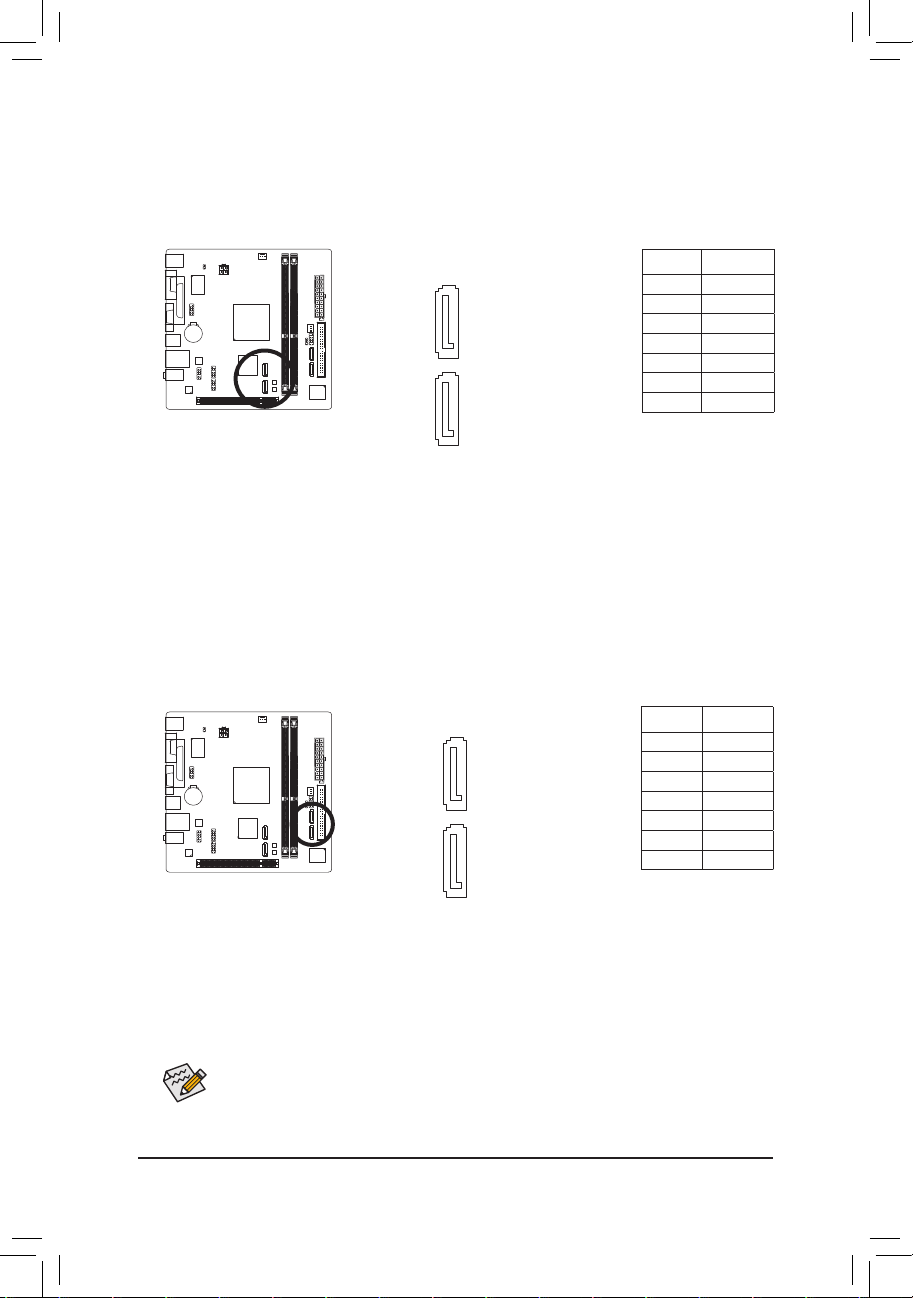
- 18 -하드웨어 장착
6) SATA2_0/1 (SATA 3Gb/s
커넥터, NM10 칩셋에 의해 제어됨)
SATA 커넥터는 SATA 3Gb/s 표준을 준수하며 SATA 1.5Gb/s 표준과 호환됩니다. 각 SATA 커넥
터는 단일 SATA 장치를 지원합니다.
핀 번호 정의
1 GND
2 TXP
3 TXN
4 GND
5 RXN
6 RXP
7 GND
핀 번호 정의
1 GND
2 TXP
3 TXN
4 GND
5 RXN
6 RXP
7 GND
7) GSATA2_0/1 (SATA 3Gb/s 커넥터, GIGABYTE SATA2/JMicron JMB363에 의한 제어)
SATA 커넥터는 SATA 3Gb/s 표준을 준수하며 SATA 1.5Gb/s 표준과 호환됩니다. 각 SATA 커
넥터는 단일 SATA 장치를 지원합니다. GIGABYTE SATA2/JMicron JMB363 컨트롤러는 RAID 0,
RAID 1 및 JBOD 을 지원합니다. RAID 배열 구성에 대한 지침은 제5장, "SATA 하드 드라이브
구성하기"를 참조하십시오.
RAID 0 또는 RAID 1 구성에는 최소 2 개의 하드 드라이브가 필요합니다.
SATA2_0
SATA2_1
1
DEBUG
PORT
G.QBOFM
7
DEBUG
PORT
G.QBOFM
GSATA2_1
GSATA2_0
1
DEBUG
PORT
G.QBOFM
7
DEBUG
PORT
G.QBOFM
Page 19
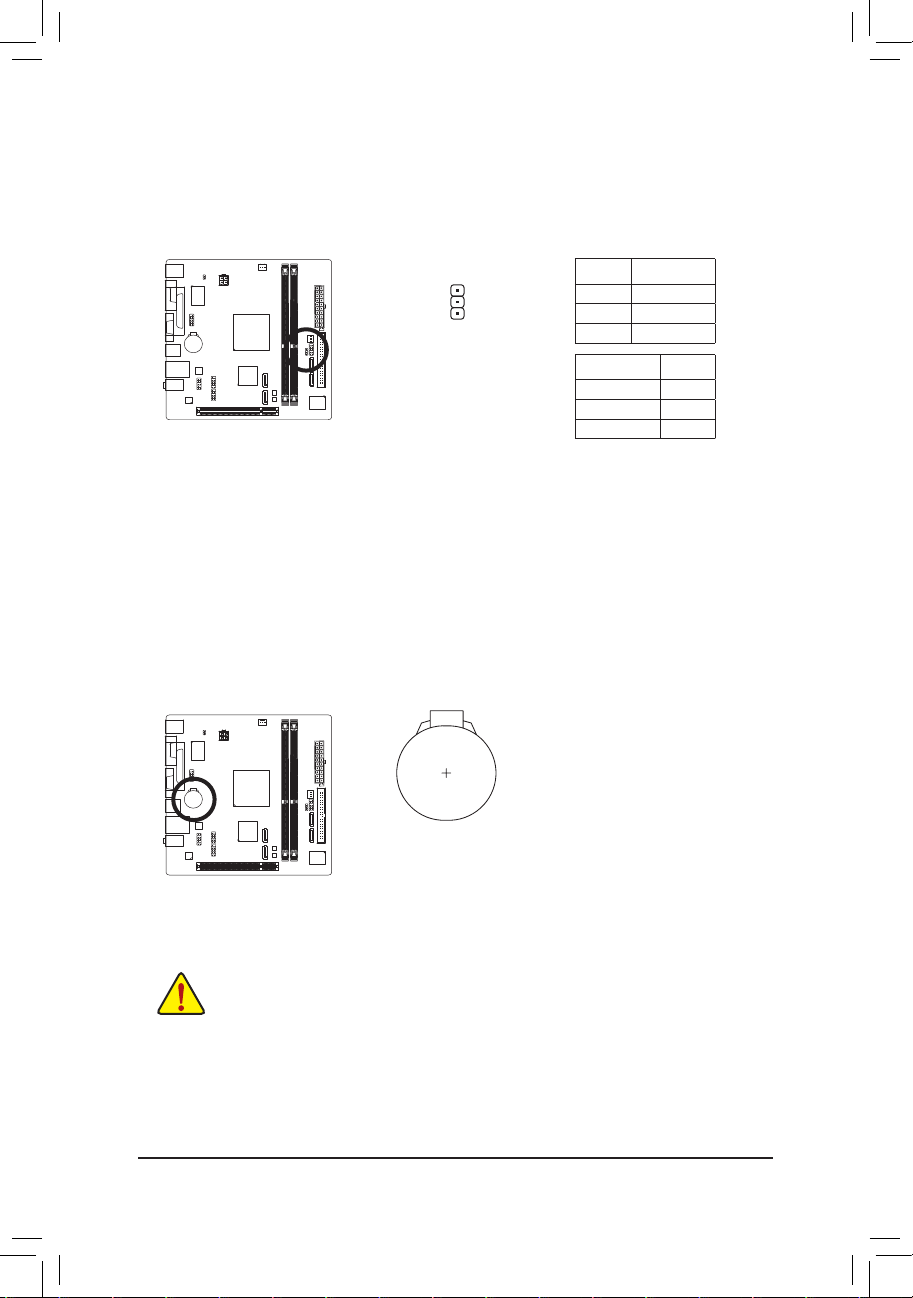
- 19 - 하드웨어 장착
9) BAT (배터리)
배터리는 컴퓨터가 꺼졌을 때 CMOS 에 값 (BIOS 구성, 날짜 및 시간 정보 등) 을 보존하도
록 전원을 제공합니다. 배터리 전압이 낮은 수준으로 떨어지면 배터리를 교체하십시오.
그러지 않으면 CMOS 값이 정확하지 않거나 손실될 수 있습니다.
배터리를 제거하여 CMOS 값을 지울 수 있습니다.
1. 컴퓨터를 끄고 전원 코드 플러그를 뽑습니다.
2. 배터리 홀더에서 배터리를 꺼낸 후 1 분 동안 기다립니다.
(또는 드라이버와 같은 금속 물체로 배터리 홀더의 양극과 음
극 단자를 5 초 동안 접촉하여 단락시키십시오.)
3. 배터리를 교체합니다.
4. 전원 코드를 연결하고 컴퓨터를 다시 시작합니다.
•
배터리를 교체하기 전에 항상 컴퓨터를 끄고 전원 코드 플러그를 뽑으십시오.
•
배터리를 동등한 것으로 교체하십시오. 잘못된 모델로 교체하면 폭발 위험이 있
습니다.
•
배터리를 직접 교체할 수 없거나 배터리 모델에 대해 잘 모르면 구매처나 지역 판
매점에 문의하십시오.
•
배터리를 설치할 때 배터리의 양극 (+) 과 음극 (-) 방향에 주의하십시오. 양극 쪽이
위를 향해야 합니다.
•
소모된 배터리는 지역 환경 규정에 따라 처리해야 합니다.
8) PWR_LED (시스템 전원 LED 헤더)
이 헤더는 시스템 전원 상태를 표시하도록 섀시의 시스템 전원 LED를 연결하는 데 사용
할 수 있습니다. 시스템이 작동 중이면 LED가 켜집니다. 시스템이 S1 절전 상태에 있으면
LED가 계속 깜빡입니다. 시스템이 S3/S4 절전 상태에 있거나 전원이 꺼지면(S5) LED가 꺼
집니다.
핀 번호 정의
1 MPD+
2 MPD3 MPD-
시스템 상태 LED
S0 켜짐
S1 깜빡임
S3/S4/S5 꺼짐
1
Page 20
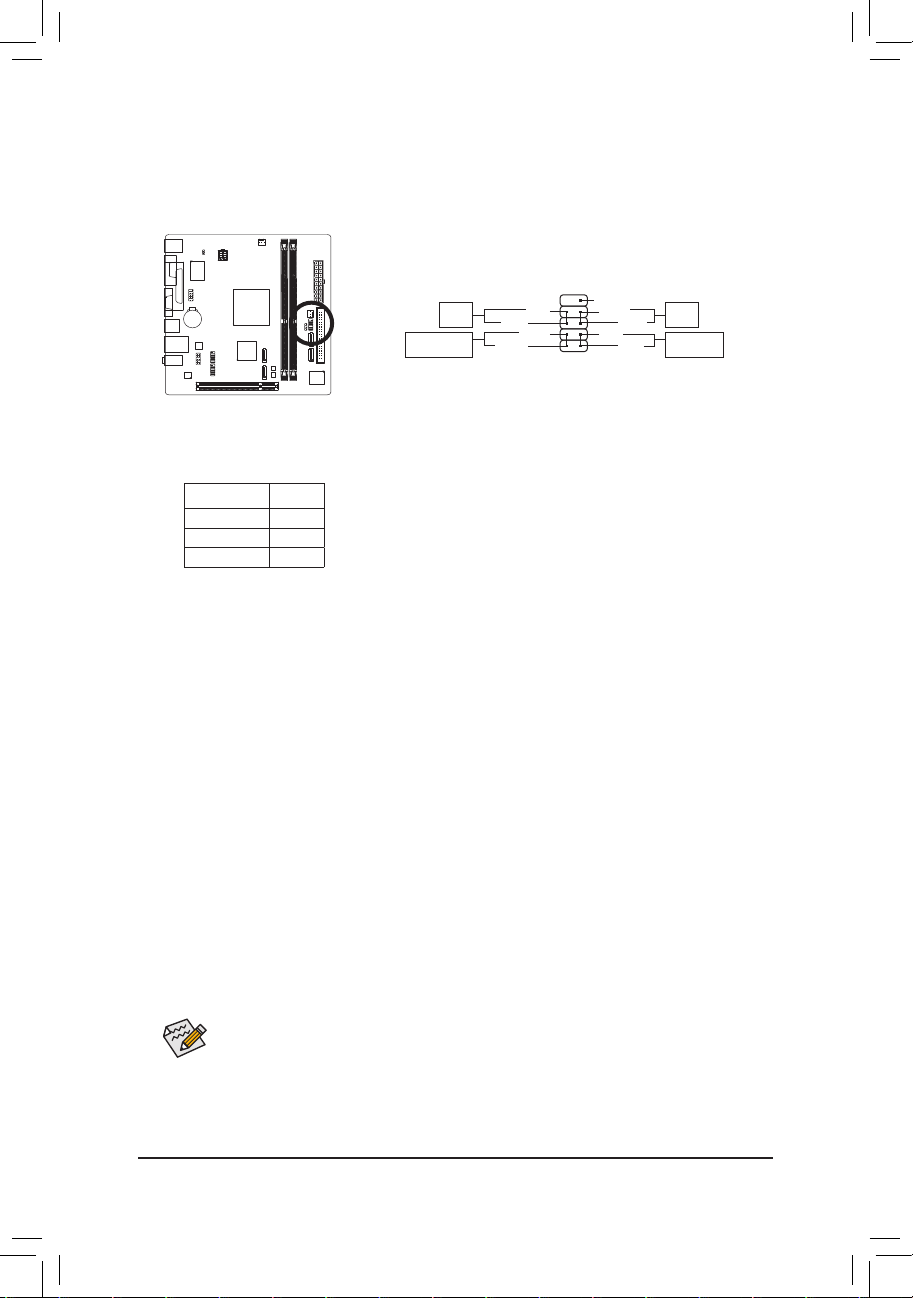
- 20 -하드웨어 장착
10) F_PANEL (전면 패널 헤더)
아래와 같이 할당된 핀에 따라 섀시에 있는 전원 스위치, 리셋 스위치, 및 시스템 상태 표
시등을 이 헤더에 연결합니다. 케이블을 연결하기 전에 양극과 음극 핀에 주목하십시오.
•
PW (전원 스위치):
섀시 전면 패널의 전원 스위치에 연결됩니다. 전원 스위치를 사용하여 시스템을 끄는
방법을 구성할 수 있습니다 (자세한 정보는 제2장, "BIOS 셋업", "전원 관리 설정"을
참조하십시오).
•
HD (하드 드라이브 활동 LED):
섀시 전면 패널의 하드 드라이브 활동 LED 에 연결됩니다. 하드 드라이브가 데이터를
읽거나 쓸 때 LED 가 켜집니다.
•
RES (리셋 스위치):
섀시 전면 패널의 리셋 스위치에 연결됩니다. 컴퓨터가 작동을 멈추어 정상적으로
다시 시작할 수 없는 경우 리셋 스위치를 누르십시오.
•
NC:
연결 없음.
•
MSG/PWR (메시지/전원/절전 LED):
섀시 전면 패널의 전원 상태 표시기에 연결됩니다. 시스템이
작동 중이면 LED 가 켜집니다. 시스템이 S1 절전 상태에 있으면
LED 가 계속 깜빡입니다. 시스템이 S3/S4 절전 상태에 있거나
전원이 꺼지면 (S5) LED가 꺼집니다.
전면 패널 설계는 섀시에 따라 다를 수 있습니다. 전면 패널 모듈은 대부분
전원 스위치, 리셋 스위치, 전원 LED, 하드 드라이브 활동 LED, 등으로 이루어져
있습니다. 섀시 전면 패널 모듈을 헤더에 연결할 때는 전선 지정과 핀 지정이
정확히 일치하는지 확인하십시오.
시스템 상태 LED
S0 켜짐
S1 깜빡임
S3/S4/S5 꺼짐
메시지/
전원/절전 LED
전원
스위치
하드 드라이
브 활동 LED
리셋
스위치
1
2
9
10
NC
MSG-
PW-
MSG+
PW+
HD-
RES+
HD+
RES-
Page 21
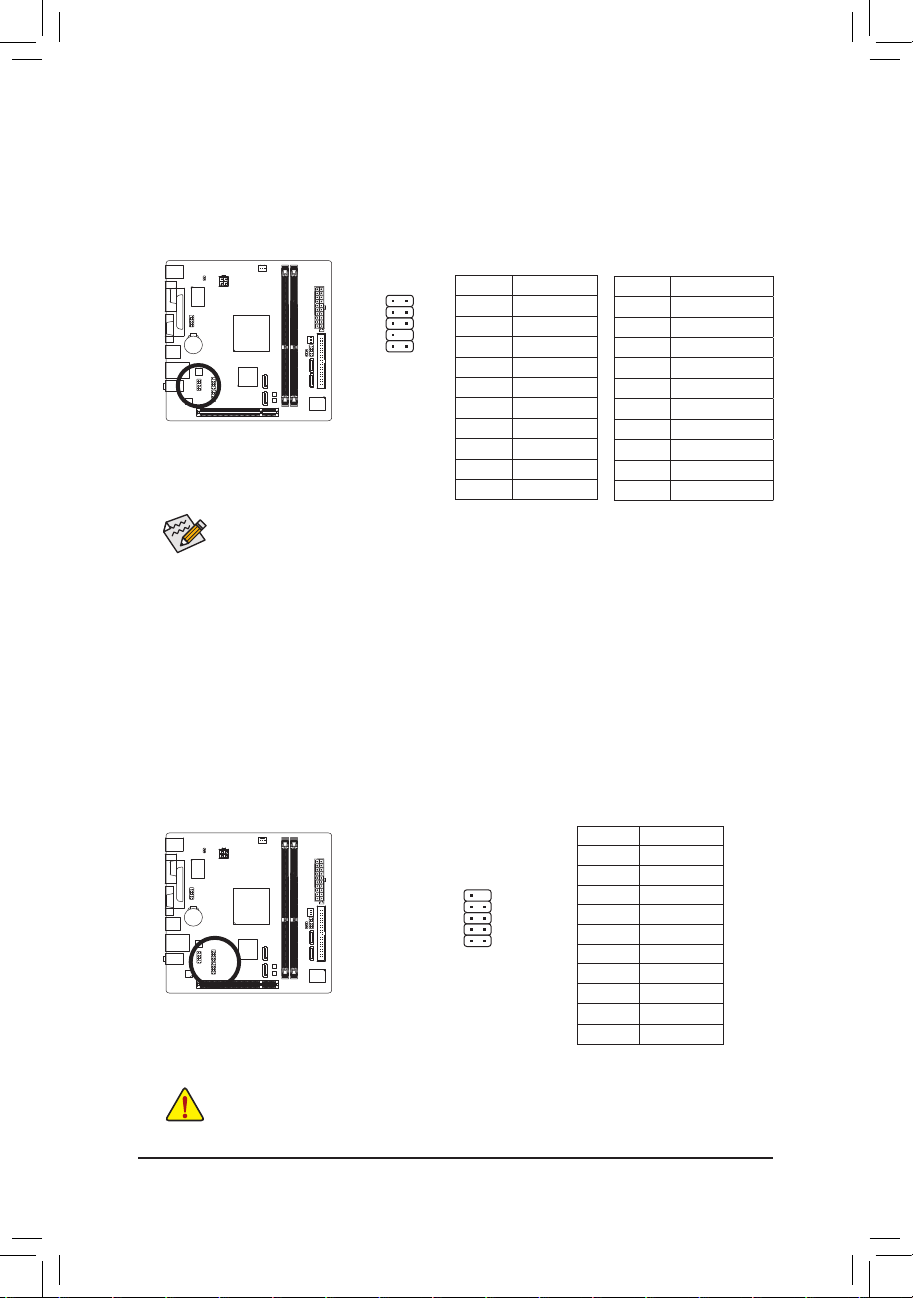
- 21 - 하드웨어 장착
11) F_AUDIO (전면 패널 오디오 헤더)
전면 패널 오디오 헤더는 Intel 고음질 오디오 (HD) 및 AC'97 오디오를 지원합니다. 섀시 전
면 패널 오디오 모듈을 이 헤더에 연결할 수 있습니다. 모듈 커넥터의 전선 지정이 메인
보드 헤더의 핀 지정과 일치하는지 확인하십시오. 모듈 커넥터와 메인보드 헤더를 잘못
연결하면 장치가 작동하지 않거나 손상될 수도 있습니다.
•
기본값으로 전면 패널 오디오 헤더는 HD 오디오를 지원합니다. 섀시에 AC'97 전
면 패널 오디오 모듈이 있는 경우 제 5 장, “2/4/5.1/7.1 채널 오디오 구성하기” 에
서 오디오 소프트웨어를 통해 AC'97 기능을 활성화하는 방법에 대한 지시사항을
참조하십시오.
•
오디오 신호가 전면 및 후면 패널 오디오 연결 모두에 동시에 존재합니다. 후면
패널 오디오(HD 전면 패널 오디오 모듈을 사용할 경우에만 지원됨)를 음소거하
려면 제 5장 "2/4/5.1/7.1-채널 오디오 구성하기"를 참조하십시오.
•
일부 섀시는 각 전선에 단일 플러그 대신 분리된 커넥터가 있는 전면 패널 오디
오 모듈을 제공합니다. 전선 지정이 다른 전면 패널 오디오 모듈을 연결하는 것
에 대한 정보는 섀시 제조업체에 문의하십시오.
AC'97 전면 패널 오디오용:
HD 전면 패널 오디오용:
핀 번호 정의
1 MIC2_L
2 GND
3 MIC2_R
4 -ACZ_DET
5 LINE2_R
6 GND
7 FAUDIO_JD
8 핀 없음
9 LINE2_L
10 GND
핀 번호 정의
1 MIC
2 GND
3 MIC 전원
4 NC
5 라인 출력 (우)
6 NC
7 NC
8 핀 없음
9 라인 출력 (좌)
10 NC
12) F_USB1/F_USB2 (USB 헤더)
이 헤더는 USB 2.0/1.1 규격을 준수합니다. 각 USB 헤더는 선택 품목인 USB 브래킷을 통해
USB 포트 2 개를 제공합니다. 선택 품목인 USB 브래킷 구매에 대해서는 지역 판매점에
문의하십시오.
•
IEEE 1394 브래킷 (2x5 핀) 케이블을 USB 헤더에 연결하지 마십시오.
•
USB 브래킷 손상을 방지하려면 USB 브래킷을 설치하기 전에 컴퓨터를 끄고 콘
센트에서 전원 코드 플러그를 뽑으십시오.
2
10
1
9
10
9
2
1
핀 번호 정의
1 전원 (5V)
2 전원 (5V)
3 USB DX4 USB DY5 USB DX+
6 USB DY+
7 GND
8 GND
9 핀 없음
10 NC
Page 22
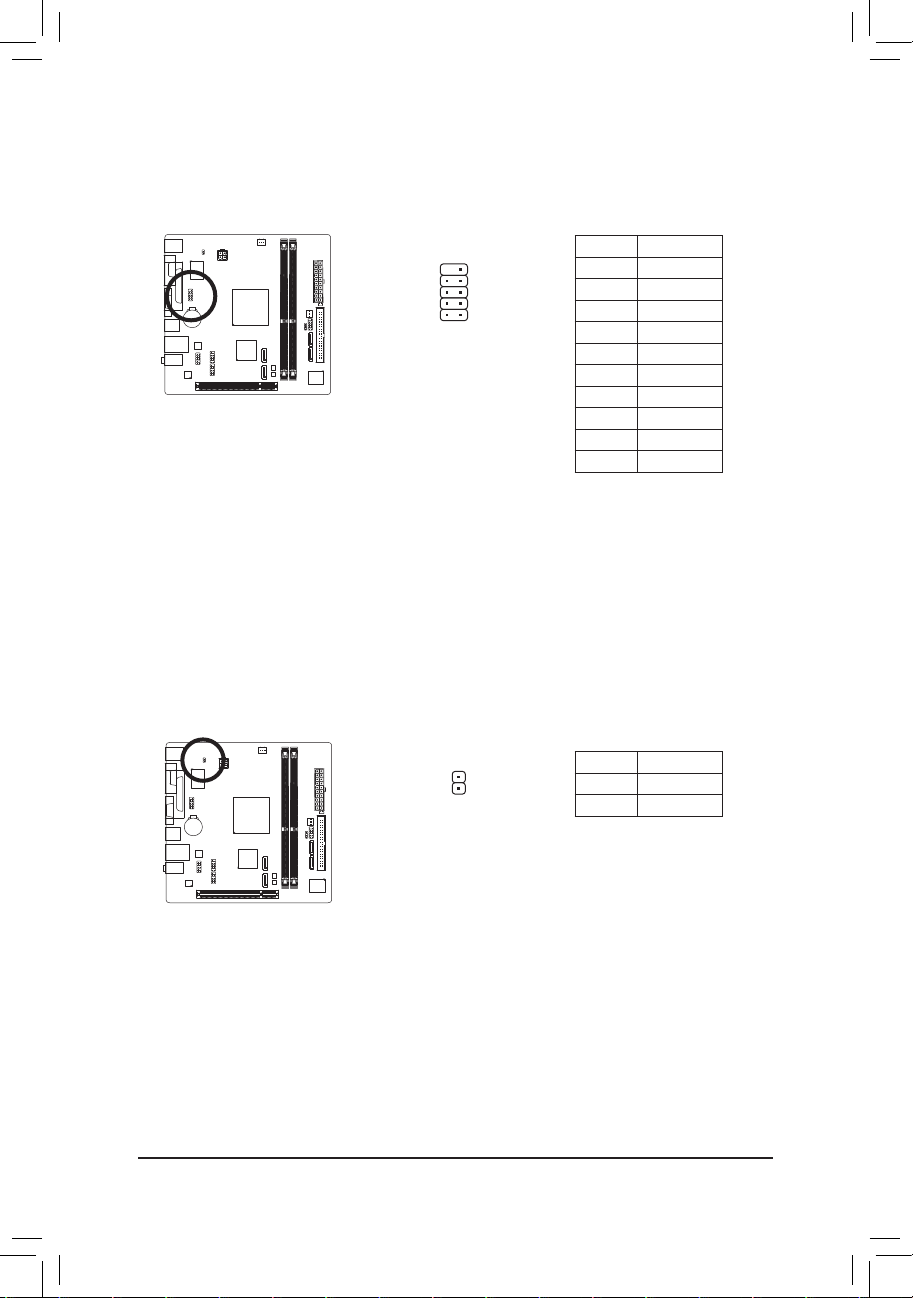
- 22 -하드웨어 장착
13) COMB (직렬 포트 헤더)
COM 헤더는 선택 품목인 COM 포트 케이블을 통해 연결하는 직렬 포트를 제공합니다.
선택 품목인 COM 포트 케이블 구매에 대해서는 지역 판매점에 문의하십시오.
14) CI (섀시 침입 헤더)
이 메인보드는 섀시 덮개가 제거되었는지를 감지하는 섀시 감지 기능을 제공합니다. 이
기능에는 섀시 침입 감지 설계를 갖춘 섀시가 필요합니다.
핀 번호 정의
1 NDCD-
2 NSIN
3 NSOUT
4 NDTR-
5 GND
6 NDSR-
7 NRTS-
8 NCTS-
9 NRI-
10 핀 없음
핀 번호 정의
1 신호
2 GND
10
9
2
1
1
Page 23
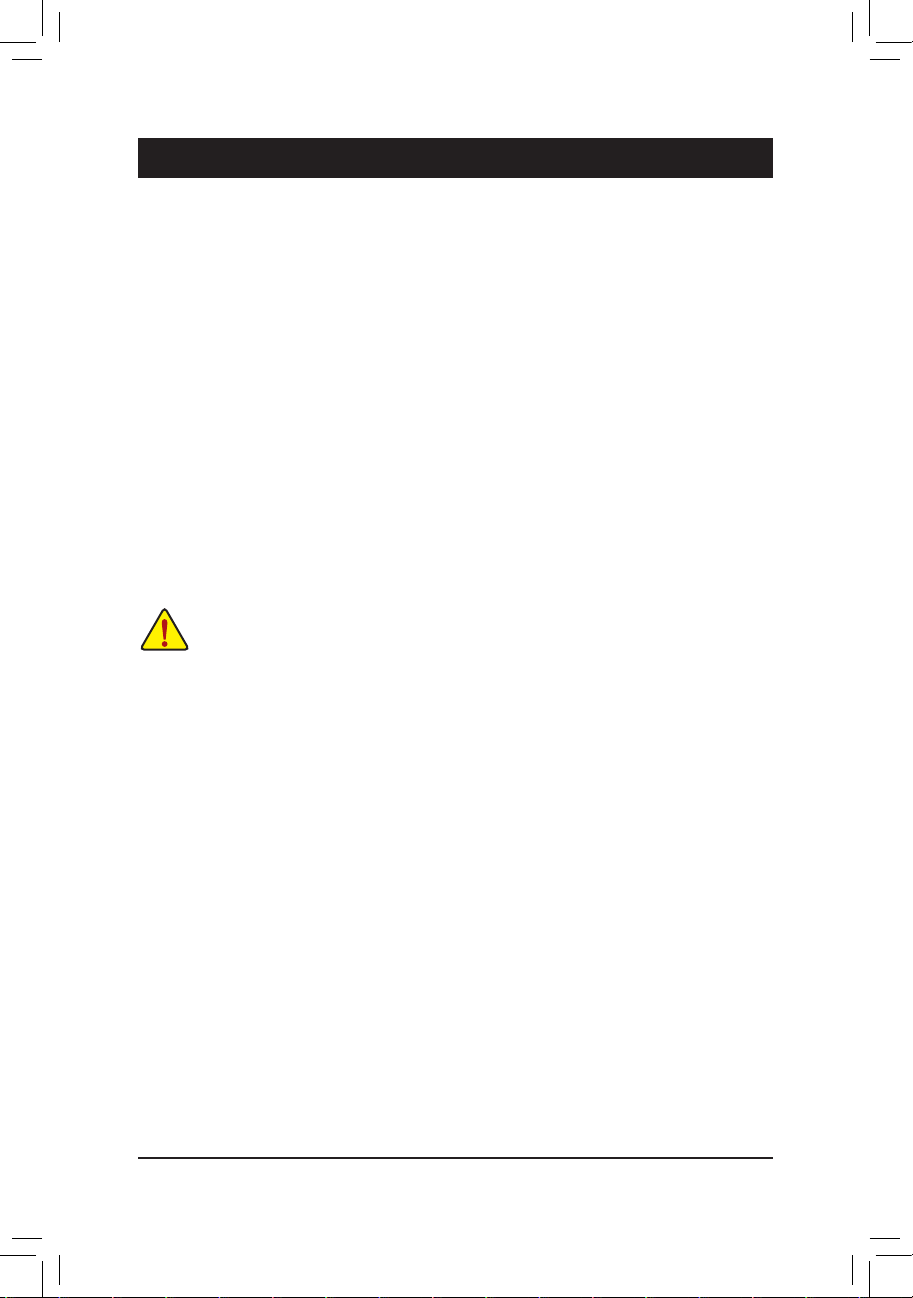
- 23 - BIOS 셋업
BIOS (기본 입출력 시스템) 는 시스템의 하드웨어 매개 변수를 메인보드의 CMOS 에
기록합니다. BIOS 의 주요 기능으로 시스템 시작시 Power-On Self-Test (POST) 실행, 시스템
매개 변수 저장 및 운영 체제 로드 등을 들 수 있습니다. BIOS 에는 기본 시스템 구성 설정을
수정하거나 시스템 기능을 활성화할 수 있는 BIOS 셋업 프로그램이 포함되어 있습니다.
전원이 꺼지면 CMOS 에 구성 값을 보존할 수 있도록 메인보드의 배터리가 CMOS 에 필요한
전원을 공급합니다.
BIOS 셋업 프로그램에 액세스하려면 전원을 켠 후 POST 동안 <Delete> 키를 누르십시오. 더
고급의 BIOS 셋업 메뉴 옵션을 보려면 BIOS 셋업 프로그램의 주 메뉴에서 <Ctrl> + <F1> 키를
누르십시오.
BIOS를 업그레이드하려면 GIGABYTE Q-Flash 또는 @BIOS 유틸리티를 사용하십시오.
•
Q-Flash는 사용자가 운영 체제로 들어갈 필요 없이 BIOS를 빠르고 쉽게
업그레이드하거나 백업할 수 있게 합니다.
•
@BIOS는 인터넷에서 최신 버전의 BIOS를 검색하여 다운로드하고 BIOS를 업데이트하는
Windows 기반 유틸리티입니다.
Q-Flash 및 @BIOS 유틸리티 사용에 대한 지시사항은 제4장, “BIOS 업데이트 유틸리티”를
참조하십시오.
제 2 장 BIOS 셋업
•
BIOS 플래싱은 잠재적으로 위험하기 때문에 현재 버전의 BIOS를 사용하면서
문제가 없다면 BIOS를 플래시하지 않는 것이 좋습니다. BIOS를 플래시하려면
신중하게 수행하십시오. 부적절한 BIOS 플래싱은 시스템 고장을 일으킬 수
있습니다.
•
시스템 불안정성이나 다른 예기치 않은 결과를 방지하려면 꼭 필요한 경우
이외에는 기본 설정값을 수정하지 않는 것이 좋습니다. 설정을 부적절하게
수정하면 시스템을 부팅하지 못할 수도 있습니다. 이 경우 CMOS 값을 지우고
보드를 기본값으로 다시 설정해 보십시오. (MOS 값을 지우는 방법은 이 장에서
“최적값 로드하기”를 참조하거나 제 1장 배터리 사용 안내/CMOS 점퍼 지우기를
참조하십시오.)
Page 24
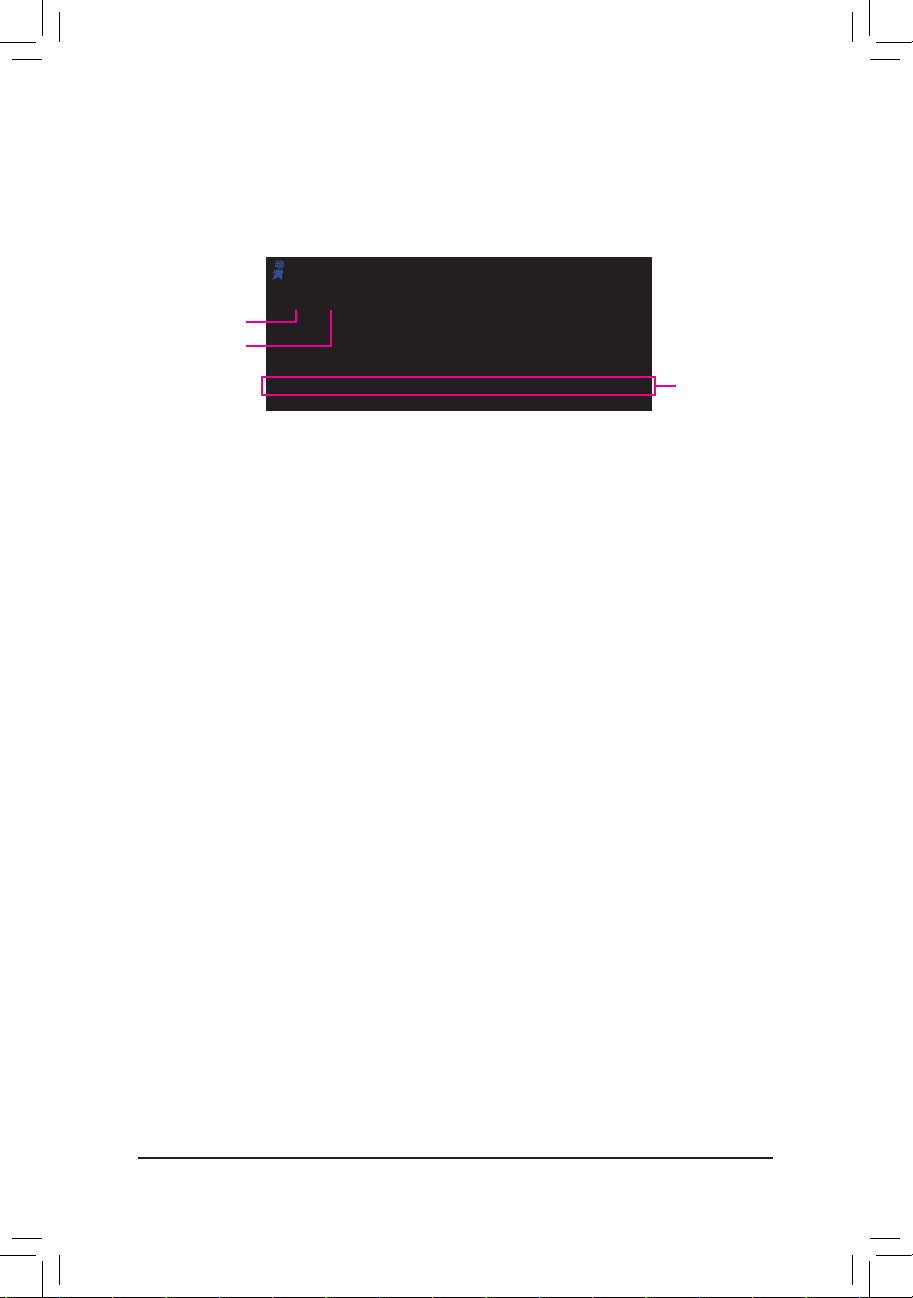
BIOS 셋업 - 24 -
2-1 시작 화면
컴퓨터를 부팅하면 다음 화면이 나타날 수 있습니다.
기능 키:
<DEL>: BIOS SETUP
BIOS 셋업으로 들어가려면 <Delete> 키를 누르십시오.
<F9>: XPRESS RECOVERY2
드라이버 디스크를 사용하여 하드 드라이브 데이터를 백업하고자 Xpress Recovery2
로 들어간 적이 있으면 그 후에는 POST 도중 <F9> 키를 사용하여 Xpress Recovery2 에
액세스할 수 있습니다. 자세한 정보는 제4장, “Xpress Recovery2” 를 참조하십시오.
<F12>: BOOT MENU
부팅 메뉴는 BIOS 셋업으로 들어가지 않고 첫째 부팅 장치를 설정할 수 있게 합니다.
부팅 메뉴에서 위로 화살표 키
<h>
또는 아래로 화살표 키
<i>
를 사용하여 첫째 부팅
장치를 선택한 후 <Enter> 키를 눌러 적용하십시오. 부팅 메뉴를 종료하려면 <Esc> 키를
누르십시오. 시스템이 부팅 메뉴에서 구성한 장치로부터 직집 부팅됩니다.
주: 부팅 메뉴의 설정은 한 번만 유효합니다. 시스템을 다시 시작한 후 장치 부팅 순서는
여전히 BIOS 셋업 설정을 따릅니다. 필요에 따라 부팅 메뉴에 다시 액세스하여 첫째 부팅
장치 설정을 변경할 수 있습니다.
<END>: Q-FLASH
BIOS 셋업으로 먼저 들어가지 않고 Q-Flash 유틸리티에 직접 액세스하려면 <End> 키를
누르십시오.
메인보드 모델
BIOS 버전
기능 키
Award Modular BIOS v6.00PG, An Energy Star Ally
Copyright (C) 1984-2010, Award Software, Inc.
D525TUD E10c
.
.
.
.
<DEL>: BIOS Setup <F9>: XpressRecovery2 <F12>: Boot Menu <End>: Qflash
06/25/2010-Pine-7A89SG03C-00
Page 25
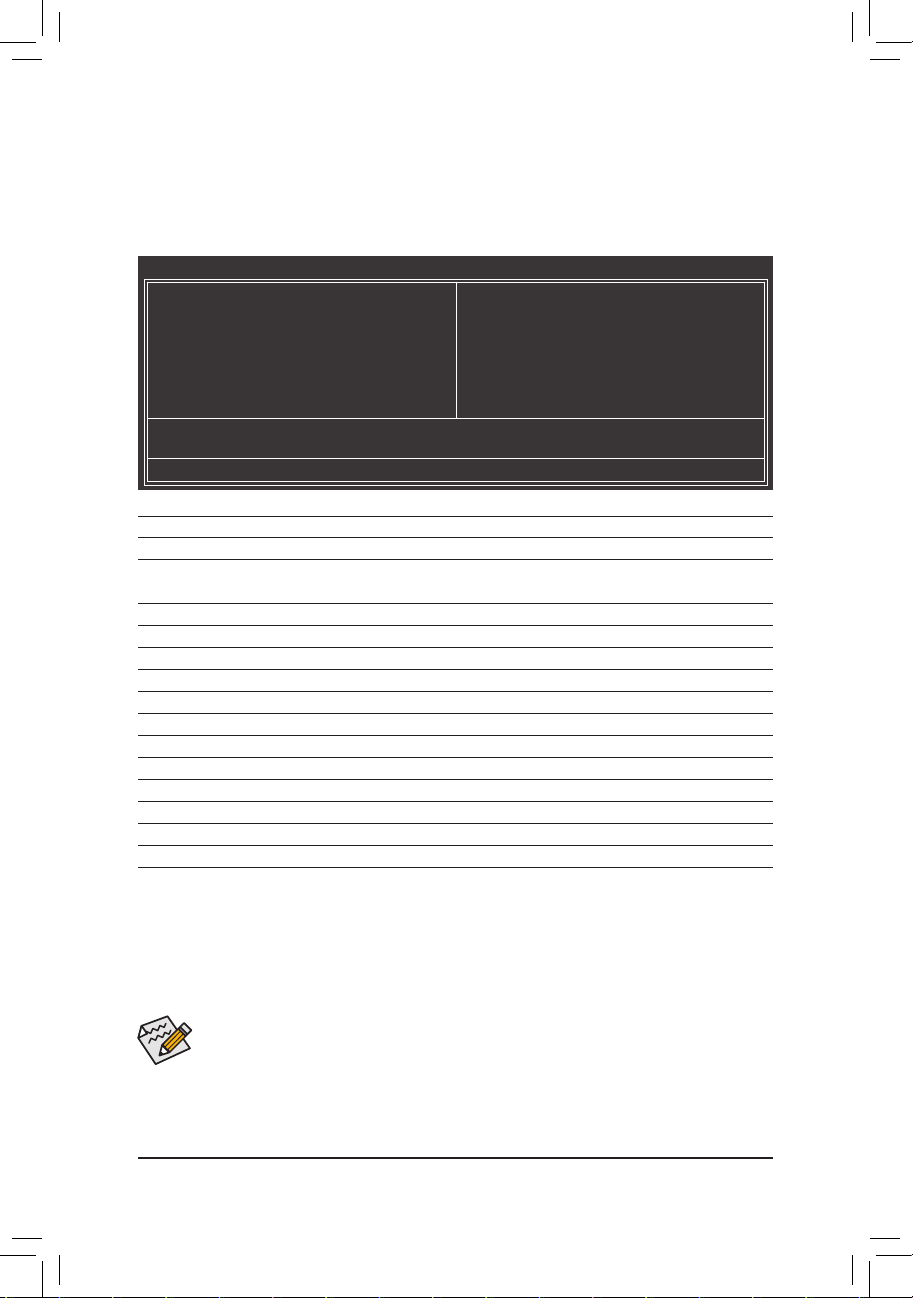
- 25 - BIOS 셋업
2-2 주 메뉴
일단 BIOS 셋업 프로그램으로 들어가면 화면에 주 메뉴(아래 그림 참조)가 나타납니다. 화살
표 키를 사용하여 항목 사이를 이동하고 <Enter> 키를 눌러 선택을 확인하거나 하위 메뉴로
들어가십시오.
(샘플 BIOS 버전:
GA-D525TUD E10c
)
주 메뉴 도움말
강조 표시한 설정 옵션의 화면 설명이 주 메뉴의 맨 아랫줄에 표시됩니다.
하위 메뉴 도움말
하위 메뉴에 있는 동안 메뉴에서 사용할 수 있는 기능 키의 도움말 화면 (일반 도움말) 을 표
시하려면 <F1> 키를 누르십시오. 도움말 화면을 종료하려면 <Esc> 키를 누르십시오. 각 항목
에 대한 도움말은 하위 메뉴 오른쪽의 항목 도움말 블록에 있습니다.
BIOS 셋업 프로그램 기능 키
<h><i><f><g> 선택 막대를 이동하여 항목을 선택합니다.
<Enter> 명령을 실행하거나 하위 메뉴로 들어갑니다.
<Esc> 주 메뉴: BIOS 셋업 프로그램을 종료합니다.
하위 메뉴: 현재 하위 메뉴를 종료합니다.
<Page Up> 숫자 값을 증가시키거나 변경합니다.
<Page Down> 숫자 값을 감소시키거나 변경합니다.
<F1> 기능 키의 설명을 표시합니다.
<F2>
커서를 오른쪽의 항목 도움말 블록으로 이동합니다 (하위 메뉴에서만해당).
<F5> 현재 하위 메뉴에 대해 이전 BIOS 설정을 복원합니다.
<F6> 현재 하위 메뉴에 대해 고장 안전 BIOS 기본 설정값을 로드합니다.
<F7> 현재 하위 메뉴에 대해 최적화된 BIOS 기본 설정값을 로드합니다.
<F8> Q-Flash 유틸리티에 액세스합니다.
<F9> 시스템 정보를 표시합니다.
<F10> 변경 내용을 모두 저장하고 BIOS 셋업 프로그램을 종료합니다.
<F11> BIOS 에 CMOS 저장
<F12> BIOS 에서 CMOS 로드
•
주 메뉴나 하위 메뉴에서 원하는 설정을 찾을 수 없으면 <Ctrl> + <F1> 키를 눌러 계
속해서 고급 옵션에 액세스하십시오.
•
시스템이 평소와 같이 안정적이지 않으면 Load Optimized Defaults 항목을 선택하
여 시스템을 기본값으로 설정하십시오.
•
이 장에서 설명한 BIOS 셋업 메뉴는 참조용일 뿐이며 BIOS 버전에 따라 다를 수 있습니다.
CMOS Setup Utility-Copyright (C) 1984-2010 Award Software
Change CPU's Clock & Voltage
MB Intelligent Tweaker(M.I.T.)
Standard CMOS Features
Advanced BIOS Features
Integrated Peripherals
Power Management Setup
PnP/PCICongurations
PC Health Status
Load Fail-Safe Defaults
Load Optimized Defaults
Set Supervisor Password
Set User Password
Save & Exit Setup
Exit Without Saving
ESC: Quit
higf
: Select Item F11: Save CMOS to BIOS
F8: Q-Flash F10: Save & Exit Setup F12: Load CMOS from BIOS
Page 26
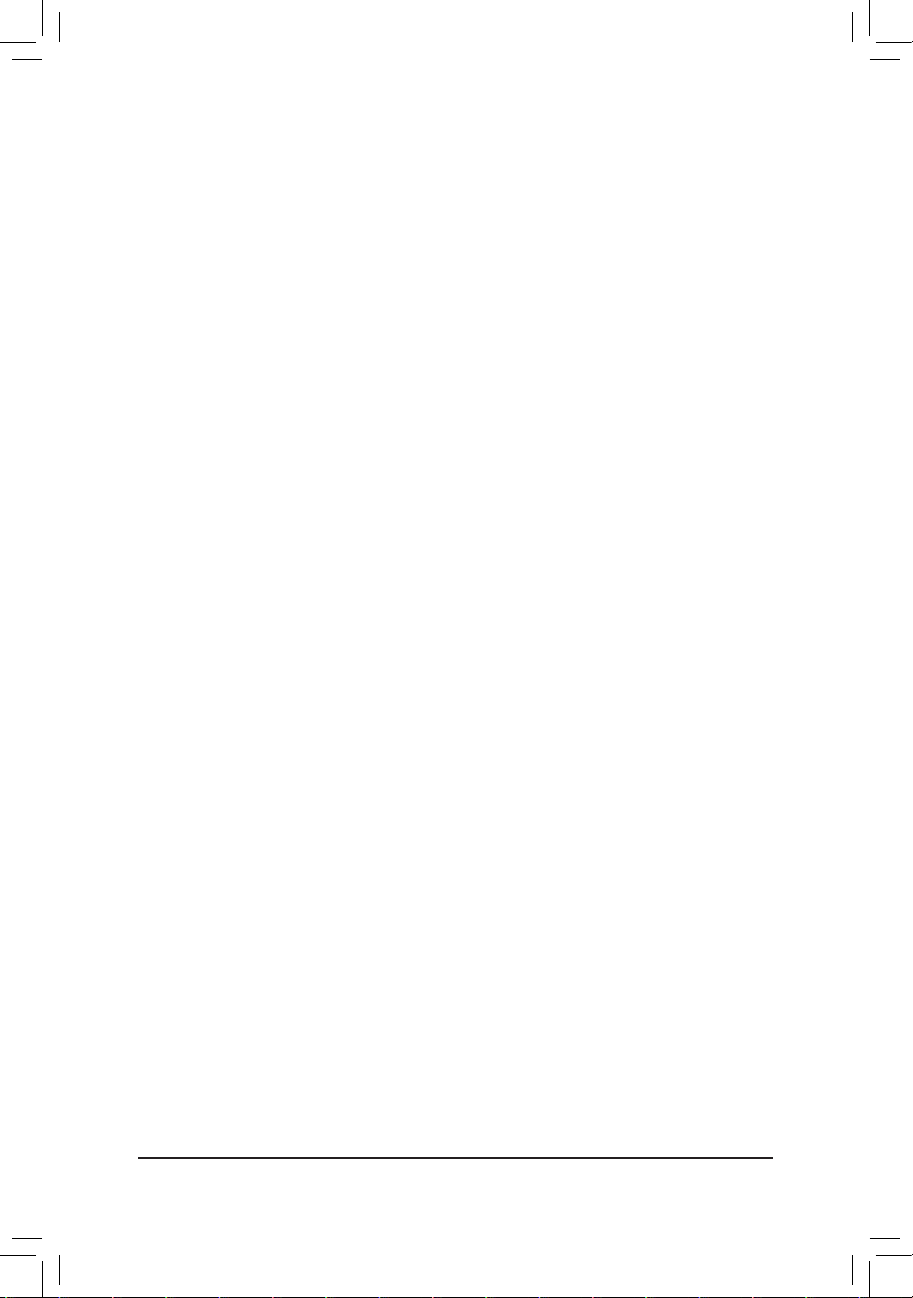
BIOS 셋업 - 26 -
<F11> 및 <F12> 키의 기능 (주 메뉴에서만 해당)
F11: Save CMOS to BIOS
이 기능은 현재 BIOS 설정을 프로필로 저장할 수 있게 합니다. 최대 8개의 프로필 (프로필
1-8) 을 만들고 각 프로필의 이름을 지정할 수 있습니다. 프로필 이름을 먼저 입력하고
(기본 프로필 이름을 지우려면 SPACE 키를 사용) <Enter> 키를 눌러 완료하십시오.
F12: Load CMOS from BIOS
시스템이 불안정해지고 사용자가 BIOS 기본 설정을 로드한 경우 이 기능을 사용하여
BIOS 설정을 다시 구성해야 하는 불편을 겪지 않고 이전에 만든 프로필로부터 BIOS 설정
을 로드할 수 있습니다. 로드할 프로필을 먼저 선택하고 <Enter> 키를 눌러 완료하십시오.
MB Intelligent Tweaker (M.I.T.)
CPU 의 클록, 주파수 및 전압, 메모리 등을 구성하려면 이 메뉴를 사용하십시오.
Standard CMOS Features
시스템 날짜와 시간, 하드 드라이브 종류, 플로피 디스크 드라이브 종류, 시스템 부팅을
중지시키는 오류 유형 등을 구성하려면 이 메뉴를 사용하십시오.
Advanced BIOS Features
장치 부팅 순서, CPU 에서 이용할 수 있는 고급 기능 및 기본 디스플레이 어댑터를 구성
하려면 이 메뉴를 사용하십시오.
Integrated Peripherals
IDE, SATA, USB, 통합 오디오, 통합 LAN 등 모든 주변 장치를 구성하려면 이 메뉴를 사용하
십시오.
Power Management Setup
모든 절전 기능을 구성하려면 이 메뉴를 사용하십시오.
PnP/PCI Configurations
시스템의 PCI 및 PnP 리소스를 구성하려면 이 메뉴를 사용하십시오.
PC Health Status
자동 감지된 시스템/CPU 온도, 시스템 전압, 팬 속도 등에 대한 정보를 보려면 이 메뉴를
사용하십시오.
Load Fail-Safe Defaults
고장 안전 기본값은 가장 안정적인 최소 성능 시스템 작동에 적합한 공장 설정값입니다.
Load Optimized Defaults
최적화된 기본값은 최적 성능 시스템 작동에 적합한 공장 설정값입니다.
Set Supervisor Password
암호를 변경, 설정 또는 사용하지 않도록 설정합니다. 시스템 및 BIOS 셋업에 대한 액세
스를 제한할 수 있습니다.
관리자 암호는 BIOS 셋업에서 변경할 수 있게 합니다.
Set User Password
암호를 변경, 설정 또는 사용하지 않도록 설정합니다. 시스템 및 BIOS 셋업에 대한 액세
스를 제한할 수 있습니다.
사용자 암호는 BIOS 설정을 볼 수만 있고 변경하지는 못하게 합니다.
Save & Exit Setup
BIOS 셋업 프로그램에서 변경한 모든 내용을 CMOS 에 저장하고 BIOS 셋업을 종료합니
다. (<F10> 키를 눌러 이 작업을 수행할 수도 있습니다.)
Exit Without Saving
변경 내용을 모두 취소하고 이전 설정을 그대로 유지합니다. 확인 메시지에서 <Y> 키를
누르면 BIOS 셋업이 종료됩니다. (<Esc> 키를 눌러 이 작업을 수행할 수도 있습니다.)
Page 27
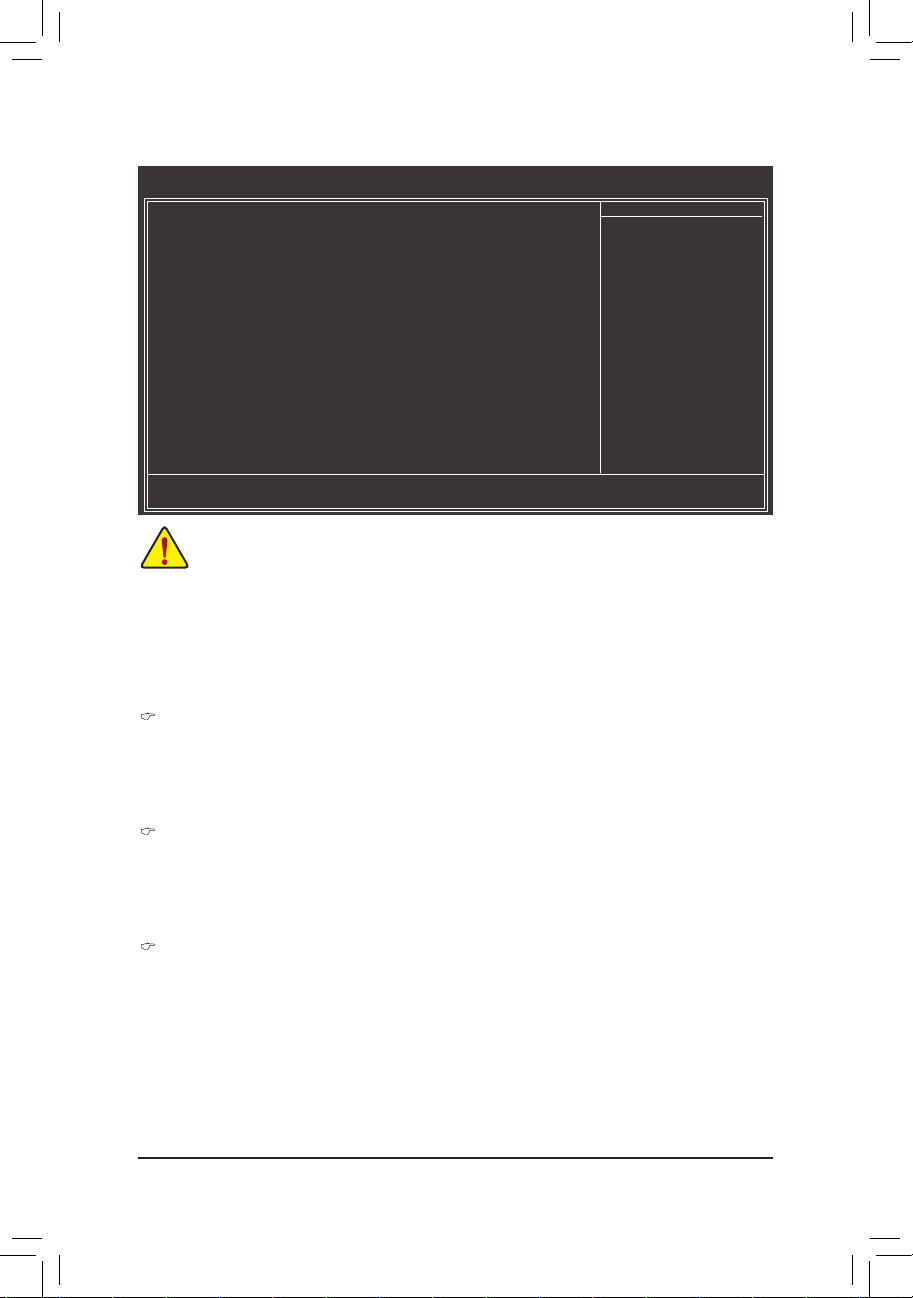
- 27 - BIOS 셋업
2-3 MB Intelligent Tweaker (M.I.T.)
시스템이 오버클록/과전압 설정에서도 안정적으로 작동할 수 있는지 여부는 전반
적인 시스템 구성에 달려있습니다. 부정확한 오버클록/과전압 설정은 CPU, 칩셋 또
는 메모리를 손상시켜 이러한 컴포넌트의 가용 수명을 단축시킬 수 있습니다. 이 페
이지는 고급 사용자 전용 페이지로서, 시스템의 불안정과 기타 예기치 못한 결과를
방지하기 위해 기본 설정을 변경하지 않는 것이 좋습니다. (설정을 적절치 못하게 변
경하면 시스템의 부팅 오류가 발생할 수 있습니다. 시스템 부팅 오류가 발생하면,
CMOS 값을 지우고 보드를 기본값으로 리셋하십시오.)
CPU Host Clock Control
CPU 기본 클록 제어를 사용 또는 사용하지 않도록 설정합니다. Enabled 는 아래 CPU Host
Frequency 항목을 구성할 수 있게 합니다. 주: 오버클로킹 후 시스템이 부팅되지 않으면
자동 시스템 재부팅을 고려하여 20초 동안 기다리거나 CMOS 값을 삭제하여 보드를 기본
값으로 다시 설정하십시오. (기본값: Disabled)
CPU Host Frequency (Mhz)
CPU 호스트 주파수를 수동으로 설정할 수 있습니다. 조정 가능한 범위는 100 MHz에서
1200 MHz까지 입니다. 이 항목은 CPU Host Clock Control 옵션을 사용할 때만 구성할 수 있
습니다.
중요: CPU 주파수는 CPU 사양에 따라서 설정하는 것이 좋습니다.
PCI Express Frequency (Mhz)
PCIe 클록 주파수를 수동으로 설정할 수 있습니다. 조정 가능한 범위는 90 MHz 에서 150 MHz
까지 입니다.
Auto 는 PCIe 클록 주파수를 표준 100 MHz 로 설정합니다. (기본값: Auto)
CMOS Setup Utility-Copyright (C) 1984-2010 Award Software
MB Intelligent Tweaker(M.I.T.)
CPU Host Clock Control [Disabled]
x CPU Host Frequency (Mhz) 200
PCI Express Frequency (Mhz) [Auto]
********
Mother Board Voltage Control
********
Voltage Types Normal Current
---------------------------------------------------------------------------- >>> CPU
CPU Vcore 1.156V [Auto]
>>> DRAM
DRAM Voltage 1.500V [Auto]
higf
: Move Enter: Select +/-/PU/PD: Value F10: Save ESC: Exit F1: General Help
F5: Previous Values F6: Fail-Safe Defaults F7: Optimized Defaults
Item Help
Menu Level
Page 28

BIOS 셋업 - 28 -
********
Mother Board Voltage Control
********
>>> CPU
CPU Vcore
기본값은 Auto 입니다.
>>> DRAM
DRAM Voltage
기본값은 Auto 입니다.
Page 29

- 29 - BIOS 셋업
Date (mm:dd:yy)
시스템 날짜를 설정합니다. 날짜 형식은 요일 (읽기 전용), 월 일 및 연도입니다. 원하는
필드를 선택하고 위로 또는 아래로 화살표를 사용하여 날짜를 설정하십시오.
Time (hh:mm:ss)
시스템 시간을 설정합니다. 예를 들어, 1 p.m.은 13:0:0 입니다. 원하는 필드를 선택하고
위로 화샆표 키 또는 아래로 화살표 키를 사용하여 시간을 설정합니다.
IDE Channel 0, 1 Master
IDE Channel 0, 1 Master
아래 세 가지 방법 중 하나를 사용하여 IDE/SATA 장치를 구성하십시오:
•None IDE/SATA 장치를 사용하지 않는 경우 더 빠른 시스템 시작을 위해
POST 도중 시스템이 장치 감지를 건너뛸 수 있도록 이 항목을 None
으로 설정하십시오.
•Auto
BIOS 가 POST 도중 IDE/SATA 장치를 자동으로 감지하도록 합니다. (기본값)
•Manual 하드 드라이브 모드가 CHS 로 설정되어 있을 때 하드 드라이브의 사
양을 수동으로 입력할 수 있습니다.
Access Mode 하드 드라이브 액세스 모드를 설정합니다. 옵션: Auto (기본값), CHS,
LBA, Large.
IDE Channel 2, 3 Master/Slave
Extended IDE Drive
아래 두 가지 방법 중 하나를 사용하여 IDE/SATA 장치를 구성하십시오.
• Auto
BIOS가 POST 도중 IDE/SATA 장치를 자동으로 감지하도록 합니다. (기본값)
• None IDE/SATA 장치를 사용하지 않는 경우 더 빠른 시스템 시작을 위해
POST 도중 시스템이 장치 감지를 건너뛸 수 있도록 이 항목을 None
으로 설정하십시오.
Access Mode 하드 드라이브 액세스 모드를 설정합니다. 옵션: Auto (기본값), Large.
2-4 Standard CMOS Features
CMOS Setup Utility-Copyright (C) 1984-2010 Award Software
Standard CMOS Features
Date (mm:dd:yy) Mon, Jun 21 2010
Time (hh:mm:ss) 22:31:24
IDE Channel 0 Master [None]
IDE Channel 1 Master [None]
IDE Channel 2 Master [None]
IDE Channel 2 Slave [None]
IDE Channel 3 Master [None]
IDE Channel 3 Slave [None]
Halt On [All, But Keyboard]
Base Memory 640K
Extended Memory 2037M
Total Memory 2039M
higf
: Move Enter: Select +/-/PU/PD: Value F10: Save ESC: Exit F1: General Help
F5: Previous Values F6: Fail-Safe Defaults F7: Optimized Defaults
Item Help
Menu Level
Page 30

BIOS 셋업 - 30 -
다음 필드는 하드 드라이브 사양을 표시합니다. 매개 변수를 수동으로 입력하려면 하드
드라이브에 대한 정보를 참조하십시오.
Capacity 현재 설치된 하드 드라이브의 대략의 용량.
Cylinder 실린더 수.
Head 헤드 수.
Precomp 쓰기 사전 보상 실린더.
Landing Zone 랜딩 존.
Sector 섹터 수.
Halt On
POST 도중 오류가 발생하면 시스템을 중지시킬지를 결정할 수 있습니다.
All Errors BIOS가 사소한 오류를 발견할 때마다 시스템 부팅을 중지합니다.
No Errors 어떤 오류가 발생해도 시스템 부팅을 중지하지 않습니다.
All, But Keyboard 키보드 오류에는 시스템 부팅을 중지하지 않지만 다른 모든
오류에는 중지합니다. (기본값)
Memory
이 필드는 읽기 전용이며 BIOS POST에 의해 결정됩니다.
Base Memory 상용 메모리라고 부르기도 합니다. 일반적으로 640 KB가 MS-DOS
운영 체제용으로 예약되어 있습니다.
Extended Memory 연장 메모리의 양.
Total Memory 시스템에 설치된 메모리의 총 합계.
Page 31

- 31 - BIOS 셋업
2-5 Advanced BIOS Features
Hard Disk Boot Priority
설치된 하드 드라이브에서 운영 체제를 로드하는 순서를 지정합니다. 위로 또는 아래로
화살표 키를 사용하여 하드 드라이브를 선택한 후 플러스 키 <+> (또는 <PageUp>) 또는
마이너스 키 <-> (또는 <PageDown>) 를 눌러 목록에서 위로 또는 아래로 이동하십시오.
완료되었으면 <Esc> 키를 눌러 이 메뉴를 종료하십시오.
Quick Boot
Quick Boot 기능을 사용되도록 설정하거나 사용되지 않도록 설정해 시스템 부팅 속도를
높이고 운영 체제에 들어가는 대기 시간을 줄이고 일상적 사용을 위한 효율성을
향상시킵니다. (기본값: Disabled)
First/Second/Third Boot Device
사용 가능한 장치 중에서 부팅 순서를 지정합니다. 위로 또는 아래로 화살표 키를
사용하여 장치를 선택하고 <Enter> 키를 눌러 적용하십시오. 옵션: LS120, Hard Disk,
CDROM, ZIP, USB-FDD, USB-ZIP, USB-CDROM, USB-HDD, Legacy LAN, Disabled.
Password Check
시스템이 부팅할 때마다 암호가 필요한지 아니면 BIOS 셋업으로 들어갈 때만
필요한지를 지정합니다. 이 항목을 구성한 후 BIOS 주 메뉴의 Set Supervisor/User
Password 항목에서 암호를 설정하십시오.
Setup BIOS 셋업 프로그램으로 들어갈 때만 암호가 필요합니다. (기본값)
System 시스템을 부팅하거나 BIOS 셋업 프로그램으로 들어가는 데 암호가
필요합니다.
HDD S.M.A.R.T. Capability
하드 드라이브의 S.M.A.R.T. (자체 감시 및 보고 기술) 기능을 사용 또는 사용하지 않도록
설정합니다. 이 기능은 시스템이 하드 드라이브의 읽기/쓰기 오류를 보고하고 타사
하드웨어 모니터 유틸리티가 설치되어 있을 때 경고를 표시할 수 있도록 합니다.
(기본값: Enabled)
CMOS Setup Utility-Copyright (C) 1984-2010 Award Software
Advanced BIOS Features
Hard Disk Boot Priority [Press Enter]
Quick Boot [Disabled]
First Boot Device [Hard Disk]
Second Boot Device [CDROM]
Third Boot Device [USB-FDD]
Password Check [Setup]
HDD S.M.A.R.T. Capability [Enabled]
CPU Multi-Threading [Enabled]
Limit CPUID Max. to 3 [Disabled]
Delay For HDD (Secs) [0]
Backup BIOS Image to HDD [Disabled]
Init Display First [PCI]
On-Chip Frame Buffer Size [8MB+1 for GTT]
higf
: Move Enter: Select +/-/PU/PD: Value F10: Save ESC: Exit F1: General Help
F5: Previous Values F6: Fail-Safe Defaults F7: Optimized Defaults
Item Help
Menu Level
Page 32

BIOS 셋업 - 32 -
CPU Multi-Threading
멀티 코어 기술을 지원하는 Intel CPU를 사용하는 경우 모든 CPU 코어 및 멀티 스레딩 기
능의 사용 여부를 결정할 수 있습니다. 이 기능은 멀티 프로세서 모드를 지원하는 운영
체제에서만 사용할 수 있습니다.
Enabled 모든 CPU 코어 및 멀티 스레드 기능을 사용합니다. (기본값)
Disabled 하나의 CPU 코어만 사용합니다.
Limit CPUID Max. to 3
CPUID 최대값을 제한할지를 결정할 수 있습니다. Windows XP 운영 체제에 대해서는 이
항목을 Disabled 로 설정하고, Windows NT 4.0과 같은 레거시 운영 체제에 대해서는 이
항목을 Enabled 로 설정하십시오. (기본값: Disabled)
Delay For HDD (Secs)
시스템 부팅 시 BIOS가 하드 드라이브를 초기화하는 데 걸리는 지연 시간을 설정할 수
있습니다. 조정 가능한 범위는 0 ~ 15초입니다. (기본값: 0)
Backup BIOS Image to HDD
시스템이 BIOS 이미지 파일을 하드 드라이브에 복사할 수 있습니다. 시스템 BIOS가
손상되면 이 이미지 파일에서 복구됩니다. (기본값: Disabled)
Init Display First
설치된 PCI 그래픽 카드 중에서 첫 번째로 시작할 모니터 디스플레이를 지정합니다.
PCI PCI 그래픽 카드를 첫째 디스플레이로 설정합니다. (기본값)
Onboard 온보드 그래픽를 첫째 디스플레이로 설정합니다.
On-Chip Frame Buffer Size
프레임 버퍼 크기는 온보드 그래픽 컨트롤러용으로만 할당된 시스템 메모리
총량입니다. 예를 들어, MS-DOS는 디스플레이용으로 이 메모리만 사용합니다. 옵션:
8MB+1 for GTT
(기본값),
1MB+1 for GTT
.
Page 33

- 33 - BIOS 셋업
2-6 Integrated Peripherals
SATA AHCI Mode (NM10 칩셋, SATA2_0/1 커넥터)
NM10 칩셋 통합된 SATA 컨트롤러를 AHCI 모드로 구성할지 결정할 수 있습니다.
IDE SATA 컨트롤러를 IDE 모드로 구성합니다. (기본값)
AHCI SATA 컨트롤러를 AHCI 모드로 구성합니다. AHCI (고급 호스트 컨트롤러
인터페이스) 는 저장 장치 드라이버가 고유 명령 대기열 및 핫 플러그와
같은 고급 직렬 ATA 기능을 사용하도록 설정할 수 있게 하는 인터페이스
사양입니다.
Azalia Codec
온보드 오디오 기능을 사용 또는 사용하지 않도록 설정합니다. (기본값: Auto)
온보드 오디오를 사용하는 대신 타사 애드인 오디오 카드를 설치하려면 이 항목을
Disabled 로 설정하십시오.
Onboard H/W LAN
온보드 LAN 기능을 사용 또는 사용하지 않도록 설정합니다. (기본값: Enabled)
온보드 LAN 을 사용하는 대신 타사 애드인 LAN 카드를 설치하려면 이 항목을 Disabled 로
설정하십시오.
Green LAN
온보드 LAN 기능 및 Green LAN 을 사용하도록 설정하면, LAN 케이블 연결 여부를
시스템이 자발적으로 감지합니다. 연결되지 않은 경우, 해당 LAN 컨트롤러가 자동으로
작동하지 않습니다. (기본값: Disabled)
CMOS Setup Utility-Copyright (C) 1984-2010 Award Software
Integrated Peripherals
SATA AHCI Mode [IDE]
Azalia Codec [Auto]
Onboard H/W LAN [Enabled]
Green LAN [Disabled]
SMART LAN [Press Enter]
Onboard LAN Boot ROM [Disabled]
Onboard SATA/IDE Device [Enabled]
Onboard SATA/IDE Ctrl Mode [IDE]
Onboard Serial Port 1 [3F8/IRQ4]
Onboard Serial Port 2 [2F8/IRQ3]
Onboard Parallel Port [378/IRQ7]
Parallel Port Mode [SPP]
USB 1.0 Controllers [Enabled]
USB 2.0 Controllers [Enabled]
USB Keyboard Function [Disabled]
USB Mouse Function [Disabled]
USB Storage Function [Enabled]
higf
: Move Enter: Select +/-/PU/PD: Value F10: Save ESC: Exit F1: General Help
F5: Previous Values F6: Fail-Safe Defaults F7: Optimized Defaults
Item Help
Menu Level
Page 34

BIOS 셋업 - 34 -
이 메인보드에는 연결된 LAN 케이블의 상태를 감지하도록 고안된 케이블 진단 기능이
포함되어 있습니다. 이 기능은 케이블 배선 문제를 감지하고 장애나 단락까지의 대략의
거리를 보고합니다.
LAN 케이블이 연결되어 있지 않으면…
메인보드에 LAN 케이블이 연결되어 있지 않으면 위 그림과 같이 네 쌍의 전선 모두의
Status 필드에 Open 이 표시되고 Length 필드에 0m, 가 표시됩니다.
LAN 케이블이 정상적으로 작동하면...
Gigabit 허브 또는 10/100 Mbps 허브에 연결된 LAN 케이블에서 아무런 케이블 문제도
발견되지 않으면 다음 메시지가 나타납니다.
SMART LAN (LAN 케이블 진단 기능)
Onboard LAN Boot ROM
온보드 LAN 칩과 통합된 부팅 ROM 을 활성화할지를 결정할 수 있습니다.
(기본값: Disabled)
케이블 문제가 발생하면…
특정 전선 쌍에서 케이블 문제가 발생하면 Status 필드에 Short 가 표시되고 장애나
단락까지의 대략의 거리가 표시됩니다.
예:
Part1-2 Status = Short / Length = 2m
설명: Part 1-2의 약 2미터 거리에서 장애나 단락이 발생했을 수 있습니다.
주: Part 4-5 와 Part 7-8 은 10/100 Mbps 환경에서 사용되지 않기 때문에 해당 Status 필드는
Open 으로 표시되고, 표시된 길이는 연결된 LAN 케이블의 대략의 길이를 나타냅니다.
Link Detected 전송 속도를 표시합니다.
Cable Length 연결된 LAN 케이블의 대략의 길이를 표시합니다.
주: Gigabit 허브는 MS-DOS 모드에서 10/100 Mbps 의 속도로만 작동합니다. Windows 모드에서나
LAN Boot ROM 이 활성화되어 있을 때는 10/100/1000 Mbps 의 정상 속도로 작동합니다.
Start detecting at Port.....
Link Detected --> 100Mbps
Cable Length= 30m
CMOS Setup Utility-Copyright (C) 1984-2010 Award Software
SMART LAN
Start detecting at Port.....
Part1-2 Status = Open / Length = 0m
Part3-6 Status = Open / Length = 0m
Part4-5 Status = Open / Length = 0m
Part7-8 Status = Open / Length = 0m
higf
: Move Enter: Select +/-/PU/PD: Value F10: Save ESC: Exit F1: General Help
F5: Previous Values F6: Fail-Safe Defaults F7: Optimized Defaults
Item Help
Menu Level
Page 35

- 35 - BIOS 셋업
Onboard SATA/IDE Device (
GIGABYTE SATA2/JMicron JMB363, IDE 및 GSATA2_0/1
커넥터)
GIGABYTE SATA2/JMicron JMB363 칩에 통합된 IDE 및 SATA 컨트롤러를 활성화 또는
비활성화합니다. (기본값: Enabled)
Onboard SATA/IDE Ctrl Mode (GIGABYTE SATA2/JMicron JMB363, IDE 및 GSATA2_0/1
커넥터
)
GIGABYTE SATA2/JMicron JMB363
칩에 통합된 SATA 컨트롤러에 대해 RAID를 활성화 또는
비활성화 하거나 SATA 컨트롤러를 AHCI 모드에 맞게 구성합니다.
IDE SATA 컨트롤러에 대해 RAID를 사용 또는 사용하지 않도록 설정하거나
SATA 컨트롤러를 IDE 모드로 구성합니다. (기본값)
AHCI
SATA 컨트롤러를 AHCI 모드로 구성합니다. AHCI (고급 호스트 컨트롤러
인터페이스)는 저장 장치 드라이버가 고유 명령 대기열 및 핫 플러그와
같은 고급 직렬 ATA 기능을 사용하도록 설정할 수 있게 하는 인터페이스
규격입니다.
RAID/IDE RAID를 SATA 컨트롤러에 대해 사용되도록 설정합니다. IDE 컨트롤러는
여전히 IDE 모드에서 동작합니다.
Onboard Serial Port 1
첫 번째 직렬 포트를 사용 또는 사용하지 않도록 설정하고 그것의 기본 I/O 주소 및 그에
대응하는 인터럽트를 지정합니다. 옵션: Auto, 3F8/IRQ4 (기본값), 2F8/IRQ3, 3E8/IRQ4,
2E8/IRQ3, Disabled.
Onboard Serial Port 2
첫 번째 직렬 포트를 사용 또는 사용하지 않도록 설정하고 그것의 기본 I/O 주소 및 그에
대응하는 인터럽트를 지정합니다. 옵션: Auto, 3F8/IRQ4, 2F8/IRQ3 (기본값), 3E8/IRQ4,
2E8/IRQ3, Disabled.
Onboard Parallel Port
온보드 병렬 포트(LPT)를 사용 또는 사용하지 않도록 설정하고 그것의 기본 I/O 주소 및
그에 대응하는 인터럽트를 지정합니다.옵션은 378/IRQ7(기본값), 278/IRQ5, 3BC/IRQ7 및
Disabled입니다.
Parallel Port Mode
탑재형 병렬(LPT) 포트의 작동 모드를 선택합니다. 옵션은 SPP(Standard Parallel
Port)(기본값), EPP (Enhanced Parallel Port), ECP (Extended Capabilities Port) 및 ECP+EPP입니다.
USB 1.0 Controller
통합 USB 1.0 컨트롤러를 사용 또는 사용하지 않도록 설정합니다. (기본값: Enabled)
Disabled는 아래 USB 기능을 모두 끕니다.
USB 2.0 Controller
통합 USB 2.0 컨트롤러를 사용 또는 사용하지 않도록 설정합니다. (기본값: Enabled)
USB Keyboard Function
MS-DOS에서 USB 키보드를 사용할 수 있게 합니다. (기본값: Disabled)
USB Mouse Function
MS-DOS에서 USB 마우스를 사용할 수 있게 합니다. (기본값: Disabled)
USB Storage Function
POST 도중 USB 플래시 드라이브와 USB 하드 드라이브를 포함하여 USB 저장 장치를
감지할지를 결정합니다. (기본값: Enabled)
Page 36

BIOS 셋업 - 36 -
ACPI Suspend Type
시스템이 일시 중단으로 들어갈 때의 ACPI 절전 상태를 지정합니다.
S1(POS)
시스템이 ACPI S1 (Power on Suspend) 절전 상태로 들어가도록 설정합니다.
S1 절전 상태에서 시스템은 일시 중단된 것처럼 보이고 저전력 모드에
있게 됩니다. 시스템 작동은 언제든지 재개될 수 있습니다.
S3(STR)
시스템이 ACPI S3 (Suspend to RAM) 절전 상태(기본값)로 들어가도록
설정합니다. S3 절전 상태에서 시스템은 꺼진 것처럼 보이고 S1 상태보다
적은 전력을 소비합니다. 웨이크-업 장치나 이벤트로부터 신호를 받으면
시스템이 절전 상태로 들어가기 전 작동 상태로 재개합니다.
Soft-Off by PWR-BTTN
전원 버튼을 사용하여 MS-DOS 모드에서 컴퓨터를 끄는 방법을 구성합니다.
Instant-Off 전원 버튼을 누르면 시스템이 즉시 꺼집니다. (기본값)
Delay 4 Sec. 전원 버튼을 4초 동안 누르면 시스템이 꺼집니다. 전원 버튼을 4초 미만
동안 누르면 시스템이 일시 중단 모드로 들어갑니다.
PME Event Wake Up
PCI 또는 PCIe 장치가 보내는 웨이크-업 신호에 의해 시스템이 ACPI 절전 상태에서
깨어날 수 있도록 합니다. 이 기능을 사용하려면 +5VSB 에 적어도 1A 를 공급하는 ATX
전원 공급 장치가 필요합니다. (기본값: Enabled)
Power On by Ring
웨이크-업 기능을 지원하는 모뎀이 보내는 웨이크-업 신호에 의해 시스템이 ACPI 절전
상태에서 깨어날 수 있도록 합니다. (기본값: Enabled)
(주) Windows 7/Vista 운영 체제에서만 지원됩니다.
2-7 Power Management Setup
CMOS Setup Utility-Copyright (C) 1984-2010 Award Software
Power Management Setup
ACPI Suspend Type [S3(STR)]
Soft-Off by PWR-BTTN [Instant-Off]
PME Event Wake Up [Enabled]
Power On by Ring [Enabled]
Resume by Alarm [Disabled]
x Date (of Month) Alarm Everyday
x Time (hh:mm:ss) Alarm 0 : 0 : 0
HPET Support
(주)
[Enabled]
HPET Mode
(주)
[32-bit mode]
Power On By Mouse [Disabled]
Power On By Keyboard [Disabled]
x KB Power ON Password Enter
AC Back Function [Soft-Off]
ErP Support [Disabled]
higf
: Move Enter: Select +/-/PU/PD: Value F10: Save ESC: Exit F1: General Help
F5: Previous Values F6: Fail-Safe Defaults F7: Optimized Defaults
Item Help
Menu Level
Page 37

- 37 - BIOS 셋업
(주) Windows 7/Vista 운영 체제에서만 지원됩니다.
Resume by Alarm
원하는 시각에 시스템 전원을 켤지를 결정합니다. (기본값: Disabled)
사용하도록 설정하는 경우 날짜와 시간은 다음과 같이 설정하십시오.
Date (of Month) Alarm: 매일 특정 시각 또는 매월 특정 날짜에 시스템을 켭니다.
Time (hh: mm: ss) Alarm: 시스템 전원이 자동으로 켜지는 시각을 설정하십시오.
주: 이 기능을 사용할 때는 부적절한 운영 체제 종료 또는 AC 전원 제거를 피하십시오.
그러지 않으면 설정이 적용되지 않을 수 있습니다.
HPET Support
(주)
Windows 7/Vista 운영 체제에 대해 HPET (고성능 이벤트 타이머) 를 사용 또는 사용하지
않도록 설정합니다. (기본값: Enabled)
HPET Mode
(주)
Windows 7/Vista 운영 체제의 HPET 모드를 선택할 수 있도록 합니다. 32 비트 Windows 7/Vista
를 설치할 경우를 선택합니다. 32-bit mode 를 선택하고 64 비트 Windows 7/Vista 를 선택 할
경우. 64-bit mode 를 선택합니다. 이 항목은 HPET Support 옵션을 Enabled 로 설정할 때만
구성할 수 있습니다. (기본값: 32-bit mode)
Power On By Mouse
시스템이 PS/2 마우스 웨이크-업 이벤트에 의해 켜질 수 있도록 합니다.
주: 이 기능을 사용하려면 +5VSB에 적어도 1A 를 공급하는 ATX 전원 공급 장치가
필요합니다.
Disabled 이 기능을 사용하지 않도록 설정합니다. (기본값)
Double Click PS/2 마우스 왼쪽 버튼을 두 번 클릭하면 시스템 전원이 켜집니다.
Power On By Keyboard
시스템이 PS/2 키보드 웨이크-업 이벤트에 의해 켜질 수 있도록 합니다.
주: +5VSB 에 적어도 1A를 공급하는 ATX 전원 공급 장치가 필요합니다.
Disabled 이 기능을 사용하지 않도록 설정합니다. (기본값)
Password 시스템을 켤 때 입력해야 해야 하는 1자에서 5자 사이의 암호를
설정하십시오.
Keyboard 98 Windows 98 키보드의 POWER 버튼을 누르면 시스템이 꺼집니다.
KB Power ON Password
Power On by Keyboard 가 Password 로 설정되어 있으면 암호를 설정하십시오. 이 항목을
<Enter> 키로 누르고 최대 5자의 암호를 설정한 후 <Enter> 키를 눌러 적용하십시오.
시스템을 켜려면 암호를 입력하고 <Enter> 키를 누르십시오.
주: 암호를 취소하려면 이 항목을 <Enter> 키로 누르십시오. 암호 설정을 지우려면 암호를
묻는 메시지가 나타났을 때 암호를 입력하지 않고 <Enter> 키를 다시 누르십시오.
AC Back Function
AC 정전에서 전기가 다시 들어온 후의 시스템 상태를 결정합니다.
Soft-Off AC 전원이 다시 들어와도 시스템이 꺼진 상태로 있습니다. (기본값)
Full-On AC 전원이 다시 들어오면 시스템이 켜집니다.
Memory AC 전원이 다시 들어오면 시스템이 마지막으로 알려진 어웨이크
상태로 돌아갑니다.
ErP Support
시스템이 S5 (종료) 상태에서 1W 미만의 전력을 사용하게 할 것인지 결정합니다. (기본값:
Disabled)
주: 이 항목을 Enabled 로 설정하면 다음 네 가지 기능을 사용할 수 없게 됩니다:
PME 이벤트 웨이크 업, 마우스로 켜기, 키보드로 켜기, 원격 부팅 (LAN).
Page 38

BIOS 셋업 - 38 -
PCI1 IRQ Assignment
Auto BIOS가 첫째 PCI 슬롯에 IRQ를 자동 할당합니다. (기본값)
3,4,5,7,9,10,11,12,14,15 첫째 PCI 슬롯에 IRQ 3,4,5,7,9,10,11,12,14,15를 할당합니다.
2-8 PnP/PCI Configurations
CMOS Setup Utility-Copyright (C) 1984-2010 Award Software
PnP/PCICongurations
PCI1 IRQ Assignment [Auto]
higf
: Move Enter: Select +/-/PU/PD: Value F10: Save ESC: Exit F1: General Help
F5: Previous Values F6: Fail-Safe Defaults F7: Optimized Defaults
Item Help
Menu Level
Page 39

- 39 - BIOS 셋업
Reset Case Open Status
이전 섀시 침입 상태의 기록을 보존하거나 삭제합니다. Enabled 는 이전 섀시 침입
상태의 기록을 삭제하며 다음번 부팅할 때 Case Opened 필드에는 “No” 가 표시됩니다.
(기본값: Disabled)
Case Opened
메인보드 CI 헤더에 연결된 섀시 침입 감지 장치의 감지 상태를 표시합니다. 시스템 섀시
덮개가 제거되면 이 필드에 “Yes”가 표시됩니다. 그렇지 않으면 “No” 가 표시됩니다.
섀시 침입 상태 기록을 지우려면 Reset Case Open Status 를 Enabled 로 설정하고 설정을
CMOS에 저장한 후 시스템을 다시 시작하십시오.
Current Voltage(V) Vcore/DDR15V/+3.3V/+12V
현재 시스템 전압을 표시합니다.
Current CPU Temperature
현재 CPU 온도를 표시합니다.
Current CPU/SYSTEM FAN Speed (RPM)
현재 CPU/시스템 팬 속도를 표시합니다.
CPU Smart FAN Control
CPU 팬 속도 제어 기능을 사용 또는 사용하지 않도록 설정합니다. Enabled 로 설정하면
CPU 팬이 CPU 온도에 따라 다른 속도로 작동합니다. 시스템 요구 사항에 따라 Easy Tune
을 사용하여 팬 속도를 조정할 수 있습니다. Disabled로 설정된 경우, CPU 팬은 최고 속도
로 작동합니다. (기본값: Enabled)
2-9 PC Health Status
CMOS Setup Utility-Copyright (C) 1984-2010 Award Software
PC Health Status
Reset Case Open Status [Disabled]
Case Opened No
Vcore 1.220V
DDR15V 1.504V
+3.3V 3.392V
+12V 12.048V
Current CPU Temperature 40oC
Current CPU FAN Speed 3375 RPM
Current SYSTEM FAN Speed 0 RPM
CPU Smart FAN Control [Enabled]
higf
: Move Enter: Select +/-/PU/PD: Value F10: Save ESC: Exit F1: General Help
F5: Previous Values F6: Fail-Safe Defaults F7: Optimized Defaults
Item Help
Menu Level
Page 40

BIOS 셋업 - 40 -
2-10 Load Fail-Safe Defaults
2-11 Load Optimized Defaults
가장 안전한 BIOS 기본 설정값을 로드하려면 이 항목을 <Enter> 키로 누른 후 <Y> 키를 누르십
시오. 시스템이 불안정해지면 메인보드에 가장 안전하고 가장 안정적인 BIOS 설정값인 고장
안전 기본값을 로드해볼 수도 있습니다.
최적의 BIOS 기본 설정값을 로드하려면 이 항목을 <Enter> 키로 누른 후 <Y> 키를 누르십시오.
BIOS 기본 설정값은 시스템이 최적 상태로 작동하는 데 도움이 됩니다. BIOS 를 업데이트하
거나 CMOS 값을 지운 후에는 항상 최적화된 기본값을 로드하십시오.
CMOS Setup Utility-Copyright (C) 1984-2010 Award Software
Load Fail-Safe Defaults
MB Intelligent Tweaker(M.I.T.)
Standard CMOS Features
Advanced BIOS Features
Integrated Peripherals
Power Management Setup
PnP/PCICongurations
PC Health Status
ESC: Quit
higf
: Select Item F11: Save CMOS to BIOS
F8: Q-Flash F10: Save & Exit Setup F12: Load CMOS from BIOS
Load Fail-Safe Defaults
Load Optimized Defaults
Set Supervisor Password
Set User Password
Save & Exit Setup
Exit Without Saving
Load Fail-Safe Defaults (Y/N)? N
CMOS Setup Utility-Copyright (C) 1984-2010 Award Software
Load Optimized Defaults
MB Intelligent Tweaker(M.I.T.)
Standard CMOS Features
Advanced BIOS Features
Integrated Peripherals
Power Management Setup
PnP/PCICongurations
PC Health Status
ESC: Quit
higf
: Select Item F11: Save CMOS to BIOS
F8: Q-Flash F10: Save & Exit Setup F12: Load CMOS from BIOS
Load Fail-Safe Defaults
Load Optimized Defaults
Set Supervisor Password
Set User Password
Save & Exit Setup
Exit Without Saving
Load Optimized Defaults (Y/N)? N
Page 41

- 41 - BIOS 셋업
2-12 Set Supervisor/User Password
이 항목을 <Enter> 키로 누르고 최대 8자의 암호를 입력한 후 <Enter> 키를 누르십시오. 암호
확인을 요청하는 메시지가 나타납니다. 암호를 다시 입력하고 <Enter> 키를 누르십시오.
BIOS 셋업 프로그램이 두 개의 개별 암호를 지정할 수 있게 합니다.
Supervisor Password
시스템 암호가 설정되어 있고 Advanced BIOS Features 의 Password Check 항목이 Setup
으로 설정되어 있으면 BIOS 셋업으로 들어가고 BIOS를 변경하려면 관리자 암호를
입력해야 합니다. Password Check 항목이 System, 으로 설정되어 있으면 시스템을 시작할
때와 BIOS 셋업으로 들어갈 때 관리자 암호 (또는 사용자 암호)를 입력해야 합니다.
User Password
Password Check 항목이 System 으로 설정되어 있으면 시스템을 시작할 때 시스템 부팅을
계속하려면 관리자 암호 (또는 사용자 암호)를 입력해야 합니다. BIOS 셋업에서, BIOS
설정을 변경하려면 관리자 암호를 입력해야 합니다. 사용자 암호는 BIOS 설정을 볼 수만
있고 변경하지는 못하게 합니다.
암호를 지우려면 암호 항목을 <Enter> 키로 누르고 암호를 요청하는 메시지가 나타나면
<Enter> 키를 다시 누르십시오. “PASSWORD DISABLED” 메시지가 나타나서 암호가
취소되었음을 알립니다.
CMOS Setup Utility-Copyright (C) 1984-2010 Award Software
Change/Set/Disable Password
MB Intelligent Tweaker(M.I.T.)
Standard CMOS Features
Advanced BIOS Features
Integrated Peripherals
Power Management Setup
PnP/PCICongurations
PC Health Status
ESC: Quit
higf
: Select Item F11: Save CMOS to BIOS
F8: Q-Flash F10: Save & Exit Setup F12: Load CMOS from BIOS
Load Fail-Safe Defaults
Load Optimized Defaults
Set Supervisor Password
Set User Password
Save & Exit Setup
Exit Without Saving
Enter Password:
Page 42

BIOS 셋업 - 42 -
2-13 Save & Exit Setup
2-14 Exit Without Saving
이 항목을 <Enter> 키로 누른 후 <Y> 키를 누르십시오. 변경 내용이 CMOS 에 저장되고 BIOS 셋업
프로그램이 종료됩니다. BIOS 셋업 주 메뉴로 돌아가려면 <N> 또는 <Esc> 키를 누르십시오.
이 항목을 <Enter> 키로 누른 후 <Y> 키를 누르십시오. BIOS 셋업에서 변경한 내용이 CMOS에
저장되지 않고 BIOS 셋업이 종료됩니다. BIOS 셋업 주 메뉴로 돌아가려면 <N> 또는 <Esc> 키
를 누르십시오.
CMOS Setup Utility-Copyright (C) 1984-2010 Award Software
Save Data to CMOS
MB Intelligent Tweaker(M.I.T.)
Standard CMOS Features
Advanced BIOS Features
Integrated Peripherals
Power Management Setup
PnP/PCICongurations
PC Health Status
ESC: Quit
higf
: Select Item F11: Save CMOS to BIOS
F8: Q-Flash F10: Save & Exit Setup F12: Load CMOS from BIOS
Load Fail-Safe Defaults
Load Optimized Defaults
Set Supervisor Password
Set User Password
Save & Exit Setup
Exit Without Saving
Save to CMOS and EXIT (Y/N)? Y
CMOS Setup Utility-Copyright (C) 1984-2010 Award Software
Abandon all Data
MB Intelligent Tweaker(M.I.T.)
Standard CMOS Features
Advanced BIOS Features
Integrated Peripherals
Power Management Setup
PnP/PCICongurations
PC Health Status
ESC: Quit
higf
: Select Item F11: Save CMOS to BIOS
F8: Q-Flash F10: Save & Exit Setup F12: Load CMOS from BIOS
Load Fail-Safe Defaults
Load Optimized Defaults
Set Supervisor Password
Set User Password
Save & Exit Setup
Exit Without Saving
Quit Without Saving (Y/N)? N
Page 43

- 43 - 드라이버 설치
3-1 Installing Chipset Drivers
제 3 장 드라이버 설치
•
드라이버를 설치하기 전에 운영 체제를 먼저 설치하십시오.
•
운영체제를 설치한 다음 메인보드 드라이버 디스크를 광 드라이브에 삽입합니다.
드라이버 자동 실행 화면이 아래의 스크린 샷에 나타난대로 자동으로
표시됩니다. (드라이버 자동 실행 화면이 자동으로 나타나지 않을 경우, 내
컴퓨터로 가서 광 드라이브를 더블 클릭한 다음 Run.exe 프로그램을 실행합니다.)
드라이버 디스크를 넣으면 “Xpress Install” 이 시스템을 자동으로 스캔한 후 설치에 권장되는
모든 드라이버를 나열합니다. Install All 버튼을 클릭하면, “Xpress Install”이 모든 권장
드라이브를 설치합니다. 또는 Install Single Items 를 클릭하여 설치하려는 드라이버를
수동으로 선택할 수 있습니다.
•
“Xpress Install” 이 드라이버를 설치하는 동안에는 표시된 팝업 대화상자를
무시하십시오 (예: Found New Hardware Wizard). 그렇게 하지 않을 경우 드라이버
설치에 영향을 미칠 수 있습니다.
•
일부 장치 드라이버는 드라이버 설치 중에 시스템을 자동으로 다시 시작합니다.
시스템이 다시 시작되면 “Xpres s Install” 이 계속해서 다른 드라이버를 설치합니다.
•
드라이버가 설치가 완료되면 화면 지시에 따라 시스템을 다시 시작하십시오.
메인보드 드라이버 디스크에 포함된 다른 응용 프로그램을 설치할 수 있습니다.
•
Windows XP 운영 체제에서 USB 2.0 드라이버가 지원되도록 하려면 Windows XP
서비스 팩 1 이상을 설치하십시오. SP1(또는 그 이상)을 설치한 후 Universal
Serial Bus Controller 의 Device Manager에 여전히 물음표가 있으면 마우스 오른쪽
버튼으로 클릭하고 Uninstall를 선택하여 물음표를 제거한 후 시스템을 다시
시작하십시오. (그러면 시스템이 USB 2.0 드라이버를 자동 감지하고 설치합니다.)
Page 44

드라이버 설치 - 44 -
3-2 Application Software
이 페이지는 GIGABYTE 가 개발한 모든 도구와 응용 프로그램 및 일부 무료 소프트웨어를
표시합니다. 설치할 항목을 선택한 후 Install 버튼을 누를 수 있습니다.
3-3 Technical Manuals
이 페이지에서는 GIGABYTE 의 응용 프로그램 안내서, 이 드라이브 디스크의 내용 설명 및
메인보드 설명서를 제공합니다.
Page 45

- 45 - 드라이버 설치
3-4 Contact
GIGABYTE 대만 본사 또는 해외 지사의 자세한 연락처 정보는 이 페이지의 URL을 클릭하여
GIGABYTE 웹 사이트에 연결하십시오.
3-5 System
이 페이지에서는 기본 시스템 정보를 제공합니다.
Page 46

드라이버 설치 - 46 -
3-6 Download Center
BIOS, 드라이버 또는 응용 프로그램을 업데이트하려면, Download Center 버튼을 클릭하여
GIGABYTE 웹 사이트로 이동하십시오. BIOS, 드라이버 또는 응용 프로그램의 최신 버전이
표시됩니다.
3-7 New Utilities
이 페이지에서는 사용자가 설치할 수 있는 GIGABYTE의 최신 유틸리티로 연결되는 빠른
링크를 제공합니다. 설치할 항목의 오른쪽에 있는 Install 버튼을 클릭하면 됩니다.
Page 47

- 47 - 고유 기능
4-1 Xpress Recovery2
제 4 장 고유 기능
Xpress Recovery2 는 시스템 데이터를 빠르게 압축백업하고
복원할 수 있게 하는 유틸리티입니다. NTFS, FAT32 및 FAT16
파일 시스템을 지원하는 Xpress Recovery2 는 PATA 및 SATA 하드
드라이브의 데이터를 백업하고 복원할 수 있습니다.
시작하기 전에:
•
Xpress Recovery2 는 첫 번째 물리적 하드 드라이브
(주)
의 운영 체제를 확인합니다. Xpress
Recovery2 는 운영 체제가 설치된 첫 번째 물리적 하드 드라이브만 백업/복원할 수 있습니다.
•
Xpress Recovery2 는 하드 드라이브 끝에 백업 파일을 저장하므로 할당되지 않은 충분한
공간을 사전에 확보하십시오. (10 GB 이상이 권장되며 실제 크기 요구 사항은 데이터의
양에 따라 다릅니다).
•
운영 체제와 드라이버를 설치한 후 곧 시스템을 백업하는 것이 좋습니다
.
•
데이터의 양과 하드 드라이브 액세스 속도는 데이터를 백업/복원하는 속도에 영향을
미칩니다.
•
하드 드라이브를 백업하는 것이 복원하는 것보다 더 오래 걸립니다.
시스템 요구 사항:
•
최소 512 MB 의 시스템 메모리
•
VESA 호환 그래픽 카드
•
Windows XP 이상 또는 SP3 이상, Windows Vista
•
Xpress Recovery 와 Xpress Recovery2 는 서로 다른 유틸리티입니다. 예를 들어 Xpress
Recovery 로 만든 백업 파일은 Xpress Recovery2 를 사용하여 복원할 수 없습니다.
•
USB 하드 드라이브는 지원되지 않습니다.
•
RAID/AHCI 모드의 하드 드라이브는 지원되지 않습니다.
설치 및 구성:
시스템을 켜서 Windows Vista 셋업 디스크로 부팅하십시오.
A. Windows Vista 설치 및 하드 드라이브 파티셔닝하기
(주) Xpress Recovery2 는 다음 순서대로 첫 번째 물리적 하드 드라이브를 확인합니다. 첫째 PATA IDE
커넥터, 둘째 PATA IDE 커넥터, 첫째 SATA 커넥터, 둘째 SATA 커넥터 등. 예를 들어 하드 드라이브가
첫째 IDE와 첫째 SATA 커넥터에 연결되어 있으면 첫째 IDE 커넥터의 하드 드라이브가 첫 번째
물리적 드라이브입니다. 하드 드라이브가 첫째와 둘째 SATA 커넥터에 연결되어 있으면 첫째 SATA
커넥터의 하드 드라이브가 첫 번째 물리적 드라이브입니다.
단계 1:
Drive options를 클릭합니다.
단계 2:
New를 클릭합니다.
Page 48

고유 기능 - 48 -
단계 3:
하드 드라이브를 파티셔닝할 때는
할당되지 않은 공간 (10 GB 이상이 권장되며
실제 크기 요구 사항은 데이터의 양에 따라
다름) 을 남겨둔 다음 운영 체제의 설치를
시작합니다.
단계 1:
BACKUP 을선택하여 하드 드라이브 데이터
백업을 시작합니다.
단계 4:
운영 체제 설치가 완료되면 바탕 화면의
Computer 아이콘을 두 번 클릭하고
Manage를 선택합니다. Disk Management로
이동하여 디스크 할당을 확인합니다.
단계 2:
완료되었으면 Disk Management 로 이동하여
디스크 할당을 확인합니다.
단계 5:
Xpress Recovery2 가 백업 파일을 할당되지 않은 공간
(위쪽의 검은 줄) 에 저장합니다. 할당되지 않은 공간이
부족하면 Xpress Recovery2 가 백업 파일을 저장할 수
없음에 주의하십시오.
B. Xpress Recovery2 에 액세스하기
1. Xpress Recovery2 에 처음으로 액세스하려면 메인보드 드라이버 디스크에서 부팅합니다.
다음 메시지가 나타날 경우:
Press any key to startup Xpress Recovery2
,
메시지가 나타나면 아무 키나 눌러 Xpress Recovery2 로 들어갑니다.
2. Xpress Recovery2 의 백업 기능을 처음으로 사용한 후 Xpress Recovery2 가 하드 드라이브에
영구히 유지됩니다. 이후 Xpress Recovery2 로 들어가려면 POST 도중 <F9> 키를
누르십시오.
C. Xpress Recovery2 의 백업 기능 사용하기
Xpress Recovery2 가 백업 이미지 파일을 저
장할 새 파티션을 자동으로 만듭니다.
Page 49

- 49 - 고유 기능
D. press Recovery2 의 복원 기능 사용하기
E. 백업 제거하기
F. Xpress Recovery2 끝내기
시스템이 고장 난 경우 RESTORE 를 선택하여 백업을
하드 드라이브에 복원합니다. 이전에 백업을 만들지
않았다면 RESTORE 옵션이 나타나지 않습니다.
Xpress Recovery2 를 종료하려면 REBOOT 를 선택하십시오.
단계 2:
백업 파일이 제거된 후 Disk Management
에는 아무런 백업 이미지 파일도 표시되지
않고 여유 하드 드라이브 공간이
확보됩니다.
단계 1:
백업 파일을 제거하려면 REMOVE 를
선택합니다.
Page 50

고유 기능 - 50 -
4-2 BIOS 업데이트 유틸리티
GIGABYTE 메인보드는 두 개의 독특한 BIOS 업데이트 도구, 즉 Q-Flash™ 및 @BIOS™ 를
제공합니다. GIGABYTE Q-Flash 및 @BIOS는 사용하기가 쉬우며 MS-DOS 모드로 들어갈 필요
없이 BIOS를 업데이트할 수 있게 합니다. 또한, 이 메인보드는 물리적 BIOS 칩을 하나 더
추가함으로써 컴퓨터의 안전성과 안정성에 대한 보호를 향상시키는 DualBIOSTM 설계를
갖추고 있습니다.
DualBIOS™ 란 무엇입니까?
DualBIOS를 지원하는 메인보드에는 주 BIOS와 백업 BIOS 두 개의
BIOS가 탑재되어 있습니다. 통상적으로 시스템은 주 BIOS로 작동합
니다. 하지만, 주 BIOS가 손상되면 다음번에 시스템을 부팅할 때 백업 BIOS가 역할을 인계받
아 BIOS 파일을 주 BIOS로 복사하여 정상적인 시스템 작동을 보장합니다. 시스템 안전성을
위해 사용자는 백업 BIOS를 수동으로 업데이트할 수 없습니다.
Q-Flash™ 란 무엇입니까?
Q-Flash를 사용하면 MS-DOS 또는 Windows와 같은 운영 체제로 먼저
들어가지 않고도 시스템 BIOS를 업데이트할 수 있습니다. BIOS에 내장된
Q-Flash 도구는 복잡한 BIOS 플래싱 과정을 수행해야 하는 골치 아픈 일에서 자유롭게 합니다.
@BIOS™ 란 무엇입니까?
@BIOS는 Windows 환경에 있으면서 시스템 BIOS를 업데이트할 수 있
게 합니다. @BIOS는 가장 가까운 @BIOS 서버 사이트에서 최신 BIOS
파일을 다운로드하여 BIOS를 업데이트합니다.
4-2-1 Q-Flash Utility 로 BIOS 업데이트하기
A. 시작하기 전에
1. GIGABYTE 웹 사이트에서 사용자 메인보드 모델에 맞는 최신 압축 BIOS 업데이트 파일을
다운로드합니다.
2. 파일 압축을 해제하고 플로피 디스크, USB 플래시 드라이브 또는 하드 드라이브에 새
BIOS 파일(예:
d525tud.f1
) 을 저장합니다.참고: USB 플래시 드라이브 또는 하드 드라이브는
FAT32/16/12 파일 시스템을 사용해야 합니다.
3. 시스템을 다시 시작합니다. POST 중에 <End> 키를 눌러 Q-Flash 로 들어갑니다. 참고:
POST 중에 <End> 키를 누르거나 BIOS 셋업에서 <F8> 키를 눌러 Q-Flash 에 액세스할 수
있습니다. 하지만, BIOS 업데이트 파일이 RAID/AHCI 모드의 하드 드라이브 또는 독립
IDE/SATA 컨트롤러에 연결된 하드 드라이브에 저장되었다면 POST 중에 <End> 키를 눌러
Q-Flash 에 액세스하십시오.
BIOS 플래싱은 잠재적으로 위험하므로 신중하게 수행하십시오. 부적절한 BIOS
플래싱은 시스템 고장을 일으킬 수 있습니다.
Award Modular BIOS v6.00PG, An Energy Star Ally
Copyright (C) 1984-2010, Award Software, Inc.
D525TUD E10c
.
.
.
.
<DEL>: BIOS Setup <F9>: XpressRecovery2 <F12>: Boot Menu <End>: Qflash
06/25/2010-Pine-7A89SG03C-00
Page 51

- 51 - 고유 기능
B. BIOS 업데이트하기
BIOS를 업데이트할 때는 BIOS 파일이 저장된 위치를 선택하십시오. 다음 절차는 사용자가
플로피 디스크에 BIOS 파일을 저장했다고 가정합니다.
단계 1:
1. BIOS 파일이 들어 있는 USB 플래시 드라이브를 컴퓨터에 연결합니다. Q-Flash 의 주
메뉴에서 위로 또는 아래로 화살표 키를 사용하여 Update BIOS from Drive 를 선택하고
<Enter> 키를 누릅니다.
단계 2:
시스템이 플로피 디스크에서 BIOS 파일을 읽는 과정이 화면에 표시됩니다. “Are you sure to
update BIOS?” 메시지가 나타나면 <Enter> 키를 눌러 BIOS 업데이트를 시작합니다. 모니터에
업데이트 과정이 표시됩니다.
단계 3:
업데이트 과정이 완료되면 아무 키나 눌러 주 메뉴로 돌아갑니다.
2. HDD 0-0 를 선택하고 <Enter> 키를 누릅니다.
3. BIOS 업데이트 파일을 선택하고 <Enter> 키를 누릅니다.
•
Save Main BIOS to Drive 옵션은 현재 BIOS 파일을 저장할 수 있도록 합니다.
•
Q-Flash 는 FAT32/16/12 파일 시스템을 사용하는 USB 플래시 드라이브 또는 하드
드라이브만 지원합니다.
•
BIOS 업데이트 파일이 RAID/AHCI 모드의 하드 드라이브 또는 독립 IDE/SATA
컨트롤러에 연결된 하드 드라이브에 저장되었다면 POST 중에 <End> 키를 눌러
Q-Flash 에 액세스하십시오.
BIOS 업데이트 파일이 사용자 메인보드 모델에 맞는지 확인하십시오.
•
시스템이 BIOS를 읽거나 업데이트하는 동안 시스템을 끄거나 다시 시작하지
마십시오.
•
시스템이 BIOS를 업데이트하고 있을 때 플로피 디스크, USB 플래시 드라이브
또는 하드 드라이브를 제거하지 마십시오.
Q-Flash Utility v2.15
Flash Type/Size................................. MXIC 25L4005 512K
Keep DMI Data Enable
Load CMOS Default Enable
Update BIOS from Drive
Save BIOS to Drive
Enter : Run hi:Move ESC:Reset F10:Power Off
Q-Flash Utility v2.15
Flash Type/Size................................. MXIC 25L4005 512K
Keep DMI Data Enable
Load CMOS Default Enable
Update BIOS from Drive
Save BIOS to Drive
Enter : Run hi:Move ESC:Reset F10:Power Off
!! Copy BIOS completed - Pass !!
Please press any key to continue
HDD 0-0 <Drive>
Total size : 0 Free size : 0
0le(s)found
Page 52

고유 기능 - 52 -
단계 4:
<Esc> 키를 누른 후 <Enter> 키를 눌러 Q-Flash를 종료하고 시스템을 다시 부팅합니다.
시스템이 다시 부팅될 때 POST 화면에 새 BIOS 버전이 나타납니다.
단계 5:
POST 중에 <Delete> 키를 눌러 BIOS 셋업으로 들어갑니다. Load Optimized Defaults 를 선택하고
<Enter> 키를 눌러 BIOS 기본값을 로드합니다. BIOS 업데이트 후에는 시스템이 모든 주변
장치를 다시 검색하므로 BIOS 기본값을 다시 로드하는 것이 좋습니다.
단계 6:
Save & Exit Setup 을 선택한 후 <Y> 키를 눌러 설정을 CMOS 에 저장하고 BIOS 셋업을
종료합니다. 시스템이 다시 시작되면 절차가 완료됩니다.
BIOS 기본값을 로드하려면 <Y> 키를 누르십시오
CMOS Setup Utility-Copyright (C) 1984-2010 Award Software
Load Optimized Defaults
MB Intelligent Tweaker(M.I.T.)
Standard CMOS Features
Advanced BIOS Features
Integrated Peripherals
Power Management Setup
PnP/PCICongurations
PC Health Status
ESC: Quit
higf
: Select Item F11: Save CMOS to BIOS
F8: Q-Flash F10: Save & Exit Setup F12: Load CMOS from BIOS
Load Fail-Safe Defaults
Load Optimized Defaults
Set Supervisor Password
Set User Password
Save & Exit Setup
Exit Without Saving
Load Optimized Defaults (Y/N)? Y
Page 53

- 53 - 고유 기능
4-2-2 @BIOS 유틸리티로 BIOS 업데이트하기
A. 시작하기 전에
1. Windows 에서 응용 프로그램과 TSR (종료 후 상주) 프로그램을 모두 닫습니다. 이렇게
하면 BIOS 업데이트를 수행할 때 예기치 않은 장애를 방지하는 데 도움이 됩니다.
2. BIOS 업데이트 과정 동안 인터넷 연결이 안정적일 수 있게 하고 인터넷 연결을 중단하지
마십시오. 예를 들면 정전을 피하고 인터넷을 끄지 않도록 하십시오. 그러지 않으면
BIOS가 손상되거나 시스템을 시작하지 못할 수 있습니다.
3. @BIOS 를 사용할 때는 G.O.M. (GIGABYTE Online Management) 기능을 사용하지 마십시오.
4. GIGABYTE 제품 보증은 부적절한 BIOS 플래싱으로 인한 BIOS 손상이나 시스템 장애에는
적용되지 않습니다.
B. @BIOS 사용
1. 인터넷 업데이트 기능을 사용한 BIOS 업데이트:
Update BIOS from GIGABYTE Server (GIGABYTE 서버에서 BIOS 업데이트) 를 클릭하고 가장
가까운 @BIOS 서버 사이트를 선택한 다음 사용자의 메인보드 모델과 일치하는 BIOS
파일을 다운로드하십시오. 화면 지시사항을 따르십시오.
2. 인터넷 업데이트 기능을 사용하지 않은 BIOS 업데이트:
Update BIOS from File (파일에서 BIOS 업데이트) 을 클릭한 다음, 인터넷이나 다른 소스에서
받은 BIOS 업데이트 파일을 저장할 위치를 선택합니다. 화면 지시사항을 따르십시오.
3. 현재 BIOS 파일 저장하기:
Save Current BIOS to File (현재 BIOS를 파일에 저장) 을 클릭하여 현재 BIOS 파일을 저장합니다.
4. BIOS 업데이트 후 BIOS 기본값 로드:
Load CMOS default after BIOS update (BIOS 업데이트 후 CMOS 기본값 로드) 확인란을 선택하면
BIOS가 업데이트되고 시스템이 다시 시작되면 시스템이 자동으로 BIOS 기본값을 로드합니다.
C. BIOS 업데이트 후
BIOS를 업데이트한 후 시스템을 다시 시작합니다.
사용자의 메인보드에 대한 BIOS 업데이트 파일이 @BIOS 서버 사이트에 없는 경우,
GIGABYTE의 웹 사이트에서 BIOS 업데이트 파일을 수동으로 다운로드한 다음 아래의
“인터넷 업데이트를 사용하지 않은 BIOS 업데이트” 지시사항을 따르십시오.
깜박이는 BIOS 파일이 사용자의 메인보드 모델과 일치하는지 확인하십시오. 잘못된
BIOS 파일로 BIOS 를 업데이트하면 시스템이 부팅되지 않을 수 있습니다.
Page 54

고유 기능 - 54 -
4-3 EasyTune 6
GIGABYTE의 EasyTune 6 은 간단하고 사용법이 용이한 인터페이스로서, 시스템 설정을 미세하게
조정하거나 Windows 환경에서 오버클록/과전압을 실행할 수 있습니다. 사용자 친화적인
EasyTune 6 인터페이스에는 또한 탭으로 이동하는 CPU 및 메모리 정보 페이지가 있으며, 이로써
사용자가 추가 소프트웨어를 설치하지 않고도 시스템 관련 정보를 읽을 수 있습니다.
EasyTune 6 인터페이스
탭 정보
EasyTune 6 에서 사용 가능한 기능은 메인보드 모델에 따라 달라질 수 있습니다. 회색으로 표시된
영역은 항목을 구성할 수 없거나 기능이 지원되지 않는다는 것을 의미합니다.
부정확한 오버클록/과전압 설정은 CPU, 칩셋 또는 메모리와 같은 하드웨어 컴포넌트를 손상시켜
이러한 컴포넌트의 가용 수명을 단축시킬 수 있습니다. 오버클록/과전압을 실행하기 전에,
EasyTune 6 의 각 기능을 숙지하십시오. 그러지 않으면 시스템 불안정 또는 기타 예기치 못한
결과가 발생할 수 있습니다.
탭 기능
CPU 탭은 설치된 CPU 및 메인보드에 대한 정보를 제공합니다.
Memory (메모리) 탭은 설치된 메모리 모듈에 대한 정보를 제공합니다. 특정 슬롯에 대한 메
모리 모듈을 선택하여 해당 정보를 볼 수 있습니다.
Tuner (튜너) 탭을 사용하면 시스템 클록 설정 및 전압을 변경할 수 있습니다.
•
Easy mode (간편 모드에서는) 에서는 CPU FSB 만 조정할 수 있습니다.
•
Advanced mode (고급 모드) 에서는 슬라이더를 사용하여 개별적으로 시스템 클록 설정
및 전압 설정을 변경할 수 있습니다.
•
Save (저장) 을 사용하여 현재 설정을 새 프로파일에 저장할 수 있습니다(.txt 파일).
•
Load (로드) 를 사용하여 프로파일에서 이전 설정을 로드할 수 있습니다.
Easy mode/Advanced mode에서 변경한 다음 Set 을 클릭하거나 Default 을 클릭하여 기본값으
로 복원해야 변경 내용이 적용됩니다.
Graphics (그래픽) 탭을 사용하여 ATI 또는 NVIDIA 그래픽 카드에 대한 코어 클록과 메모리 클
록을 변경할 수 있습니다.
Smart 탭에서 스마트 팬 모드를 설정할 수 있습니다. Smart Fan 고급 모드에서는 사용자가
설정한 CPU 온도 임계값에 기초해 CPU 팬 속도를 선형적으로 변경할 수 있습니다.
HW Monitor (HW 모니터) 탭을 사용하여 하드웨어 온도, 전압 및 팬 속도를 모니터링하고, 온
도/팬 속도 알람을 설정할 수 있습니다. 부저에서 경고음을 선택하거나 사용자의 사운드 파
일을 선택할 수 있습니다 (.wav 파일).
Page 55

- 55 - 고유 기능
4-4 Q-Share
Q-Share 는 쉽고 편리한 데이터 공유 도구입니다. LAN 연결 설정과 Q-Share를 구성하면,
동일한 네트워크 상의 컴퓨터와 데이터를 공유하여 인터넷 리소스를 최대한 사용할 수
있습니다.
Q-Share 사용법
메인보드 드라이버 디스크에서 Q-Share 를 설치한 다음, Start>All Programs>GIGABYTE>
Q-Share.exe 의 순서로 이동한 다음 Q-Share 도구 를 시작하십시오. 알림 영역에서 Q-Share
아이콘 을 오른쪽 클릭해 데이터 공유 설정을 구성하십시오.
(주) 이 옵션은 데이터 공유가 사용으로 설정되지 않았을 경우에만 사용할 수 있습니다.
그림 1. 데이터 공유 사용 안함 그림 2. 데이터 공유 사용
옵션 설명
옵션 설명
Connect ... 데이터 공유를 사용하는 컴퓨터를 표시 합니다.
Enable Incoming Folder ... 데이터 공유를 사용으로 설정합니다.
Disable Incoming Folder ... 데이터 공유를 사용 안함으로 설정합니다.
Open Incoming Folder :
C:\Q-ShareFolder
공유된 데이터 폴더를 액세스합니다.
Change Incoming Folder :
C:\Q-ShareFolder
공유할 데이터 폴더를 변경합니다.
(주)
Update Q-Share ... Q-Share 를 온라인으로 업데이트합니다.
About Q-Share ... 현재 Q-Share 버전을 표시합니다.
Exit ... Q-Share 를 종료합니다.
Page 56

고유 기능 - 56 -
(주 1) 변경된 데이터는 마지막 백업 이후 수정되거나 삭제되거나 새로 추가된 데이터를 말하는 것입니다.
(주 2) 시스템은 하루에 한 번만 변경 데이터를 자동으로 백업합니다. 컴퓨터가 장시간 켜져 있을 경우,
예약된 백업 시간에 백업이 수행됩니다. 컴퓨터가 예약된 백업 시간 전에 꺼질 경우, 백업은 다음
부팅을 할 때 수행됩니다.
(주 3) 최소한 25%의 하드 드라이브 공간을 남겨 백업용 저장 공간을 최적화할 것을 권장합니다.
4-5 SMART Recovery
SMART Recovery 를 사용하면 사용자는 변경된 데이터 파일의 백업 파일을 신속하게 작성할
수 있거나
(주 1)
Windows Vista 에서는 PATA 및 SATA 하드 드라이브 (NTFS 파일 시스템으로
파티션이 작성된) 로부터 파일을 복사할 수 있습니다.
파일/폴더를 백업에서 복사하기 위한 지침:
다른 때에 만든 백업을 찾아보려면 화면의 오른쪽 또는
아래쪽에 있는 시간 스크롤 막대를 사용해 백업 시간을
선택하십시오. 파일/폴더를 다시 복사하려면, 복사하려는
파일/폴더를 선택한 다음 Copy 버튼을 클릭하십시오.
•
하드 드라이브의 용량은 1 GB를 초과해야 합니다.
•
각 파티션은 최대 64개의 백업을 수용할 수
있습니다(실제 한도는 각 파티션의 크기에 따라 다름). 이
한도에 도달하면 가장 오래된 백업이 덮어쓰기 됩니다.
화면에 표시되는 파일/폴더는 읽기 전용이며 따라서 그
내용을 편집할 수 없습니다.
지침:
메인 메뉴에서 Config 버튼을 클릭해 Smart Recovery
Preference 대화상자를 여십시오.
Smart Recovery Preference 대화상자:
버튼 기능
활성화 일일 자동 백업을 활성화합니다
(주 2)
스케줄 일일 백업 스케줄을 설정합니다
용량 백업 저장에 사용되는 하드 드라이브 공간의
백분율을 설정합니다
(주 3)
Page 57

- 57 - 고유 기능
4-6 Auto Green
Auto Green은 블루투스 휴대전화를 이용해 시스템 절전을 활성화하기 위한 간단한 옵션을 사
용자에게 제공하는 간편한 도구입니다. 전화기가 컴퓨터의 블루투스 리시버의 수신 범위 밖
에 있을 때, 시스템은 지정된 절전 모드에 들어갑니다.
시스템 절전 모드 선택하기:
필요에 따라 Auto Green 메인 메뉴에서 시스템 절전 모드를 선택한 다
음 Save 를 클릭해 설정을 저장하십시오.
버튼 설명
대기 Power on Suspend 모드에 들어갑니다.
일시 정지 Suspend to RAM 모드에 들어갑니다.
사용 안함 이 기능을 사용하지 않도록 설정합니다.
Configuration 대화상자:
우선 블루투스 휴대전화를 이동식 키로 설정해야 합니다. Auto Green 메인
메뉴에서 Configure 를 클릭한 다음 Configure BT devices 를 클릭하십시오.
이동식 키로 사용하려는 블루투스 휴대전화를 선택하십시오
(주 1)
.
(블루투
스 휴대전화가 화면에 표시되지 않을 경우, Refresh 를 클릭해 Auto Green
이 장치를 다시 감지하게 하십시오.)
블루투스 휴대전화 키를 만들기 전에 머더보드에 블루투스 리
시버가 포함되어 있고 휴대전화의 검색 기능과 블루투스 기능
을 켰는지 확인하십시오.
기타 블루투스 설정 구성하기:
Other Settings 탭에서 블루투스 휴대전화 키를 검색하는 데 사용되는 시간,
키를 재검색해 컴퓨터와 통신할 수 있는 거리 이내에 있는지 확인하는 횟
수, 시스템 절전 상태가 미리 지정된 시간 동안 지속될 경우 하드 드라이
브를 끌 시간을 설정할 수 있습니다. 설정을 완료한 후 Set 을 클릭해 설정
을 적용한 다음 Exit 을 클릭해 종료하십시오.
블루투스 휴대전화 키 구성하기:
휴대전화를 선택한 후 왼쪽과 같은 Add Bluetooth Device Wizard 가 화면에
표시됩니다. 휴대전화와 페어링되는 데 사용될 암호 키 (8~16자리수를 권
장)를 입력하십시오. 그런 다음 휴대전화에 똑같은 키를 입력하십시오.
•
장치 검색 시간 (초):
블루투스 휴대전화 키를 Auto Green 이 검색하는 시간을 5초에서 30초 사이에서 5초 단위로 설정하십시오.
Auto Green 은 설정한 시간의 길이에 기초해 키를 검색합니다.
•
재검색 횟수:
Auto Green은 블루투스 휴대전화 키를 감지하지 못할 경우 2회에서 5회 사이에서 블루투스 휴대전화 키를
재검색합니다. Auto Green은 설정한 횟수에 따라 지속적으로 재검색합니다. 횟수 제한에 도달하고 블루투
스 휴대전화 키가 아직 감지되지 않은 경우, 시스템은 선택한 절전 모드에 들어갑니다.
•
HD 끄기:
하드 드라이브를 끌 시간을 설정합니다. 시스템 비활성 시간이 지정된 시한을 초과할 경우, 하드 드라이
브가 꺼집니다.
머더보드 패키지에 부속된 블루투스 동글은
(주 2)
시스템을
Suspend to RAM 모드에서 해제할 수 있게 하기 때문에 전원
버튼을 먼저 누를 필요가 없습니다.
(주 1) 휴대전화를 Auto Green 키로 구성한 경우 Auto Green 이 활성화되면 휴대전화를 이용해 다른
블루투스 장치에 연결할 수 없게 됩니다.
(주 2) 블루투스 동글의 포함 여부는 머더보드 모델에 따라 다릅니다. 블루투스 동글을 설치하기 전에
컴퓨터의 다른 블루투스 리시버를 끄십시오.
Page 58

고유 기능 - 58 -
Page 59

- 59 - 부록
제 5 장 부록
5-1 SATA 하드 드라이브 구성하기
SATA 하드 드라이브를 구성하려면 아래 단계를 수행하십시오:
A. 컴퓨터에 SATA 하드 드라이브를 설치합니다.
B. BIOS 셋업에서 SATA 컨트롤러 모드를 구성합니다.
C. RAID BIOS 에서 RAID 배열을 구성합니다.
(주 1)
D. Windows XP용 SATA RAID/AHCI 드라이버가 포함된 플로피 디스크를 만듭니다.
(주 2)
E. SATA RAID/AHCI 드라이버 및 운영 체제를 설치합니다.
(주 2)
시작하기 전에
다음을 준비하십시오:
• 최소한 두 개의 SATA 하드 드라이브(최적 성능을 보장하려면 동일한 모델과 용량의
하드 드라이브 두 개를 사용하는 것이 좋습니다). RAID 를 만들지 않을 것이라면 하드
드라이브를 하나만 준비해도 됩니다.
• 포맷된 빈 플로피 디스크.
• Windows Vista/XP 설치 디스크.
• 메인보드 드라이버 디스크.
(주 1) RAID 배열을 만들지 않으려면 이 단계를 건너뛰십시오.
(주 2) SATA 컨트롤러가 AHCI 또는 RAID 모드로 설정되어 있을 때 필요합니다.
Page 60

부록 - 60 -
이 절에서 설명한 BIOS 셋업 메뉴는 사용자 메인보드의 설정과 다를 수 있습니다.
실제 BIOS 셋업 메뉴 옵션은 사용자 메인보드와 BIOS 버전에 따라 다릅니다.
그림 1
그림 2:
변경 내용을 저장하고 BIOS 셋업을 종료합니다.
5-1-1 GIGABYTE SATA2/JMicron JMB363 SATA 컨트롤러 구성하기
A. 컴퓨터에 SATA 하드 드라이브 장착하기
SATA 신호 케이블의 한 쪽 끝을 SATA 하드 드라이브 뒤쪽에 연결하고 반대쪽 끝을
메인보드의 사용 가능한 SATA 포트에 연결하십시오. 이 메인보드에서 GSATA2_0 및 GSATA2_1
포트는 GIGABYTE SATA2/JMicron JMB363 SATA에 의해 지원됩니다. 그 다음에 전원 공급 장치의
전원 커넥터를 하드 드라이브에 연결하십시오.
B. BIOS 설정에서 SATA 컨트롤러 모드 및 장치 부트 순서 구성하기
시스템 BIOS 셋업에서 SATA 컨트롤러 모드를 반드시 올바르게 구성하십시오.
단계 1:
컴퓨터를 켜고 POST 중에 <Delete> 키를 눌러 BIOS 셋업으로 들어가십시오. BIOS 셋업에서
Integrated Peripherals로 이동하여 Onboad SATA/IDE Device를 꼭 사용하도록 설정합니다. 그
다음에 Onboard SATA/IDE Ctrl Mode를 RAID/IDE로 설정합니다 (그림 1). RAID를 만들지 않을
것이라면 이 항목을 IDE 또는 AHCI로 설정합니다. (기본값: DE)
CMOS Setup Utility-Copyright (C) 1984-2010 Award Software
Integrated Peripherals
Azalia Codec [Auto]
Onboard H/W LAN [Enabled]
Green LAN [Disabled]
SMART LAN [Press Enter]
Onboard LAN Boot ROM [Disabled]
Onboard SATA/IDE Device [Enabled]
Onboard SATA/IDE Ctrl Mode [RAID/IDE]
Onboard Serial Port 1 [3F8/IRQ4]
Onboard Serial Port 2 [2F8/IRQ3]
Onboard Parallel Port [378/IRQ7]
Parallel Port Mode [SPP]
USB 1.0 Controllers [Enabled]
USB 2.0 Controllers [Enabled]
USB Keyboard Function [Disabled]
USB Mouse Function [Disabled]
USB Storage Function [Enabled]
higf
: Move Enter: Select +/-/PU/PD: Value F10: Save ESC: Exit F1: General Help
F5: Previous Values F6: Fail-Safe Defaults F7: Optimized Defaults
Item Help
Menu Level
Page 61

- 61 - 부록
C. RAID BIOS 에서 RAID 세트 구성하기
RAID 배열을 구성하려면 RAID BIOS 셋업 유틸리티로 들어가십시오. 이 단계를 건너뛰어 비
RAID 구성을 위해 Windows 운영 체제의 설치를 진행합니다.
POST 메모리 검사가 시작된 후 운영 체제 부팅이 시작되기 전 "Press <Ctrl-G> to enter RAID
Setup Utility"라는 메시지를 기다리십시오(그림 2). <Ctrl> + <G> 키를 눌러 RAID 설정 유틸리티로
들어가십시오.
그림 2
RAID 설정 유틸리티의 주 화면에서 (그림 3) 위 또는 아래 화살표 키를 사용하여 Main Menu
블록의 선택 항목 사이를 이동할 수 있습니다. 실행할 항목을 강조 표시하고 <Enter> 키를
누르십시오.
주: 주 화면에서, Hard Disk Drive List 블록에서 하드 드라이브를 선택하고 <Enter> 키를 눌러
선택한 하드 드라이브에 대한 자세한 정보를 볼 수 있습니다.
그림 3
GIGABYTE Technology Corp. PCI Express to SATAII HOST Controller ROM v1.07.06
Copyright (C) 2005-2009 Gigabyte Technology Corp. (http://www.gigabyte.com)
HDD0 : ST3120026AS 120 GB Non-RAID
HDD1 : ST3120026AS 120 GB Non-RAID
Press <Ctrl-G> to enter RAID Setup Utility ...
[fgTAB]-Switch Window [hi]-Select ITEM [ENTER]-Action [ESC]-Exit
[ RAID Disk Drive List ]
[ Main Menu ] [ Hard Disk Drive List ]
Gigabyte Technology Corp. RAID Setup Utility v1.07.06
Create RAID Disk Drive
Delete RAID Disk Drive
Revert HDD to Non-RAID
SolveMirrorConict
Rebuild Mirror Drive
Save And Exit Setup
Exit Without Saving
Model Name Capacity Type/Status
HDD0: ST3120026AS 120 GB Non-RAID
HDD1: ST3120026AS 120 GB Non-RAID
Page 62

부록 - 62 -
RAID 배열 만들기:
주 화면에서 Create RAID Disk Drive 항목을 <Enter> 키로 누르십시오. 그러면 Create New RAID
화면이 나타납니다 (그림 4).
Create New RAID 블록은 배열을 만들기 위해 설정해야 하는 모든 항목을 표시합니다 (그림 5).
단계:
1. Enter Array Name: Name 항목에 1자에서 16자 (문자는 특수 문자일 수 없음) 사이의 배열
이름을 입력하고 <Enter> 키를 누릅니다.
2. RAID 모드 선택: Level 항목에서 위로 또는 아래로 화살표 키를 사용하여 RAID 0
(스트라이프), RAID 1 (미러) 또는 JBOD 를 선택합니다 (그림 5). 그런 다음 <Enter> 키를 눌러
다음 단계로 진행합니다.
그림 4
그림 5
[ RAID Disk Drive List ]
[ Create New RAID ] [ Hard Disk Drive List ]
Gigabyte Technology Corp. RAID Setup Utility v1.07.06
Name: GRAID
_
Level: 0-Stripe
Disks: Select Disk
Block: 128 KB
Size: 240 GB
ConrmCreation
Model Name Available Type/Status
HDD0: ST3120026AS 120 GB Non-RAID
HDD1: ST3120026AS 120 GB Non-RAID
[ Help ]
[fg]-Move Cursor [DEL,BS]-Delete Character [ENTER]-Next [ESC]-Abort
Enter RAID Name
Enter a string between 1 to 16 characters
in length for the created RAID drive to be
identiedbysystemBIOSorOS.
[ RAID Disk Drive List ]
[ Create New RAID ] [ Hard Disk Drive List ]
Gigabyte Technology Corp. RAID Setup Utility v1.07.06
Name: GRAID
Level: 0-Stripe
Disks: Select Disk
Block: 128 KB
Size: 240 GB
ConrmCreation
Model Name Available Type/Status
HDD0: ST3120026AS 120 GB Non-RAID
HDD1: ST3120026AS 120 GB Non-RAID
[ Help ]
[hi]-Switch RAID Level [ENTER]-Next [ESC]-Abort
Select RAID Level
RAID 0 - Data striped for performance
RAID 1 - Data mirrored for redundancy
JBOD - Data concatenated for huge
temporarily disk required
Page 63

- 63 - 부록
3. 배열 디스크 지정: RAID 모드를 선택하면 RAID BIOS가 설치된 두 개의 하드 드라이브를
RAID 드라이브로 자동으로 지정합니다.
4.
블록 크기 설정 (RAID 0 만 해당): Block 항목에서 위로 또는 아래로 화살표 키를 사용하여 4
KB에서 128 KB 사이에서 스트라이프 블록 크기를 선택합니다 (그림 6). <Enter> 키를 누릅니다.
5. 배열 크기 설정: Size 항목에 배열 크기를 입력하고 <Enter> 키를 누릅니다.
6. 만들기 확인: 위의 모든 항목이 구성되었으면 선택 막대가 Confirm Creation 항목으로
자동으로 옮겨갑니다. <Enter> 키를 누릅니다. 선택을 확인하라는 메시지가 나타나면
(그림 7) <Y> 키를 눌러 확인하거나 <N> 키를 눌러 중단하십시오.
그림 6
그림 7
[ RAID Disk Drive List ]
[ Create New RAID ] [ Hard Disk Drive List ]
Gigabyte Technology Corp. RAID Setup Utility v1.07.06
Name: GRAID
Level: 0-Stripe
Disks: Select Disk
Block: 128 KB
Size: 240 GB
ConrmCreation
Model Name Available Type/Status
HDD0: ST3120026AS 120 GB Non-RAID
HDD1: ST3120026AS 120 GB Non-RAID
[ Help ]
[hi]-Switch RAID Block Size [ENTER]-Next [ESC]-Abort
Setting Stripe Block
Select a stripe size which will be used to
divide data from/to seperate RAID members.
The following are typical values:
RAID 0-128KB
[ RAID Disk Drive List ]
[ Create New RAID ] [ Hard Disk Drive List ]
Gigabyte Technology Corp. RAID Setup Utility v1.07.06
Name: GRAID
Level: 0-Stripe
Disks: Select Disk
Block: 128 KB
Size: 240 GB
ConrmCreation
Model Name Available Type/Status
HDD0: ST3120026AS 120 GB Non-RAID
HDD1: ST3120026AS 120 GB Non-RAID
[ Help ]
[fg]-Switch Unit [DEL,BS]-Delete Number [ENTER]-Next [ESC]-Abort
CONFIRM RAID CREATION
ALL DATA ON THE SELECTED HARD DISK
WILL BE LOST WHEN EXIT WITH SAVING
Create RAID on the select HDD (Y/N) ? Y
Page 64

부록 - 64 -
완료되면 RAID Disk Drive List 블록에 새 RAID 배열이 표시됩니다 (그림 8).
그림 8
배열에 대한 더 자세한 정보를 보려면 Main Menu 블록에 있는 동안 <Tab> 키를 사용하여
선택 막대를 RAID Disk Drive List 블록으로 이동하십시오. 배열을 선택하고 <Enter> 키를
누르십시오. 화면 중앙에 배열 정보를 표시하는 작은 창이 나타납니다 (그림 9).
그림 9
Model Name RAID Level Capacity Status Members(HDDx)
RDD0: GRAID 0-Stripe 240 GB Normal 01
[fgTAB]-Switch Window [hi]-Select ITEM [ENTER]-Action [ESC]-Exit
[ RAID Disk Drive List ]
[ Main Menu ] [ Hard Disk Drive List ]
Gigabyte Technology Corp. RAID Setup Utility v1.07.06
Create RAID Disk Drive
Delete RAID Disk Drive
Revert HDD to Non-RAID
SolveMirrorConict
Rebuild Mirror Drive
Save And Exit Setup
Exit Without Saving
Model Name Capacity Type/Status
HDD0: ST3120026AS 120 GB RAID Inside
HDD1: ST3120026AS 120 GB RAID Inside
Model Name RAID Level Capacity Status Members(HDDx)
RDD0: GRAID 0-Stripe 240 GB Normal 01
[fgTAB]-Switch Window [hi]-Select RAID [ENTER]-Detail [ESC]-Exit
[ RAID Disk Drive List ]
[ Main Menu ] [ Hard Disk Drive List ]
Gigabyte Technology Corp. RAID Setup Utility v1.07.06
Create RAID Disk Drive
Delete RAID Disk Drive
Revert HDD to Non-RAID
SolveMirrorConict
Rebuild Mirror Drive
Save And Exit Setup
Exit Without Saving
Model Name Capacity Type/Status
HDD0: ST3120026AS 120 GB RAID Inside
HDD1: ST3120026AS 120 GB RAID Inside
Name: GRAID
Level: 0-Stripe
Block: 128 KB
Capacity: 240 GB
Members: HDD 01
Status: Normal
[ RAID Information ]
Page 65

- 65 - 부록
7.
저장하고 셋업 끝내기: RAID 배열을 구성했으면 주 화면에서 Save And Exit Setup 항목을
선택하여 RAID BIOS 유틸리티를 종료하기 전에 설정을 저장한 후 <Y> 키를 누릅니다 (그림 10).
이제 SATA RAID/AHCI 드라이버 디스켓 만들기와 SATA RAID/AHCI 드라이버 및 운영 체제
설치를 진행할 수 있습니다.
RAID 배열 삭제하기:
배열을 삭제하려면 주 메뉴에서 Delete RAID Disk Drive 를 선택하고 <Enter> 키를 누르십시오.
선택 막대가 RAID Disk Drive List 블록으로 이동합니다. 삭제할 배열을 <Space> 키로
누르십시오. 선택한 배열에 작은 삼각형이 표시됩니다. <Delete> 키를 누르십시오. 선택을
확인하라는 메시지가 나타나면 (그림 11) <Y> 키를 눌러 확인하거나 <N> 키를 눌러
취소하십시오.
그림 10
그림 11
Model Name RAID Level Capacity Status Members(HDDx)
RDD0: GRAID 0-Stripe 240 GB Normal 01
[fgTAB]-Switch Window [hi]-Select ITEM [ENTER]-Action [ESC]-Exit
[ RAID Disk Drive List ]
[ Main Menu ] [ Hard Disk Drive List ]
Gigabyte Technology Corp. RAID Setup Utility v1.07.06
Create RAID Disk Drive
Delete RAID Disk Drive
Revert HDD to Non-RAID
SolveMirrorConict
Rebuild Mirror Drive
Save And Exit Setup
Exit Without Saving
Model Name Capacity Type/Status
HDD0: ST3120026AS 120 GB RAID Inside
HDD1: ST3120026AS 120 GB RAID Inside
Model Name RAID Level Capacity Status Members(HDDx)
RDD0: GRAID 0-Stripe 240 GB Normal 01
[hi]-SelectRAID [SPACE]-MarkDelete [DEL]-Conrm [ESC]-Abort
[ RAID Disk Drive List ]
[ Main Menu ] [ Hard Disk Drive List ]
Gigabyte Technology Corp. RAID Setup Utility v1.07.06
Create RAID Disk Drive
Delete RAID Disk Drive
Revert HDD to Non-RAID
SolveMirrorConict
Rebuild Mirror Drive
Save And Exit Setup
Exit Without Saving
Model Name Capacity Type/Status
HDD0: ST3120026AS 120 GB RAID Inside
HDD1: ST3120026AS 120 GB RAID Inside
Save to Disk & Exit (Y/N) ? Y
ALL DATA ON THE RAID WILL LOST!!
ARE YOU SURE TO DELETE (Y/N) ? N
Page 66

부록 - 66 -
5-1-2 SATA RAID/AHCI 드라이버 디스켓 만들기
(AHCI 및 RAID 모드에 필요)
RAID/AHCI 모드로 구성된 SATA 하드 드라이브에 운영 체제를 성공적으로 설치하려면 OS
설치 동안 SATA 컨트롤러 드라이버를 설치해야 합니다. 이 드라이버가 없으면, Windows 설치
동안 하드 드라이브를 인식하지 못할 수 있습니다. 먼저, 메인보드 드라이버 디스크에서
SATA 컨트롤러용 드라이버를 플로피 디스크로 복사합니다. Windows Vista 설치 시, 메인보드
드라이버 디스크에서 SATA 컨트롤러 드라이버를 USB 플래시 드라이브로 복사하십시오.
MS-DOS 모드에 드라이버를 복사하는 방법은 아래의 복사 방법을 참조하십시오.
MS-DOS 모드:
USB 플로피 디스크 드라이브, CD-ROM을 지원하는 시작 디스크, 비어 있고 포맷된 플로피
디스크를 준비하십시오.
단계:
1: 시작 디스크에서 부팅합니다.
2: 시작 디스크를 제거하고 준비된 플로피 디스크와 메인보드 드라이버 디스크를
삽입합니다. (이 경우, 광학 드라이브의 드라이브 문자를 D:\라고 가정합니다.)
3: D:\> 프롬프트에서 다음 명령을 입력합니다. 명령 다음에 <Enter> 키를 누릅니다.
GIGABYTE SATA2/JMicron JMB363의 경우, 유형 (그림 1):
(주)
A:\>copy d:\bootdrv\gsata\32bit\*.*
그림 1
그림 2
그림 3
Windows 모드:
단계:
1: 다른 시스템을 사용하고 머더보드 드라이버 디스크를 넣으십시오.
2: 광 드라이브 폴더에서, BootDrv 폴더에 있는 Menu.exe 파일을 두 번 클릭하십시오 (그림 2). 그림 3
와 비슷한 명령 프롬프트 창이 열립니다.
3: 포맷된 공 디스크를 넣습니다. 설치할 운영 체제에 따라, 메뉴에서 해당 문자를 눌러 컨트롤러
드라이버를 선택한 다음 <Enter>를 누릅니다. 예를 들면 그림 2 의 메뉴에서:
• GIGABYTE SATA2/JMicron JMB363 의 경우, Windows 32비트 운영 체제에 대해
3) GIGABYTE GSATA
driver for 32bit system
을 선택하십시오.
그러면 시스템이 자동으로 이 드라이버 파일을 플로피 디스크에 복사합니다. 끝났으면 아무 키나
눌러서 종료합니다.
(주) Windows 64비트 드라이버를 복사하려는 경우 디렉토리를 \32bit에서 \64bit로 변경합니다.
Page 67

- 67 - 부록
5-1-3 SATA RAID/AHCI 드라이버 및 운영 체제 설치하기
SATA RAID/AHCI 드라이버 디스켓이 있고 올바른 BIOS 설정이 되어 있으면, 하드 드라이브에
Windows Vista/XP를 설치할 수 있습니다. 다음은 Windows XP 및 Vista 설치의 예입니다.
A. Windows XP 설치하기
단계 1:
우선 USB 플로피 디스크 드라이브를 설치하십시오. 시스템을 다시 시작하여 Windows XP 설치
디스크로 부팅한 다음 "타사 SCSI 또는 RAID 드라이버를 설치하려면 F6을 누르십시오"라는
메시지가 표시되면 <F6>을 누릅니다 (그림 1). 그러면 추가 장치 지정을 묻는 화면이
표시됩니다.
단계 2:
SATA RAID/AHCI 드라이버가 들어 있는 플로피 디스크를 넣고 <S>를 누릅니다. 아래의 그림 2
와 비슷한 제어기 메뉴가 표시됩니다. RAID/AHCI Driver for GIGABYTE GBB36X Controller (x32)
를 선택한 다음 <Enter> 를 누릅니다.
그림 1
그림 2
단계 3:
다음 화면에서 <Enter>를 눌러 드라이버 설치를 계속합니다. 드라이버 설치 후 Windows XP
설치를 계속할 수 있습니다.
Windows Setup
Press F6 if you need to install a third party SCSI or RAID driver.
Windows Setup
YouhavechosentocongureaSCSIAdapterforusewithWindows,
using a device support disk provided by an adapter manufacturer.
Select the SCSI Adapter you want from the following list, or press ESC
to return to the previous screen.
ENTER=Select F3=Exit
RAID/AHCI Driver for GIGABYTE GBB36X Controller (x32)
Page 68

부록 - 68 -
B. Windows Vista 설치하기
(다음 절차는 시스템에 RAID 배열이 한 개만 존재한다는 것을 전제로 합니다.)
단계 1:
Windows Vista 설치 CD에서 부팅되도록 시스템을 다시 시작하고 표준 OS 설치 절차를
수행합니다. 아래와 유사한 화면이 나타날 경우 (RAID 하드 드라이브는 이 단계에서
감지되지 않음) Load Driver를 선택합니다 (그림 3).
단계 2:
마더보드 드라이버 디스크를 넣거나 (방법 A) AHCI 드라이버가 들어 있는 플로피 디스크/USB
플래시 드라이브를 넣은 (방법 B) 다음 드라이버 위치를 지정합니다 (그림 4). 주: SATA 광
드라이브를 사용하는 사용자의 경우, Windows Vista 를 설치하기 전에 드라이버 파일을
메인보드 드라이브 디스크에서 USB 플래시 드라이브로 복사해야 합니다 (BootDrv 폴더로
이동한 다음 GSATA 폴더 전체를 USB 플래시 드라이브에 복사합니다). 그런 다음 방법 B를
사용하여 드라이버를 로드합니다.
방법 A:
메인보드 드라이버 디스크를 시스템에 삽입하고 다음 디렉토리를 검색합니다.
\BootDrv\GSATA\32Bit
Windows Vista 64 비트의 경우 64Bit 폴더를 검색합니다.
방법 B:
드라이버 파일이 들어 있는 USB 플래시 드라이브를 삽입한 다음 \GSATA\32Bit (Windows Vista
32 비트의 경우) 또는 \GSATA\64Bit (Windows Vista 64 비트의 경우) 를 검색합니다.
그림 3
그림 4
Page 69

- 69 - 부록
단계 3:
화면이 그림 5 과 같이 나타나면, GIGABYTE GBB36X Controller 를 선택하고 Next 을
누르십시오.
단계 4:
드라이버가 로드되면, 운영 체제를 설치하려는 RAID/AHCI 드라이브를 선택하고 Next 을 눌러
OS 설치를 계속합니다 (그림 6).
그림 5
그림 6
이 장에서 설명한 설치 메뉴는 참조용일 뿐이며 드라이버 버전에 따라 다를 수 있습
니다.
Page 70

부록 - 70 -
C. 배열 재빌드하기
재빌드는 배열에서 다른 드라이브로부터 하드 드라이브에 데이터를 복원하는
프로세스입니다. 재빌드는 RAID 1 배열과 같은 장애 허용 배열에만 적용됩니다. 아래의 절차는
RAID 1 배열을 재빌드하기 위해 고장난 드라이브 교체용으로 새 장치가 추가되었다는 가정
하에 진행됩니다. (참고: 새 드라이브는 이전 드라이브보다 용량이 같거나 커야 합니다.
컴퓨터를 끄고 고장난 하드 드라이브를 새 드라이브로 교체합니다.운영 체제에서 RAID 설정
유틸리티 또는 GIGABYTE RAID CONFIGURER 유틸리티를 사용해 재구성을 수행하십시오.
•
RAID 설정 유틸리티로 재구성하기
단계 1:
"Press <Ctrl-G> to enter RAID Setup Utility" 메시지가 표시되면, <Ctrl> + <G> 를 눌러 유틸리티를
시작합니다. Main Menu 블록에서, Rebuild Mirror Drive 를 선택한 다음 <Enter> 를 누릅니다.
선택 막대가 등급이 저하된 배열로 이동합니다. <Enter> 키를 다시 누릅니다.
단계 2:
그러면 선택 막대가 Hard Disk Drive List 블록에 있는 새 하드 드라이브로 이동합니다.
<Enter>를 눌러 RAID 재빌드 프로세스를 시작합니다. 재빌드 진행률이 화면의 아래쪽에
표시됩니다. 프로세스가 완료되면, 배열의 상태가 Normal 로 표시됩니다.
Model Name RAID Level Capacity Status Members(HDDx)
RDD0: GRAID 1-Mirror 120 GB Degraded 0?
[fgTAB]-Switch Window [hi]-Select RAID [ENTER]-Action [ESC]-Exit
[ RAID Disk Drive List ]
[ Main Menu ] [ Hard Disk Drive List ]
Gigabyte Technology Corp. RAID Setup Utility v1.07.06
Create RAID Disk Drive
Delete RAID Disk Drive
Revert HDD to Non-RAID
SolveMirrorConict
Rebuild Mirror Drive
Save And Exit Setup
Exit Without Saving
Model Name Capacity Type/Status
HDD0: ST3120026AS 120 GB RAID Inside
HDD1: ST3120026AS 120 GB Non-RAID
Model Name RAID Level Capacity Status Members(HDDx)
RDD0: GRAID 1-Mirror 120 GB Degraded 0?
Rebuilding....35%, please wait....
[ RAID Disk Drive List ]
[ Main Menu ] [ Hard Disk Drive List ]
Gigabyte Technology Corp. RAID Setup Utility v1.07.06
Create RAID Disk Drive
Delete RAID Disk Drive
Revert HDD to Non-RAID
SolveMirrorConict
Rebuild Mirror Drive
Save And Exit Setup
Exit Without Saving
Model Name Capacity Type/Status
HDD0: ST3120026AS 120 GB RAID Inside
HDD1: ST3120026AS 120 GB Non-RAID
Page 71

- 71 - 부록
•
운영 체제에서 재빌드하기
메인보드 드라이버 디스크에서 GIGABYTE SATA2/JMicron JMB363 SATA 컨트롤러 드라이버를
설치했는지 확인합니다.
Start
메뉴의 모든
All Programs
GIGABYTE RAID CONFIGURER 를
시작합니다.
단계 1:
GIGABYTE RAID CONFIGURER 화면에서,
RAID LIST 블록에 재빌드할 배열을 마우스
오른쪽 버튼으로 클릭합니다. Rebuild
Raid를 선택합니다. (또는 도구모음에서
Rebuild 아이콘 도구 막대에서.)
단계 3:
배열을 재빌드할 드라이브를 선택하고
Next 를 클릭합니다.
단계 2:
Rebuilding RAID Wizard가 나타나면, Next 를
클릭합니다.
단계 4:
Finish 를 클릭하여 RAID 재빌드
프로세스를 시작합니다.
단계 6:
재빌드가 완료되면, 시스템을 다시
시작합니다.
단계 5:
재빌드 진행률이 화면의 아래쪽에
표시됩니다.
Page 72

부록 - 72 -
5-2-1 2/4/5.1/7.1 채널 오디오 구성하기
메인보드는 후면 패널에 2/4/5.1/7.1 채널
(주)
오디 오를
지원하는 6 개의 오디오 잭을 제공합니 다. 오른쪽
그림은 기본 오디오 잭 지정을 나 타냅니다.
통합 HD (고음질) 오디오는 사용자가 오디오
드라이버를 통해 각 잭의 기능을 변경할 수 있는 잭
재지정 기능을 제공합니다.
5-2 오디오 입출력 구성하기
고음질 오디오 (HD 오디오)
HD 오디오에는 44.1KHz/48KHz/96KHz/192KHz 샘플 속도를 지원하는 여러 고품질 디지털-아날로그
변환기 (DAC) 가 포함되어 있습니다. HD 오디오는 여러 오디오 스트림 (입력과 출력) 이 동시에
처리되도록 하는 멀티스트리밍 기능을 제공합니다. 예를 들어 사용자는 MP3 음악을 듣고,
인터넷 채팅을 하고, 인터넷을 통해 전화를 거는 등 동시에 여러 작업을 할 수 있습니다.
A. 스피커 구성하기
(다음 지시사항은 Windows Vista 를 예시 운영 체제로 사용합니다.)
(주) 2/4/5.1/7.1채널 오디오 구성:
다음 다중 채널 스피커 구성을 참조하십시오.
•
2-채널 오디오: 헤드폰 또는 라인 출력.
•
4-채널 오디오: 프런트 스피커 출력 및 리어 스피커 출력.
•
5.1-채널 오디오: 프런트 스피커 출력, 리어 스피커 출력 및 센터/서브우퍼 스피커 출력.
•
7.1-채널 오디오: 프런트 스피커 출력, 리어 스피커 출력, 센터/서브우퍼 스피커 출력 및
사이드 스피커 출력.
(다음 페이지의 구성을 참조하십시오.)
•
마이크를 장착하려면 마이크를 마이크 입력 또는 라인 입력 잭에 연결하고 마
이크 기능성을 위해 잭을 수동으로 구성하십시오.
•
오디오 신호가 전면 및 후면 패널 오디오 연결 모두에 동시에 존재합니다. 후면
패널 오디오의 음을 소거하려면(HD 전면 패널 오디오 모듈 사용 시에만 지원), 74
페이지의 소거 방법을 참조하십시오.
단계 1:
오디오 드라이버가 설치되었으면 알림 영역에
HD Audio Manager 아이콘 이 나타납니다. HD
Audio Manager 를 액세스하려면 아이콘 을 두
번 클릭합니다.
라인 입력
프런트 스피
커 출력
마이크
입력
Page 73

- 73 - 부록
단계 2:
오디오 장치를 오디오 잭에 연결합니다.
The current connected device is 대화 상자가
표시됩니다. 연결하는 장치 종류에 따라 장치를
선택합니다. 그리고 나서 OK를 클릭합니다.
단계 3:
Speakers 화면에서, Speaker Configuration 탭을
클릭합니다. Speaker Configuration 목록에서,
설정하려는 스피커 구성의 유형에 따라 Stereo,
Quadraphonic, 5.1 Speaker 또는 7.1 Speaker 를
선택합니다. 그러면 스피커 설정이 완료됩니다.
B. 음향 효과 구성하기
Sound Effects 탭에서 오디오 환경을 구성할 수 있습니다.
오른쪽 그림은 7.1 채널 스피커 구성을 나타
냅니다.
7.1채널 스피커:
센터/서브우퍼
스피커 출력
전면 스피커
출력
후면 스피커
출력
측면 스피커
출력
Page 74

부록 - 74 -
사용자의 섀시가 AC'97 전면 패널 오디오 모듈을
제공할 경우, AC'97 기능을 활성화하려면 Speaker
Configuration 탭에서 도구 아이콘을 클릭합니다.
Connector Settings 상자에서 Disable front panel jack
detection 확인란을 선택합니다. OK 을 클릭하여
완료합니다.
Speaker Configuration 탭의 오른쪽 상단에 있는
Device advanced settings를 클릭하여 Device advanced
settings 대화 상자를 엽니다. Mute the rear output
device, when a front headphone plugged in 확인란을
선택합니다. OK 을 클릭하여 완료합니다.
C. AC’97 전면 패널 오디오 모듈 활성화하기
D. 후면 패널 오디오 음소거 (HD 오디오에만 해당)
Page 75

- 75 - 부록
5-2-2 마이크 녹음 구성하기
단계 2:
마이크를 후면 패널의 마이크 입력 잭(분홍색)
또는 전면 패널의 마이크 입력 잭(핑크색)에
연결합니다. 그 다음에 마이크 기능성을 위해
잭을 구성합니다. 그 다음에 마이크 기능을
위해 잭을 구성합니다.
주: 전면 패널과 후면 패널의 마이크 기능은
동시에 사용할 수 없습니다.
단계 3:
Microphone 화면으로 이동합니다. 녹음
볼륨을 음소거하지 마십시오. 음소거할 경우,
사운드를 녹음할 수 없습니다. 녹음 프로세스
동안 녹음 중인 사운드를 들으려면, 재생
볼륨을 음소거하지 마십시오. 볼륨을 중간
레벨로 설정하는 것이 좋습니다.
현재의 사운드 입력 기본 장치를
마이크로 변경하려면, Microphone을
마우스 오른쪽 버튼으로 클릭하고 Set
Default Device를 선택합니다.
단계 1:
오디오 드라이버가 설치되었으면 알림 영역에
HD Audio Manager 아이콘 이 나타납니다. HD
Audio Manager를 액세스하려면 아이콘 을 두 번
클릭합니다.
Page 76

부록 - 76 -
단계 4:
마이크에 대한 녹음 및 재생 볼륨을 높이려면,
Recording Volume 슬라이더의 오른쪽에 있는
Microphone Boost 아이콘 을 클릭하고
Microphone Boost 레벨을 설정합니다.
단계 5:
위의 설정을 완료한 다음, Start을 클릭하고 All
Programs를 가리키고, Accessories를 가리킨
다음 Sound Recorder를 클릭하여 사운드 녹음을
시작합니다.
단계 1:
알림 영역에서 Volume 아이콘 을 찾아서 이
아이콘을 마우스 오른쪽 버튼으로 클릭합니다.
Recording Devices 를 선택합니다.
단계 2:
Recording 탭에서, 빈 공간을 마우스 오른쪽
버튼으로 클릭하고 Show Disabled Devices를
선택합니다.
* 스테레오 믹스 활성화하기
HD Audio Manager가 사용하려는 녹음 장치를 표시하지 않는 경우, 아래 단계를 참조하십시오.
다음 단계는 컴퓨터에서 사운드를 녹음하려는 경우 필요한 Stereo Mix를 활성화하는 방법을
설명합니다.
Page 77

- 77 - 부록
A. 녹음하기
1. 사운드 입력 장치 (예: 마이크) 를 컴퓨터에 연결했는지 확인합니다.
2. 오디오를 녹음하려면 Start Recording 버튼 을 클릭합니다.
3. 오디오를 정지하려면 Stop Recording 버튼 을 클릭합니다.
완료되었으면 녹음된 오디오 파일을 저장합니다.
B. 녹음된 사운드 재생하기
사용자의 오디오 파일 형식을 지원하는 디지털 미디어 플레이어에서 녹음을 재생할 수
있습니다.
단계 3:
Stereo Mix 항목이 표시되면, 이 항목을
마우스 오른쪽 버튼으로 클릭하고 Enable 를
선택합니다. 그리고 나서 이를 기본 장치로
설정합니다.
단계 4:
이제 HD Audio Manager 를 액세스하여 Stereo
Mix 를 구성하고 Sound Recorder 를 사용하여
사운드를 녹음할 수 있습니다.
5-2-3 녹음기 사용하기
Page 78

부록 - 78 -
5-3 문제 해결
5-3-1 자주 묻는 질문 (FAQ)
메인보드에 대한 추가 FAQ 를 읽으려면 GIGABYTE 웹 사이트의 Support & Downloads\FAQ
페이지로 이동하십시오.
질문: BIOS 셋업 프로그램에서 왜 일부 BIOS 옵션이 보이지 않습니까?
답변: BIOS 셋업 프로그램에서 일부 고급 옵션은 숨겨져 있습니다. POST 중에 <Delete> 키를 눌러 BIOS 셋
업으로 들어갑니다. 주 메뉴에서 <Ctrl> + <F1> 키를 눌러 고급 옵션을 표시하십시오
질문: 왜 컴퓨터를 종료한 후에도 키보드/광 마우스 불이 계속 켜져 있습니까?
답변: 일부 메인보드는 컴퓨터를 종료한 후에도 소량의 대기 전원을 공급하기 때문에 불이 계속 켜져
있는 것입니다.
질문: CMOS 값은 어떻게 삭제합니까?
답변: CMOS_SW 버튼이 있는 머더보드의 경우, 이 버튼을 눌러 CMOS 값을 지우십시오.(이렇게 하기
전에 컴퓨터를 끄고 전원 코드를 뽑으십시오.) CMOS 지우기 점퍼가 있는 머더보드의 경우 제1장의
CLR_CMOS 점퍼에 대한 지침을 참조하여 점퍼를 단락시켜 CMOS 값을 지우십시오. 보드에 이
점퍼가 없는 경우 제1장의 메인보드 배터리에 대한 지시사항을 참조하십시오. 배터리 홀더에서
배터리를 일시적으로 제거하여 CMOS 에 대한 전원 공급을 차단하면 약 1분 후 CMOS 값이
삭제됩니다. 아래 단계를 참조하십시오.
질문: 왜 스피커를 최대 볼륨까지 높였는데도 여전히 사운드가 약합니까?
답변: 스피커가 내장 증폭기를 갖추고 있는지 확인하십시오. 내장 증폭기가 없다면 전원/증폭기가 있는
스피커를 사용해 보십시오.
질문: 왜 탑재형 HD 오디오 드라이버를 성공적으로 설치할 수 없습니까? (Windows XP에만 해당)
답변: 단계 1:
우선 Service Pack 1 또는 Service Pack 2가 설치되었는지 확인하십시오(내 컴퓨터 > 등록 정보 >
일반 > 시스템). 설치되지 않은 경우 Microsoft의 웹사이트에서 다운로드해 업데이트하십시오.
그런 다음 고선명 오디오용 Microsoft UAA 버스 ㄷ라이버가 성공적으로 설치되었는지
확인하십시오 (내 컴퓨터 > 등록 정보 > 하드웨어 > 장치 관리자 > 시스템 장치에서 확인).
단계 2:
Audio Device on High Denition Audio Bus
또는
Unknown device 가 Device Manager
또는
Sound,
video, and game controllers
에 표시되어 있는지 확인하십시오. 표시되어 있을 경우 이 장치를
사용되지 않도록 설정하십시오. (표시되어 있지 않을 경우 이 단계를 건너뛰십시오.)
단계 3: 그런 다음 내 컴퓨터 > 등록 정보 > 하드웨어 > 장치 관리자 > 시스템 장치로 돌아가
Microsoft UAA Bus Driver for High Definition Audio를 오른쪽 클릭한 다음
Disable 및 Uninstall
선택하십시오.
단계 4:
Device Manager
에서 컴퓨터 이름을 오른쪽 클릭한 다음
Scan for hardware changes
을
선택하십시오. 새
Add New Hardware Wizard
가 나타나면
Cancel
를 클릭하십시오. 그런
다음 머더보드 드라이버 디스크에서 탑재형 오디오 드라이버를 설치하거나 GIGABYTE의
웹사이트에서 오디오 드라이버를 다운로드해 설치하십시오.
자세한 내용은 당사 웹사이트의 Support & Downloads\FAQ 페이지로 가서 "onboard HD audio driver"
(탑재형 HD 오디오 드라이버)를 검색하십시오.
Page 79

- 79 - 부록
전원을 끕니다. 주변 장치, 연결 케이블 및 전원 코드를 모두
제거합니다.
문제가 확인되고 해결되었습니다.
예
아니요
A
CPU 냉각기가 CPU에 올바르게 연결되었는지
확인합니다. CPU 냉각기의 전원 커넥터가 CPU_FAN
헤더에 올바르게 연결되었습니까?
메인보드 슬롯에 메모리가 올바르게 설치되었는지
확인합니다.
예
예
메인보드가 섀시나 기타 금속 물체와 접촉하여
단락되었는지 확인합니다.
그래픽 카드를 삽입합니다. ATX 주 전원 케이블과 12V 전원
케이블을 연결합니다. 전원을 켜고 컴퓨터를 시작합니다.
아니요
CPU 냉각기를 CPU
에 고정합니다.
CPU 냉각기
전원 케이블을
메인보드에
연결합니다.
아니요
메모리 소켓에
메모리를 올바르게
삽입합니다.
(계속…)
문제가 확인되고 해결되었습니다.
문제가 확인되고 해결되었습니다.
단락을
격리시킵니다.
5-3-2 문제 해결 절차
시스템을 시작하는 동안 문제가 발생하면 아래 문제 해결 절차에 따라 문제를 해결하십시오.
시작
그래픽 카드이 확장 슬롯에 안전하게 끼워져
있고 전원 커넥터가 단단히 연결되어
있는지 확인하십시오.
Page 80

부록 - 80 -
위의 절차를 통해 문제를 해결할 수 없다면 구매처나 지역 판매점에 도움을
요청하십시오. 또는 Support & Downloads\Technical Support 페이지로 이동하여
질문을 제출하십시오. 당사 고객 서비스 직원이 가능한 한 빨리 연락을 드릴
것입니다.
전원 공급 장치, CPU
또는 CPU 소켓이
고장일 수 있습니다.
키보드나 키보드
커넥터가 고장날 수
있습니다.
끝
A
컴퓨터를 끕니다. 키보드와 마우스를 연결하고 컴퓨터를
다시 시작합니다.
그래픽 카드, 확장
슬롯 또는 모니터가
고장일 수 있습니다.
하드 드라이브, 커넥터
또는 케이블 오류일 수
있습니다.
아니요
문제가 확인되고 해결되었습니다.
문제가 확인되고 해결되었습니다.
문제가 확인되고 해결되었습니다.
예
예
예
운영 체제를 다시 설치합니다. 기타 장치를 하나씩 다시
설치합니다 (한 번에 장치 하나를 설치한 후 시스템을
부팅하여 장치가 작동하는지 확인하십시오).
<Delete> 키를 눌러 BIOS 셋업으로 들어갑니다. “Load
Optimized Defaults.”를 선택합니다. “Save & Exit Setup” 을
선택하여 변경 내용을 저장하고 BIOS 셋업을 종료합니다.
컴퓨터가 켜면 CPU 냉각기가 작동합니까?
모니터에 표시되는 것이 있는지 확인합니다.
키보드가 올바르게 작동하는지 확인합니다.
문제가 확인되고 해결되었습니다.
예
컴퓨터를 끄고 하드 드라이브를 연결합니다. 시스템이
부팅할 수 있는지 확인합니다.
아니요
아니요
아니요
Page 81

- 81 - 부록
5-3-3 규정 선언
규정 공지
이 설명서는 당사의 서면 승인 없이 복사할 수 없으며, 설명서의 내용을 제삼자에게
공개하거나 승인 받지 않은 목적으로 사용할 수 없습니다. 이를 위반하는 경우 형사
처벌을 받습니다. 설명서에 들어 있는 정보는 발간 시점을 기준으로 모든 관점에서 정확한
정보입니다. 그러나 GIGABYTE는 이 텍스트에서 누락 또는 오류에 대한 책임을 가정하지
않습니다.또한 이 설명서의 정보는 통지 없이 변경될 수 있으며 GIGABYTE의 공약으로
해석되어서는 안됩니다.
환경 보호에 대한 당사의 공약
고효율적인 성능 외에, 모든 GIGABYTE 메인보드는 대부분의 주요한 전 세계 안전 요구
사항은 물론 유해물질 제한(RoHS: Restriction of Certain Hazardous Substances in Electrical and
Electronic Equipment) 및 전기 및 전자장비 폐기물(WEEE: Waste Electrical and Electronic Equipment)
환경 지침에 대한 유럽 연합의 규정을 충족합니다. 유해 물질이 환경에 배출되는 것을
방지하고 천연 자원의 사용을 최대화하기 위해 GIGABYTE는 사용자가 의무적으로 "수명을
다한" 제품에 들어 있는 물질의 대부분을 재생 및 재사용할 수 있는 방법에 대한 다음 정보를
제공합니다.
유해 물질 사용 제한 지침
GIGABYTE 제품에는 유해 물질(Cd, Pb, Hg, Cr+6, PBDE 및 PBB)이 들어 있지 않으며
이러한 물질로부터 안전합니다. 구성품 및 부품은 RoHS 조건에 맞추기 위해 주의하여
선택했습니다. 그 밖에 GIGABYTE에서는 국제적으로 금지된 독성 화학물질을 사용하지 않는
제품을 개발하기 위해 계속해서 노력하고 있습니다.
폐 전기전자 제품에 관한 지침
GIGABYTE는 2002/96/EC 전기 및 전자장비 폐기물(WEEE) 지침에 의거하여 적용된 국내법을
충족시킵니다. WEEE 지침은 전기/전자 장치 및 부품의 취급, 수집, 재활용 및 처리 방법을
설명합니다. 지침에 의거하여, 사용된 장비는 표시를 하여 개별적으로 수거한 다음
적절하게 폐기해야 합니다.
WEEE 기호 설명
아래의 마크는 제품이나 제품의 포장에 표시하여 이 제품이 다른 폐기물과 함께
폐기되어서는 안된다는 것을 알려줍니다. 그 대신, 이러한 장치는 처리, 수거,
재활용 및 폐기 절차에 따라 폐기하기 위해 해당 폐기물 수거 센터로 보내져야
합니다. 폐기 시 폐기물 장비의 별도 수거 및 재활용은 천연 자원을 보존하는 데
도움이 되고 폐기물 장비는 건강 및 환경을 보호하는 방식으로 재활용됩니다.
재활용을 위해 폐기물 장비를 폐기하는 장소에 대한 자세한 정보를 알려면, 가까운 관공서,
가정용 쓰레기 처리업체 또는 제품을 구입한 판매점에 연락하여 환경적으로 안전한
재활용에 대해 자세히 문의하십시오.
전기 전자 제품을 더 이상 사용하지 않을 경우 재활용을 위해 현지 또는 지역의 재활용
센터에, "반납"하십시오.
"수명이 다 된" 제품에 대한 재사용 또는 재활용 지원이 필요한 경우 제품 사용 설명서에
있는 소비자 보호 센터로 연락하면 당사에서 지원 해드립니다.
끝으로, 해당되는 경우 이 제품의 절전 기능을 이해하고 사용하며, 이 제품의 인도 시 받은
안팎의 포장(배송 포장 포함)을 재활용하고, 다 사용한 배터리를 적절하게 폐기하거나
재활용함으로써 환경 친화적인 조치를 실천해주시기 바랍니다. 여러분의 협조로, 당사는
전기 및 전자장비를 생산하는 데 상당한 양의 천연 자원을 절약하고, "수명이 다한" 제품의
폐기를 위해 매립토의 사용을 최소화하며, 잠재적으로 유해한 물질이 환경으로 배출되지
않고 적절히 폐기됨으로써 일반적으로 삶의 질을 높일 수 있습니다.
Page 82

부록 - 82 -
Page 83

- 83 - 부록
Page 84

부록 - 84 -
Page 85

- 85 - 부록
Page 86

부록 - 86 -
Page 87

- 87 - 부록
연락처
GIGA-BYTE TECHNOLOGY CO., LTD.
•
주소: No.6, Bao Chiang Road, Hsin-Tien Dist.,
New Taipei City 231,Taiwan
전화:+886-2-8912-4000
팩스:+886-2-8912-4003
기술 및 기타 지원 (판매/마케팅) :
http://ggts.gigabyte.com.tw
웹 주소 (영어): http://www.gigabyte.com
웹 주소 (중국어): http://www.gigabyte.tw
G.B.T. INC. - 미국
•
전화: +1-626-854-9338
팩스: +1-626-854-
9326
기술 지원: http://ggts.gigabyte.com.tw
보증 정보: http://rma.gigabyte.us
웹 주소: http://www.gigabyte.us
G.B.T. INC (미국) - 멕시코
•
전화:+1-626-854-9338 x 215 (Soporte de habla hispano)
팩스:+1-626-854-
9326
Correo: soporte@gigabyte-usa.com
기술 지원: http://rma.gigabyte.us
웹 주소: http://latam.giga-byte.com
Giga-Byte SINGAPORE PTE. LTD. - 싱가포르
•
웹 주소: http://www.gigabyte.sg
태국
•
웹 주소: http://th.giga-byte.com
베트남
•
W웹 주소: http://www.gigabyte.vn
NINGBO G.B.T. TECH. TRADING CO., LTD. - 중국
•
웹 주소: http://www.gigabyte.cn
상하이
전화:+86-21-63410999
팩스:+86-21-63410100
베이징
전화:+86-10-62102838
팩스:+86-10-62102848
우한
전화:+86-27-87851061
팩스:+86-27-87851330
광저우
전화:+86-20-87540700
팩스:+86-20-87544306
청두
전화:+86-28-85236930
팩스:+86-28-85256822
시안
전화:+86-29-85531943
팩스:+86-29-85510930
선양
전화:+86-24-83992901
팩스:+86-24-83992909
GIGABYTE TECHNOLOGY (
•
INDIA) LIMITED - 인도
웹 주소: http://www.gigabyte.in
사우디아라비아
•
웹 주소: http://www.gigabyte.com.sa
Gigabyte Technology Pty. Ltd. - 오스트레일리아
•
웹 주소: http://www.gigabyte.com.au
Page 88

부록 - 88 -
•
GIGABYTE 글로벌 서비스 시스템
기술적이거나 기술적이지 않은 (판매/마케팅)
질문을 제출하려면 다음 주소로 링크하십시오.
http://ggts.gigabyte.com.tw
그런 다음 사용자 언어를 선택하여 시스템으로
들어가십시오.
G.B.T. TECHNOLOGY TRADING GMBH - 독일
•
웹 주소: http://www.gigabyte.de
G.B.T. TECH. CO., LTD. - 영국
•
웹 주소: http://www.giga-byte.co.uk
Giga-Byte Technology B.V. - 네덜란드
•
웹 주소: http://www.giga-byte.nl
GIGABYTE TECHNOLOGY FRANCE - 프랑스
•
웹 주소: http://www.gigabyte.fr
스웨덴
•
웹 주소: http://www.gigabyte.se
이탈리아
•
웹 주소: http://www.giga-byte.it
스페인
•
웹 주소: http://www.giga-byte.es
그리스
•
웹 주소: http://www.gigabyte.com.gr
체코
•
웹 주소: http://www.gigabyte.cz
헝가리
•
웹 주소: http://www.giga-byte.hu
터키
•
웹 주소: http://www.gigabyte.com.tr
러시아
•
웹 주소: http://www.gigabyte.ru
폴란드
•
웹 주소 http://www.gigabyte.pl
우크라이나
•
웹 주소: http://www.gigabyte.ua
루마니아
•
웹 주소: http://www.gigabyte.com.ro
세르비아
•
웹 주소: http://www.gigabyte.co.rs
카자흐스탄
•
웹 주소: http://www.gigabyte.kz
GIGABYTE 웹 사이트로 이동하여 웹 사이트의 오
른쪽 상단에 있는 언어 목록에서 해당 언어를 선
택하십시오.
